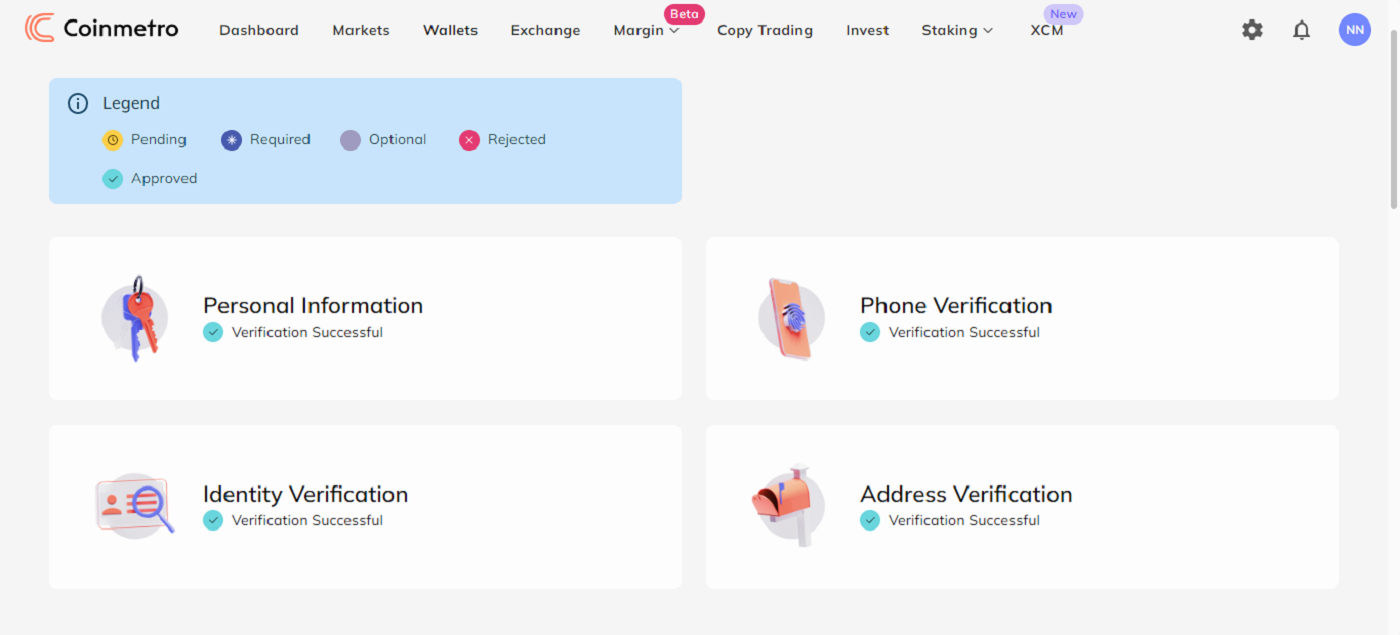Jak začít obchodovat Coinmetro v roce 2024: Průvodce krok za krokem pro začátečníky
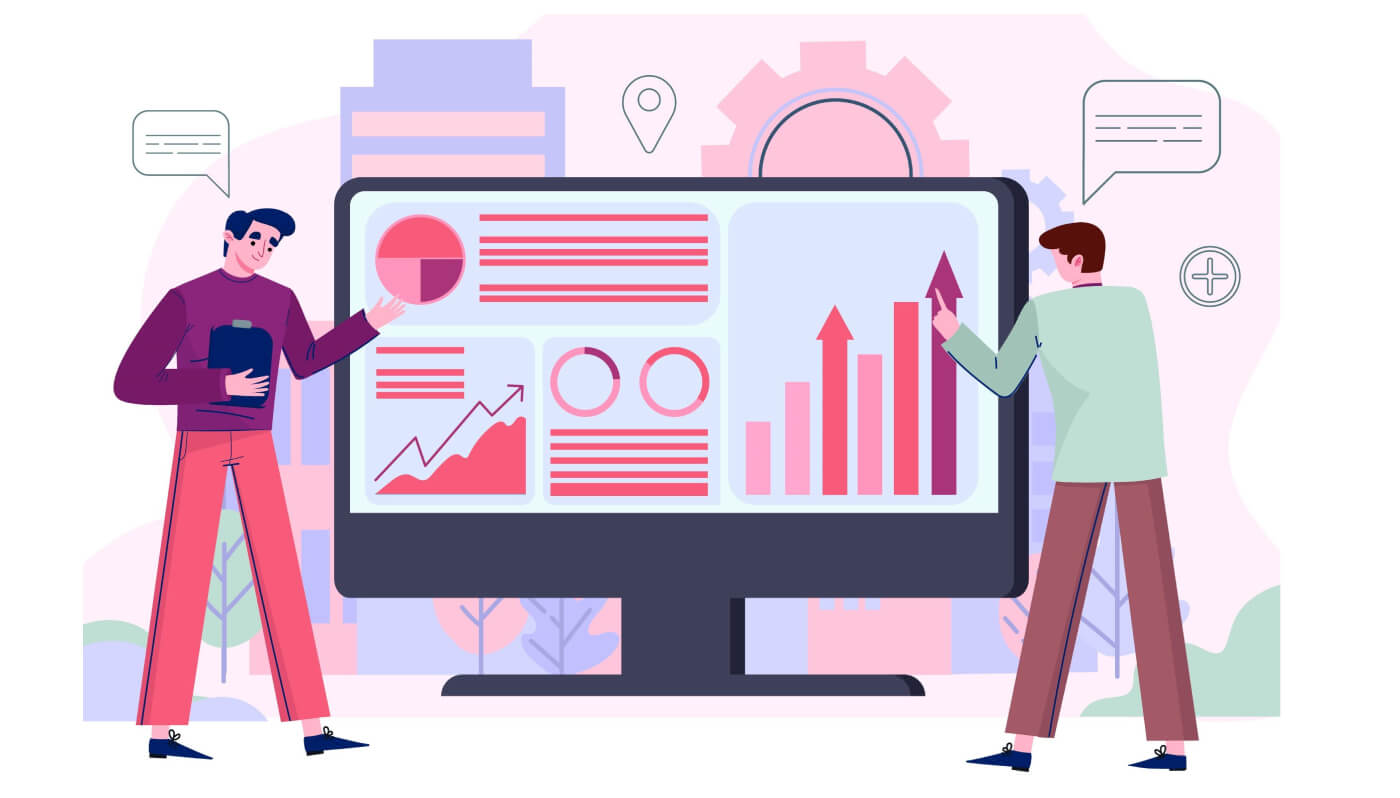
Jak se zaregistrovat na Coinmetro
Jak si zaregistrovat účet Coinmetro [PC]
1. Nejprve budete muset přejít na domovskou stránku Coinmetra a kliknout na [Zaregistrovat se] .

2. Po načtení registrační stránky zadejte svůj [E-mail] , klikněte na [Nastavit heslo] a poté zadejte kód. Po přečtení smluvních podmínek klikněte na [Souhlasím s podmínkami služby a zásadami ochrany osobních údajů] a poté klikněte na [Vytvořit účet] .
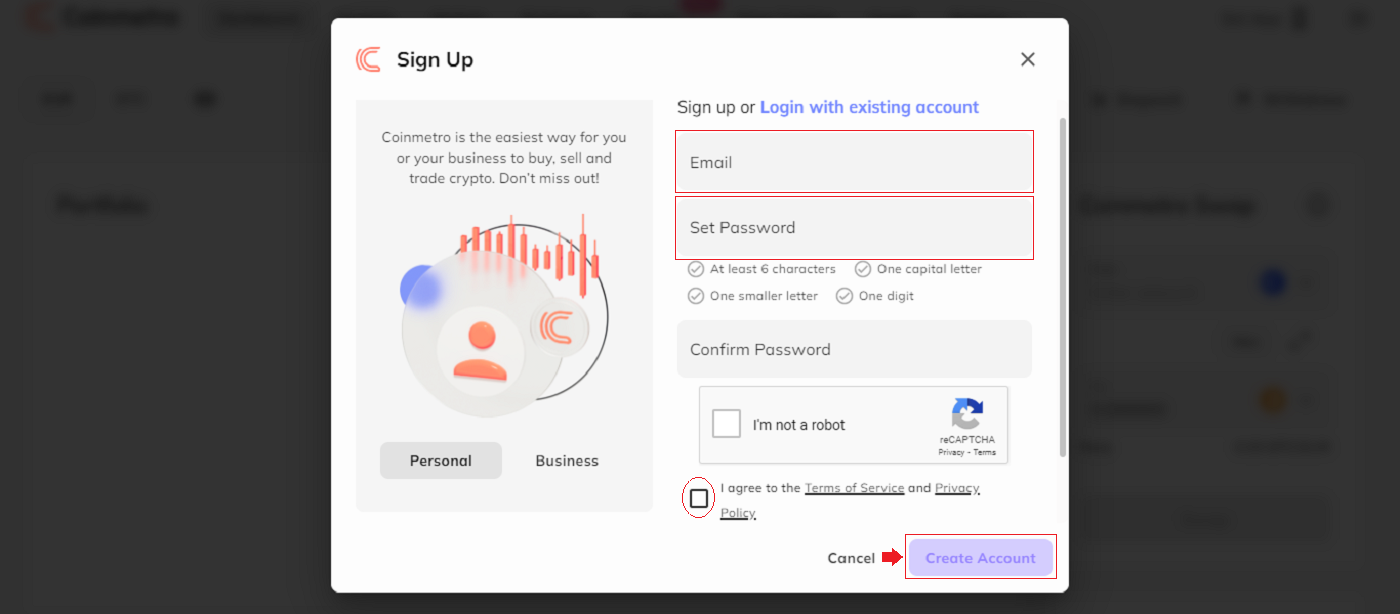
Pamatovat si:Váš registrovaný e-mailový účet je úzce propojen s vaším účtem Coinmetro, proto proveďte preventivní opatření k zajištění jeho bezpečnosti a zvolte si robustní a složité heslo, které obsahuje velká a malá písmena, čísla a symboly. Nakonec si pečlivě zaznamenejte hesla pro registrovaný e-mailový účet a Coinmetro.
3. Po dokončení kroků jedna až dva je registrace vašeho účtu dokončena.
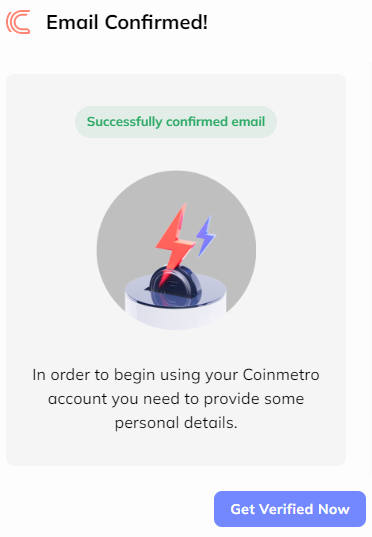
4. Můžete použít platformu Coinmetro a začít Obchodovat.

Jak zaregistrovat účet Coinmetro s Gmailem
Případně se můžete zaregistrovat pomocí jednotného přihlášení se svým účtem Google a přihlásit se kliknutím na tlačítko.
1. Navštivte domovskou stránku Coinmetra a klikněte na [Zaregistrovat se] v pravém horním rohu.
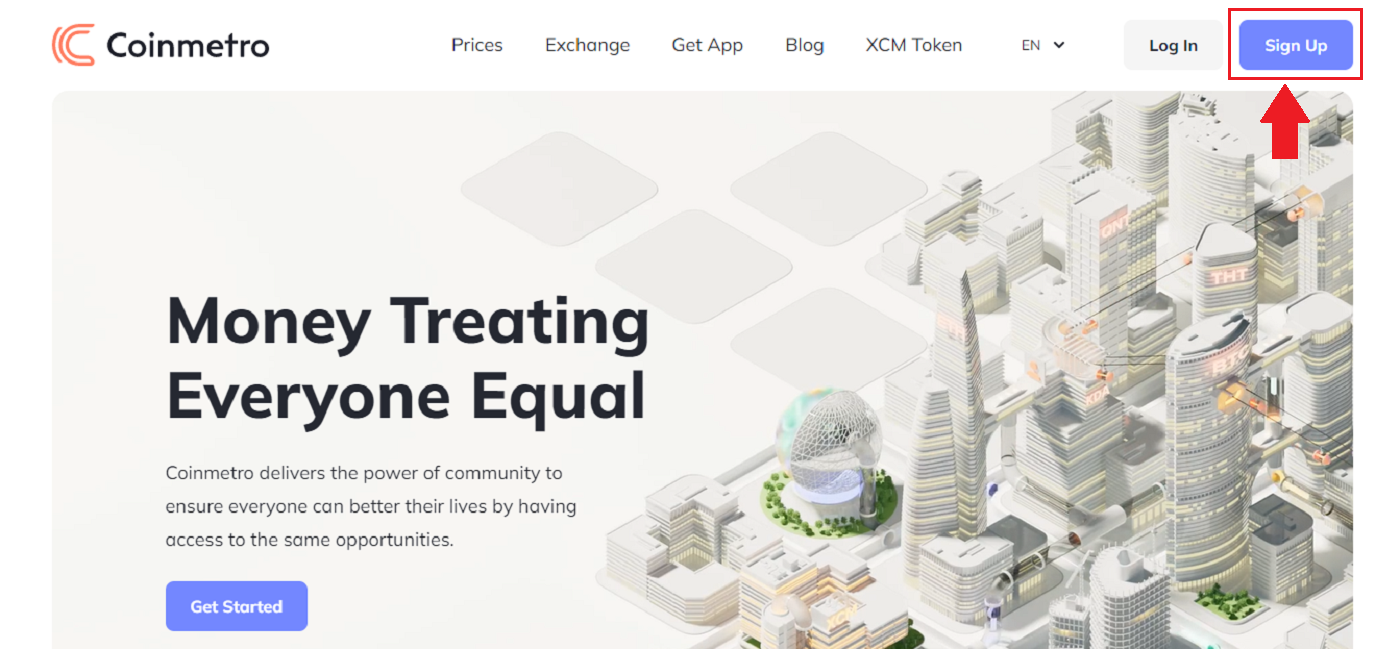
2. Klikněte na tlačítko Google .
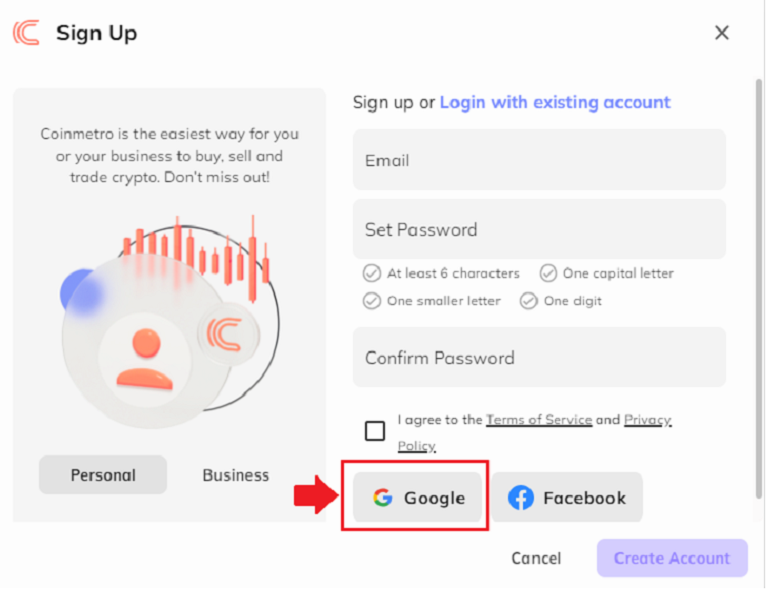
3. Otevře se okno pro přihlášení k účtu Google, kde budete muset zadat svou e-mailovou adresu nebo telefon a kliknout na „Další“ .
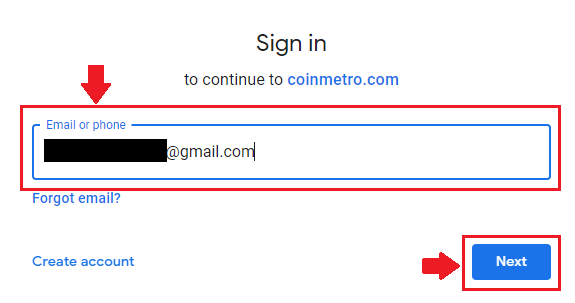
Poté budete přesměrováni přímo na platformu Coinmetro, pokud budete postupovat podle pokynů služby pro váš účet Gmail.
Jak si zaregistrovat účet Coinmetro na Facebooku
Máte také možnost zaregistrovat si účet pomocí svého osobního účtu na Facebooku, což lze provést v několika jednoduchých krocích: 1.
Přejděte na hlavní stránku Coinmetro a v pravém horním rohu vyberte [Zaregistrovat se] .
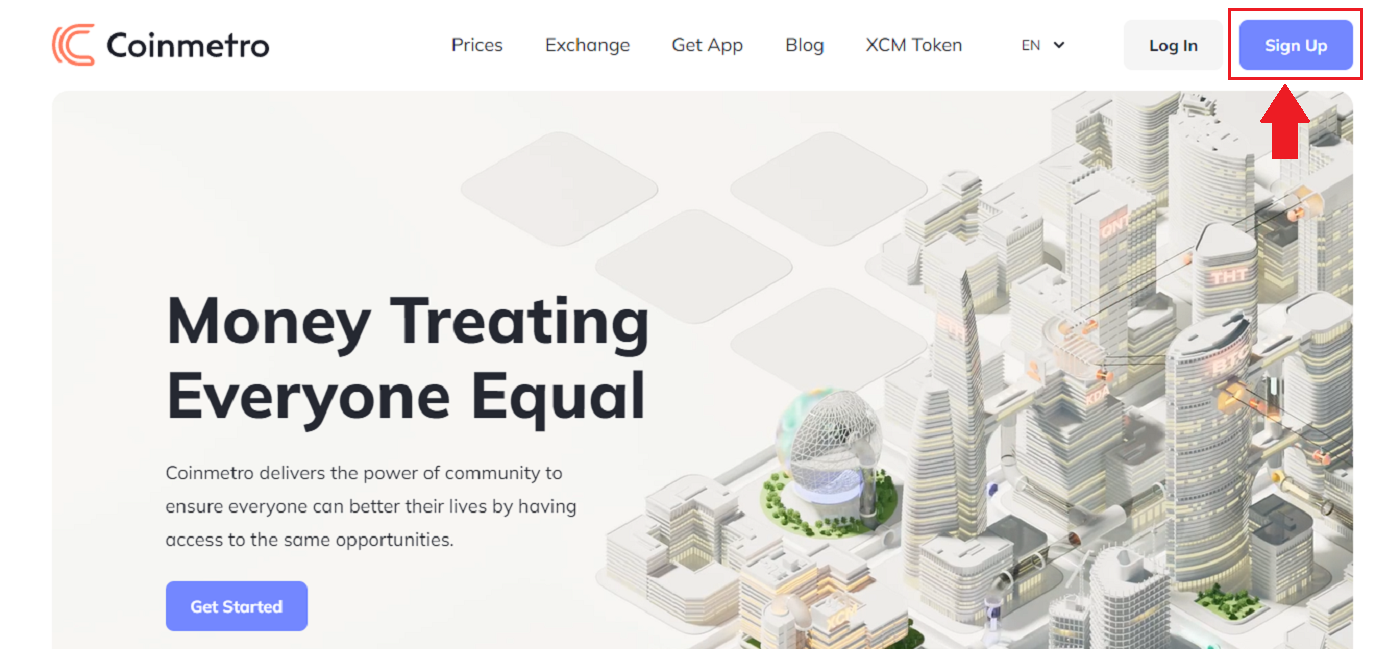
2. Klikněte na tlačítko Facebook .
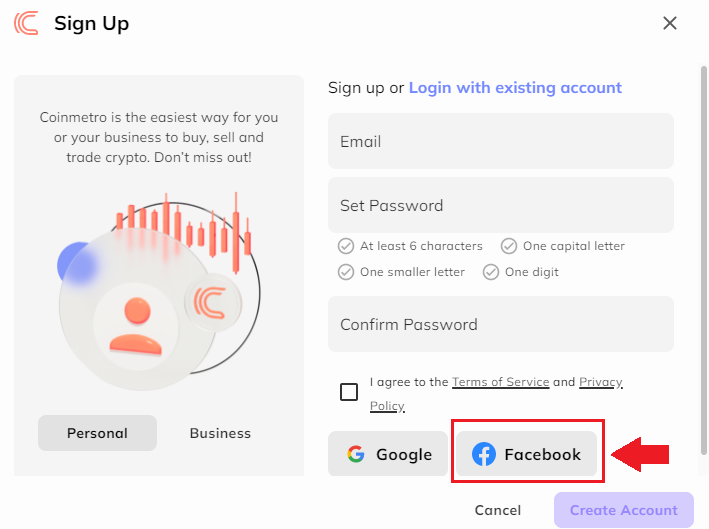
3. Otevře se přihlašovací okno k Facebooku, kde budete muset zadat e-mailovou adresu, kterou jste použili k registraci na Facebooku.
4. Zadejte heslo ze svého účtu na Facebooku.
5. Klikněte na „Přihlásit se“.
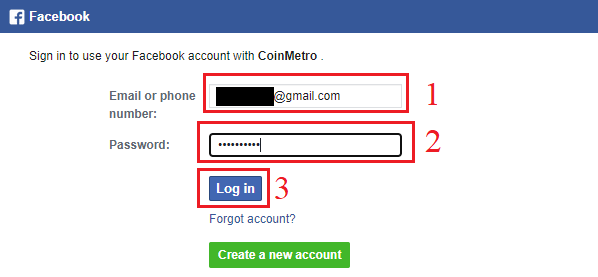
Coinmetro žádá o přístup k vašemu jménu, profilovému obrázku a e-mailové adrese poté, co kliknete na tlačítko „Přihlásit se“. Klikněte na Pokračovat pod...
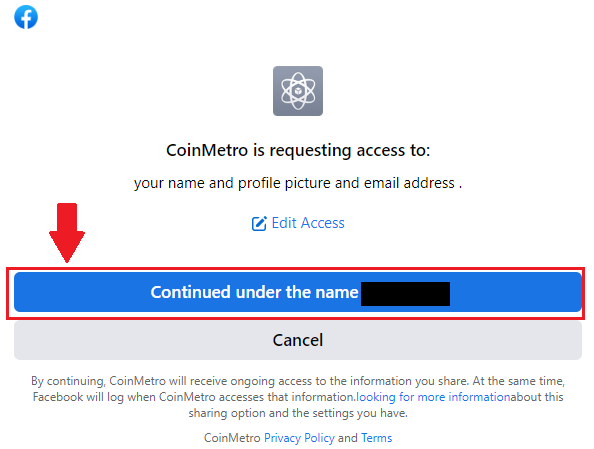
Poté budete okamžitě přesměrováni na platformu Coinmetro.
Jak si zaregistrovat účet Coinmetro [Mobile]
Zaregistrujte se přes Coinmetro App
1. Otevřete aplikaci Coinmetro [Coinmetro App iOS] nebo [Coinmetro App Android] , kterou jste si stáhli, klikněte na [Nemáte účet? Zaregistrujte se] dole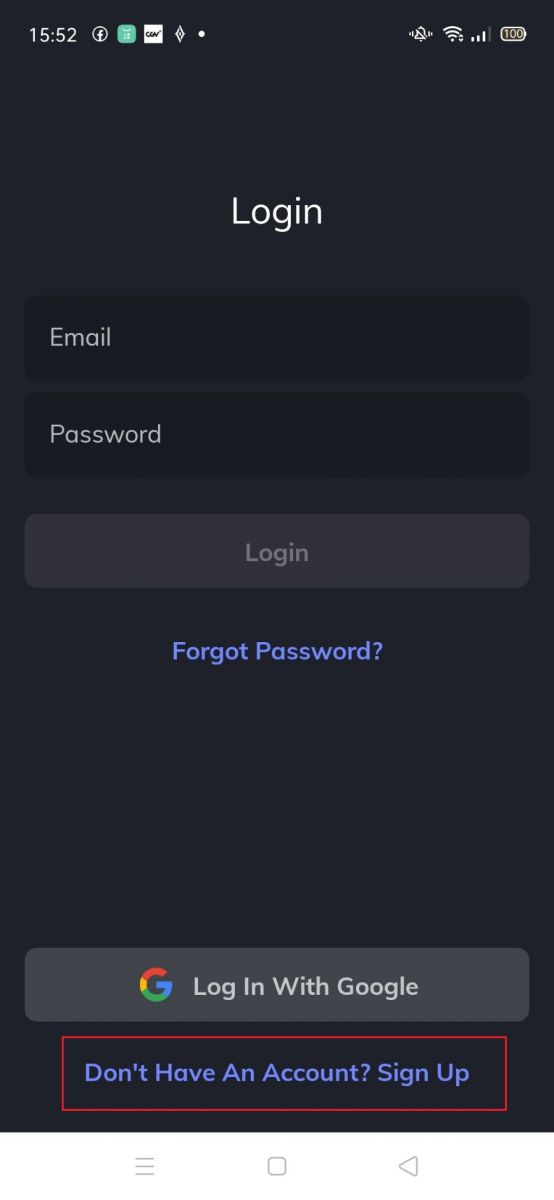
2. Zadejte [váš e-mail] a [Heslo] , zadejte [Opakovat heslo] , Přečtěte si podmínky služby a kliknutím na [Vytvořit můj účet] potvrďte svou e-mailovou adresu.
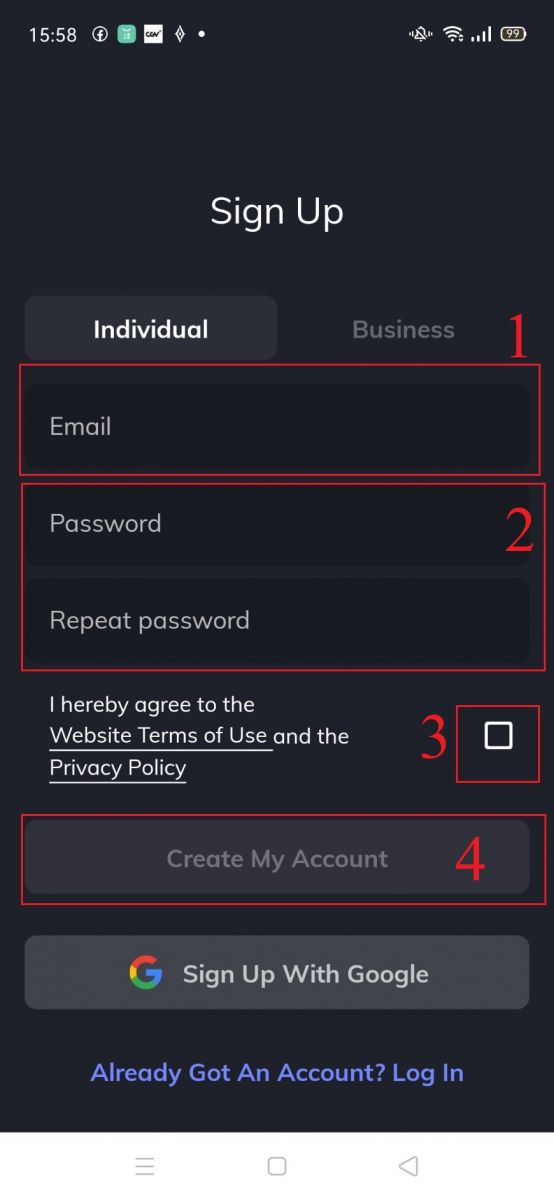
3. Klikněte níže na [Ověřit svůj e-mail] a zkontrolujte svůj e-mail.
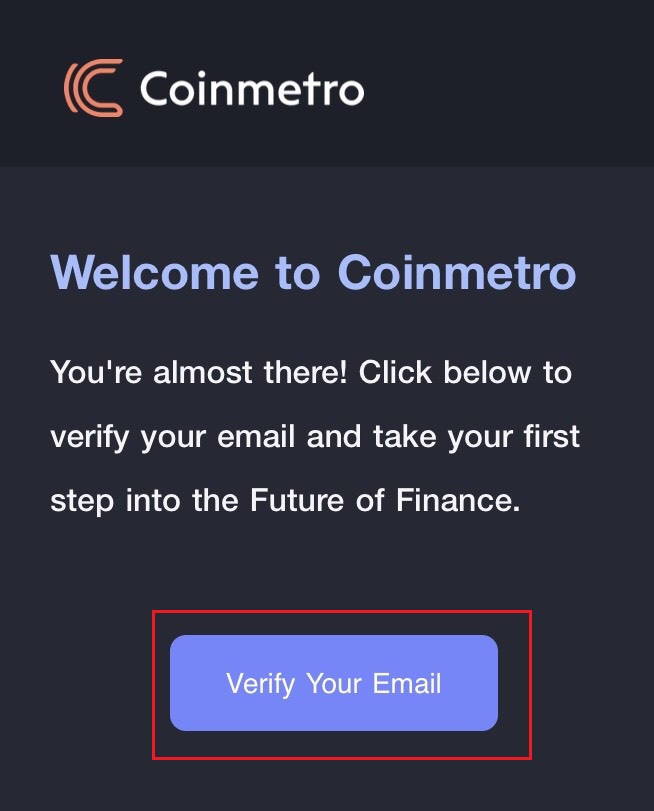
4. Nastavte svůj PIN kód a klikněte na [Potvrdit] . Nyní se můžete přihlásit a začít obchodovat!
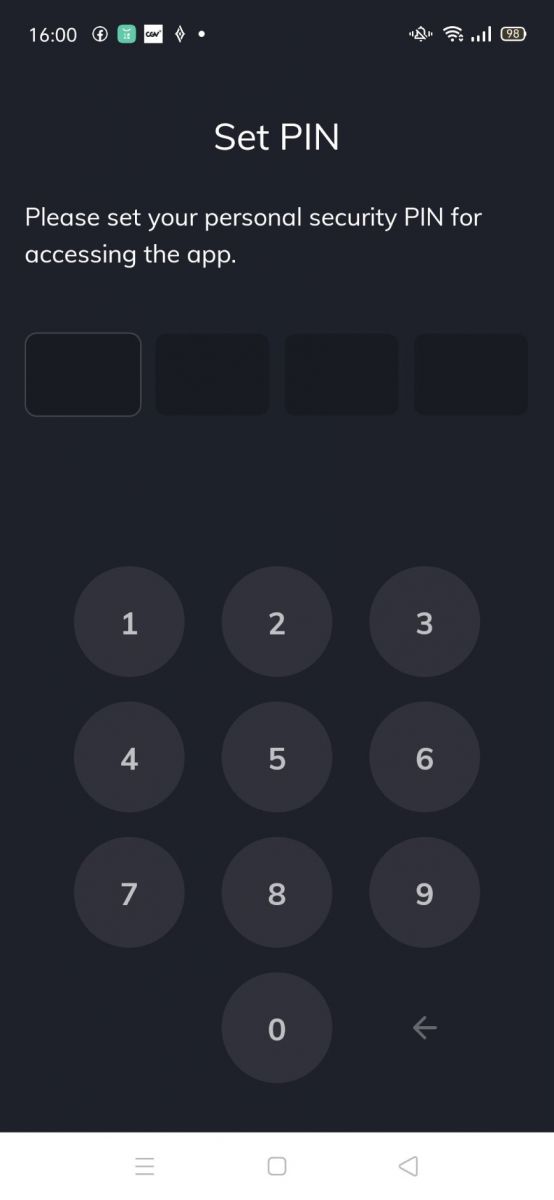
5. Klikněte na [Ověřit]pokud chcete ověřit svou totožnost.
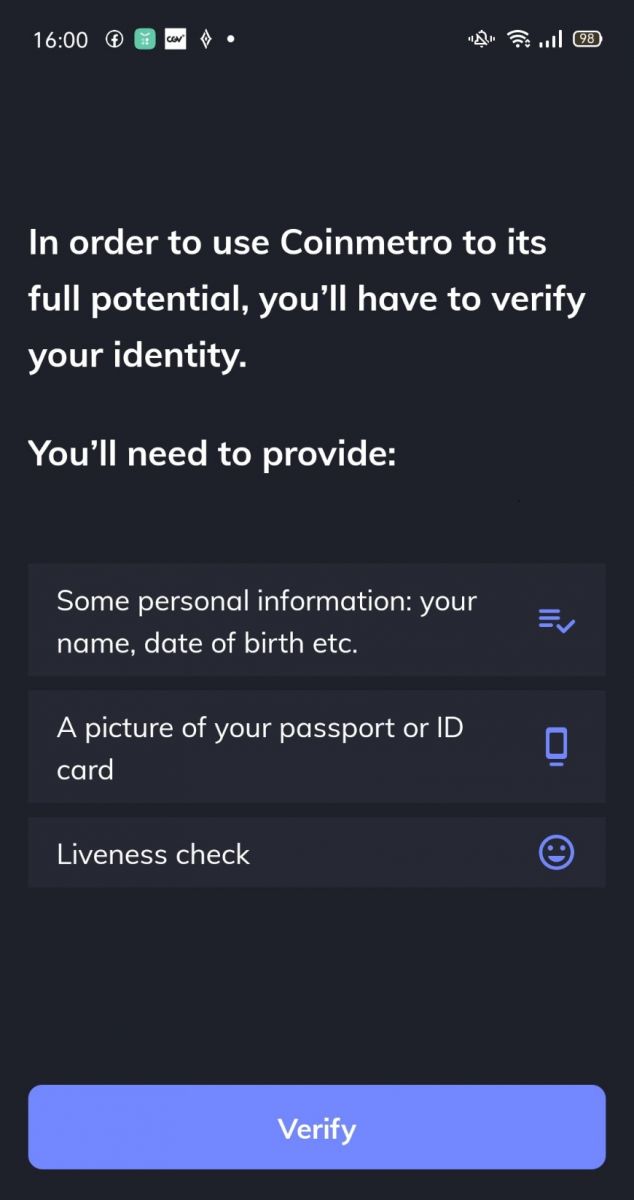
6. Registrace vašeho účtu je dokončena.
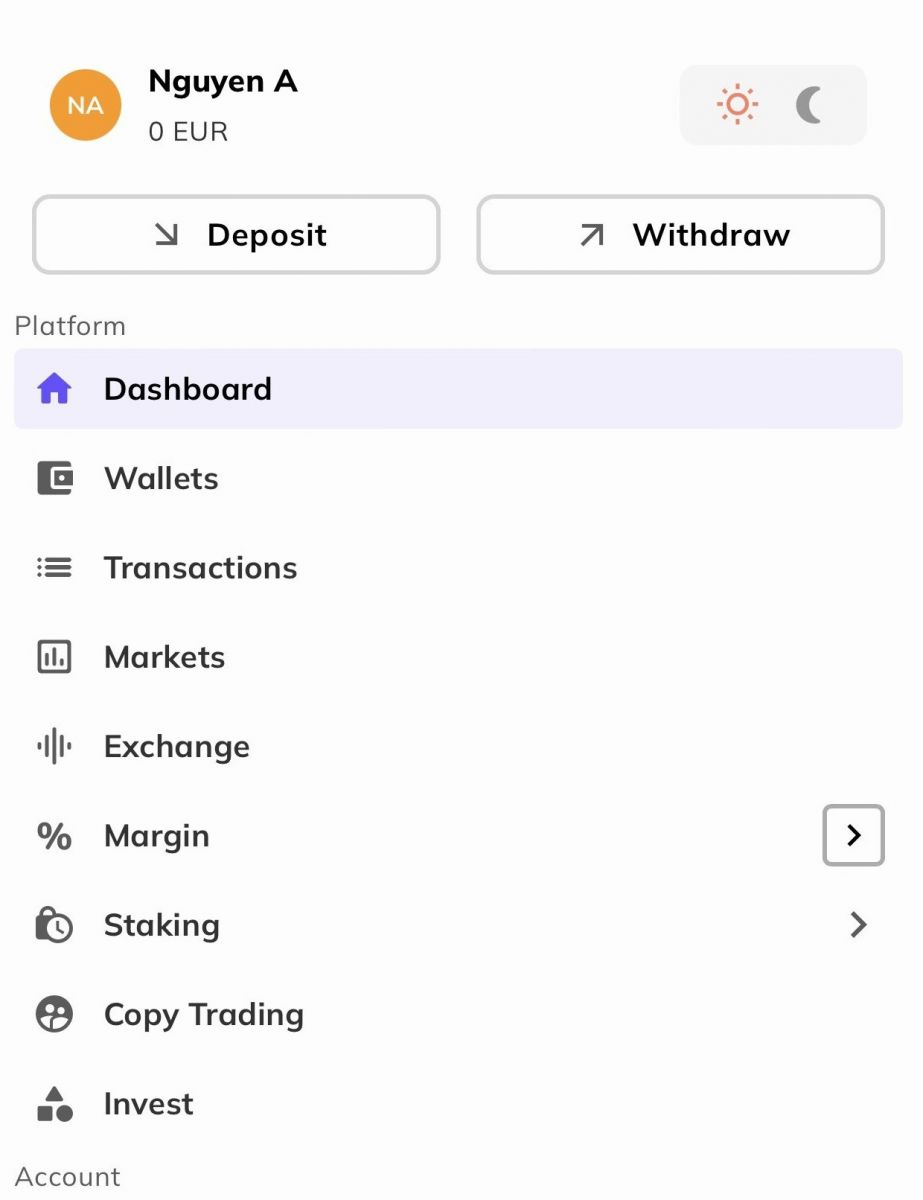
Zaregistrujte se přes mobilní web
1. Pro registraci vyberte [Sign Up] z nabídky na hlavní stránce Coinmetra .
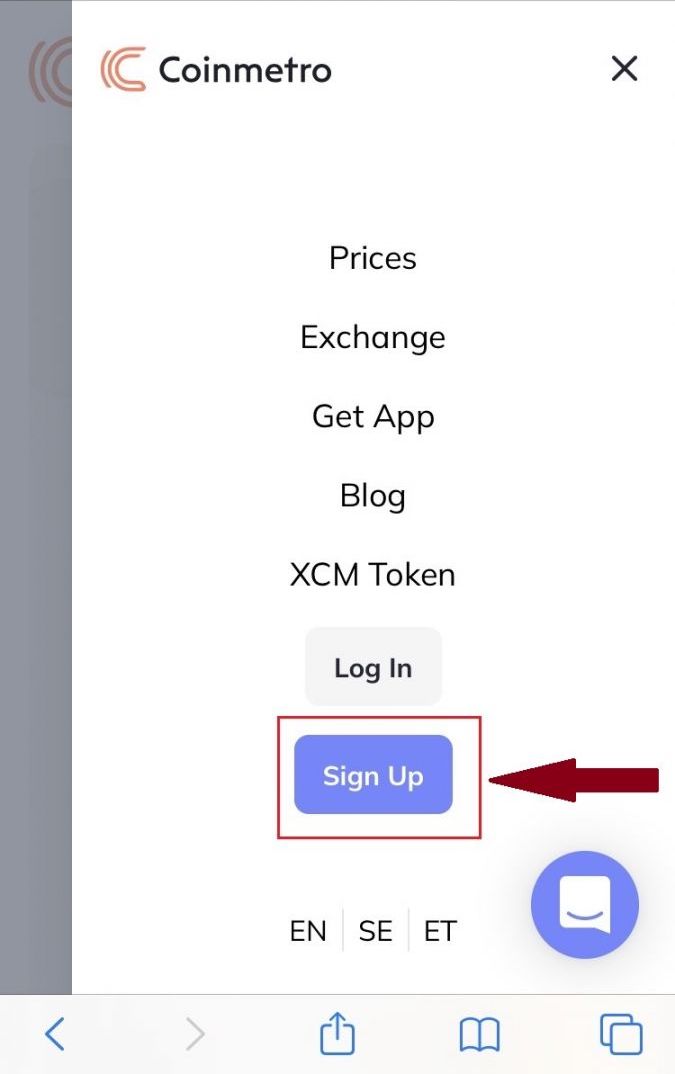
2. Zadejte [váš e-mail] , přečtěte si podmínky služby a klikněte na [Vytvořit účet] .
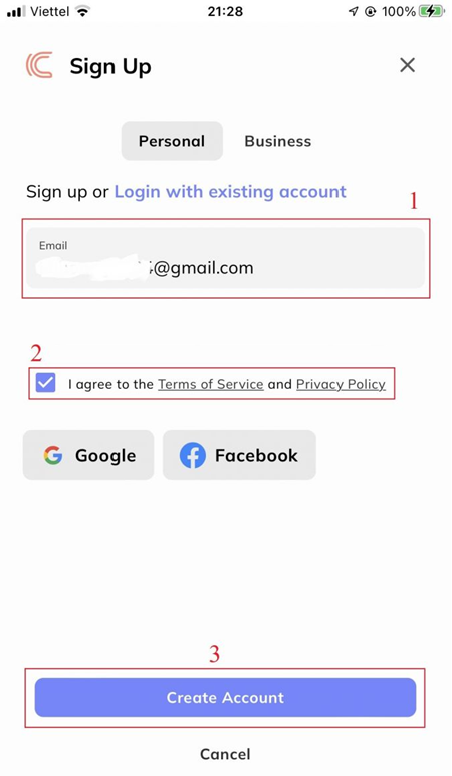
3. Zkontrolujte svůj e-mail, pokud jste neobdrželi odkaz pro ověření účtu, klikněte na [Znovu odeslat e-mail] .
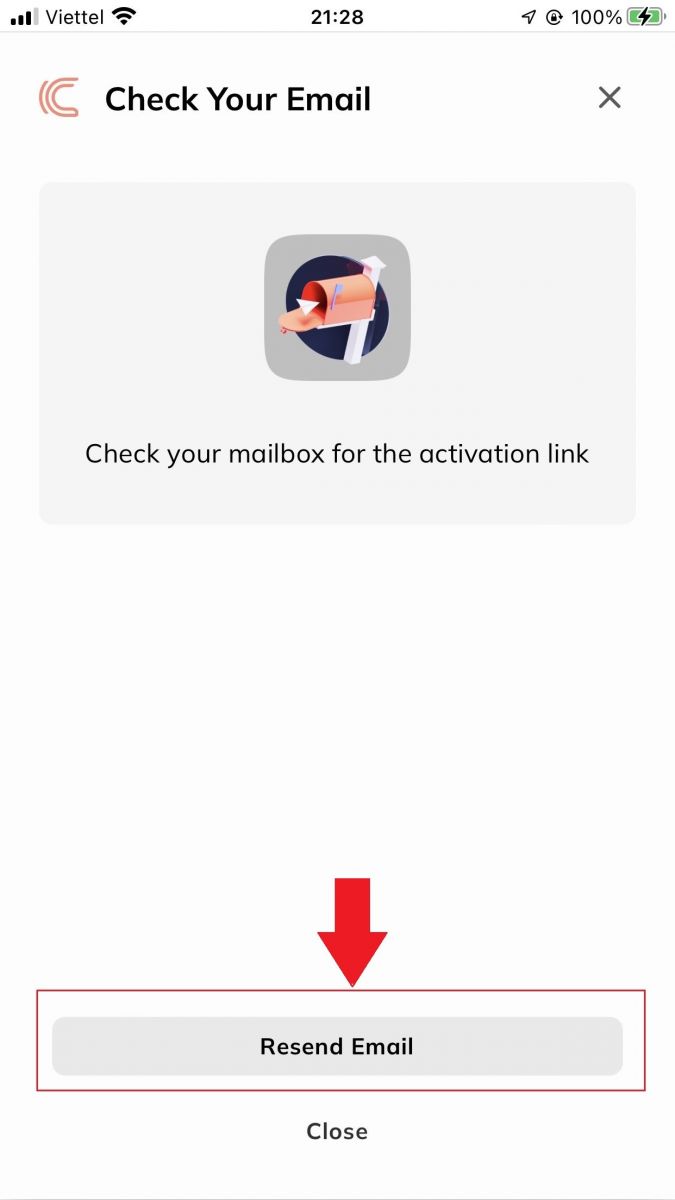
3. Chcete-li ověřit svůj účet, klikněte na [Ověřit svůj e-mail] .
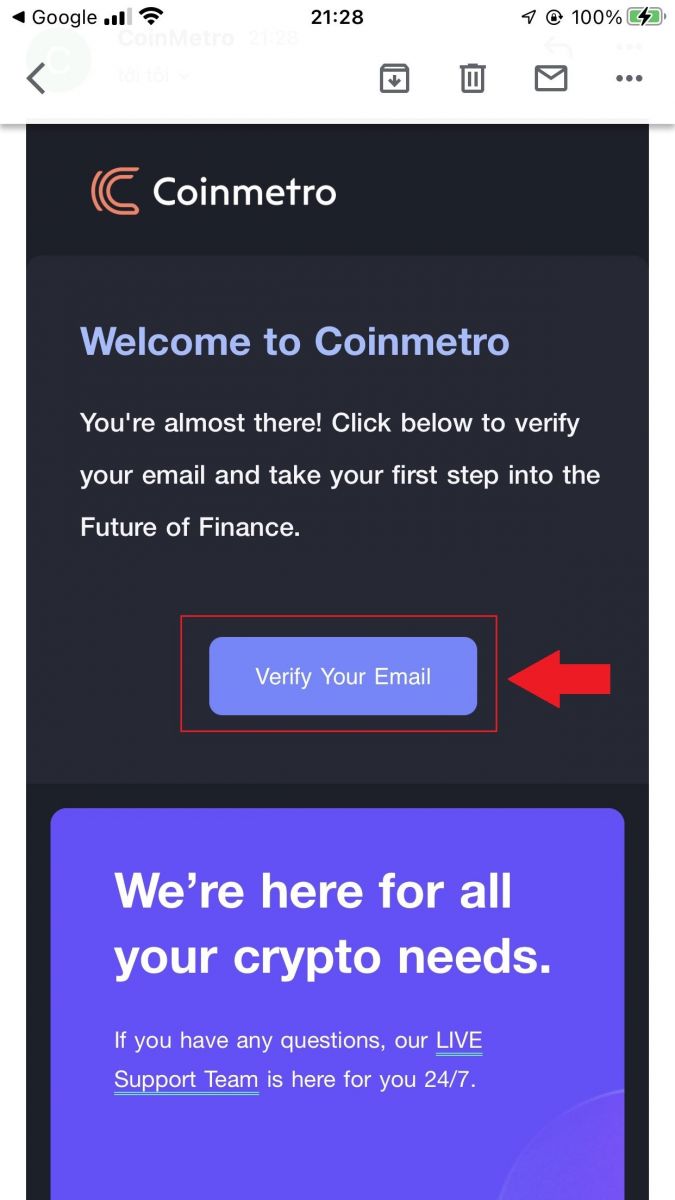
4. Vaše registrace účtu je dokončena.
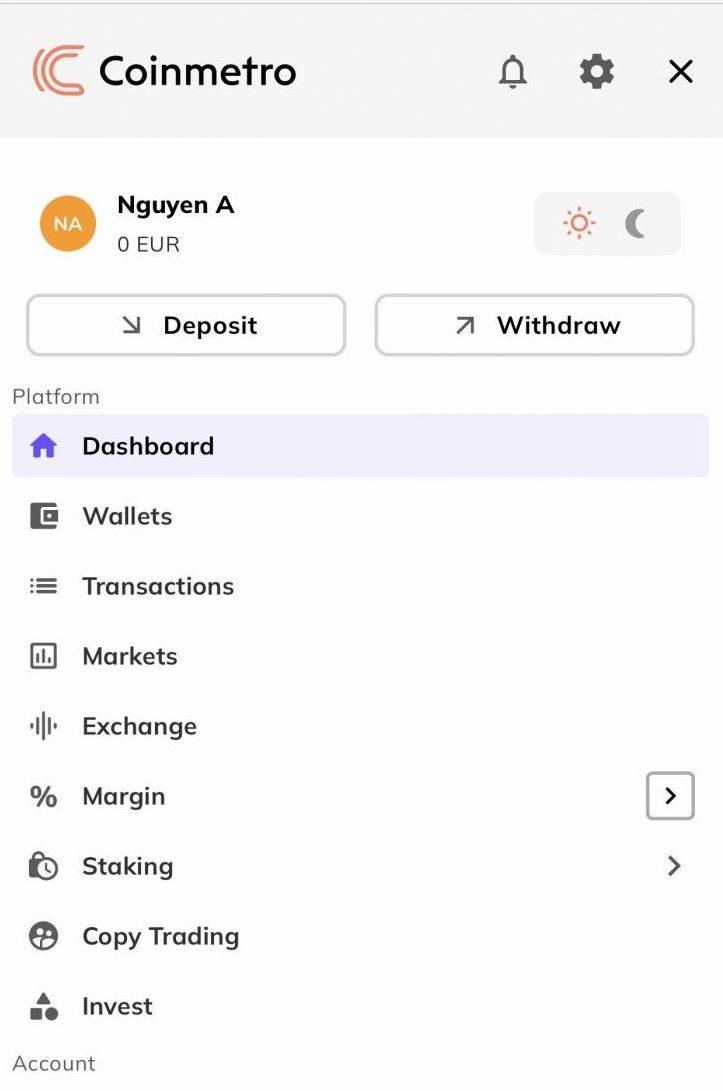
Stáhněte si aplikaci Coinmetro
Stáhněte si aplikaci Coinmetro pro iOS
1. Stáhněte si naši aplikaci Coinmetro z App Store nebo klikněte na Coinmetro Crypto Exchange .2. Klikněte na [Získat] .
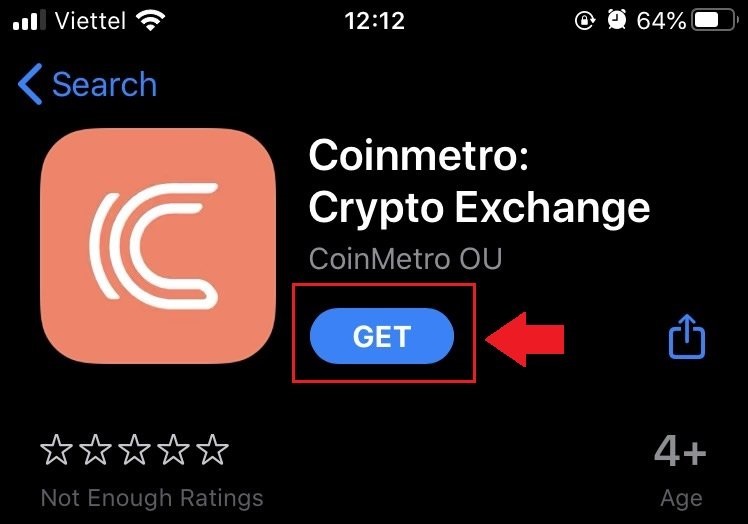
3. Počkejte na dokončení instalace. Poté můžete otevřít aplikaci a zaregistrovat se v aplikaci Coinmetro.
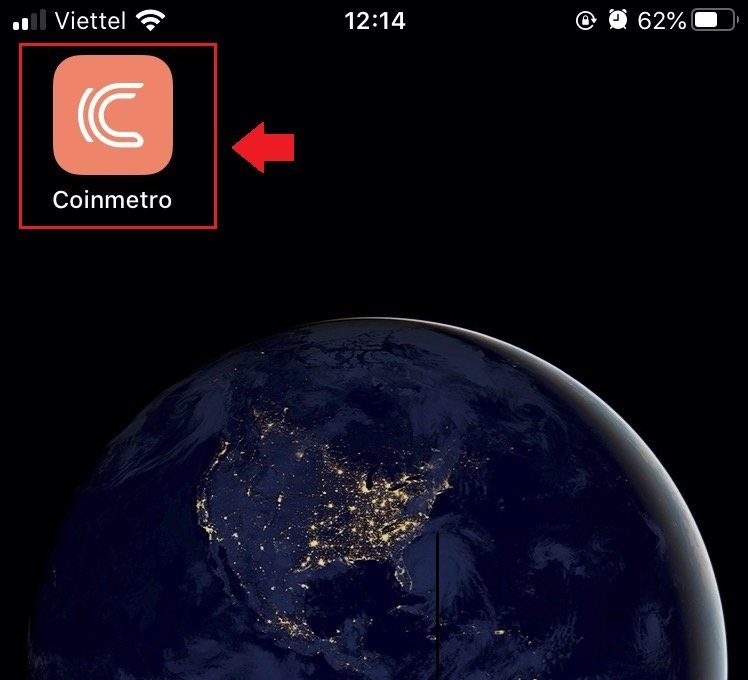
Stáhněte si aplikaci Coinmetro pro Android
1. Otevřete aplikaci níže v telefonu kliknutím na Coinmetro .
2. Klikněte na [Install] pro dokončení stahování.
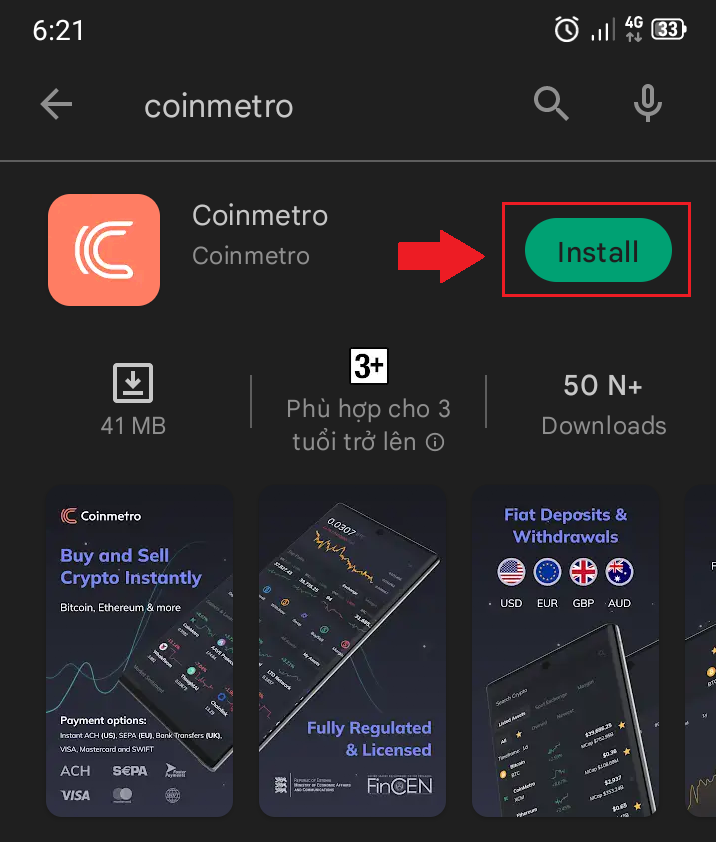
3. Otevřete aplikaci, kterou jste si stáhli, a zaregistrujte si účet v aplikaci Coinmetro.
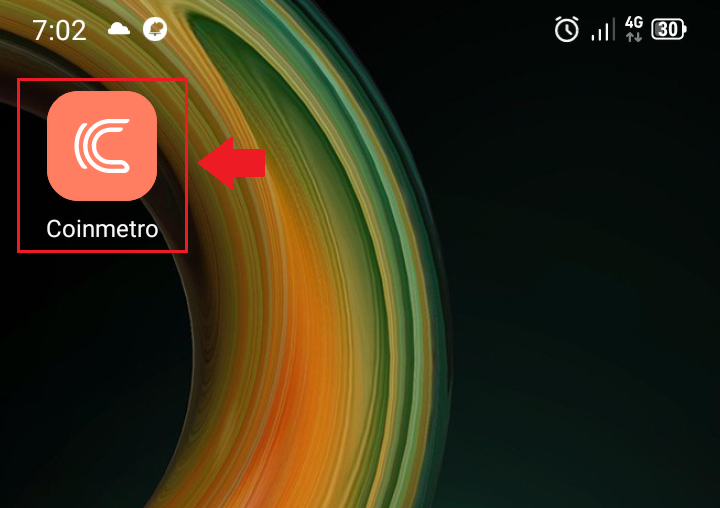
Jak ověřit účet na Coinmetru
Aby Coinmetro vyhovělo neustále se měnící mezinárodní legislativě a chránilo sebe i své klienty, vytvořilo proces ověřování profilu. Budete-li se řídit procesem ověření profilu, budete chráněni před právními riziky a získáte konzistentnější kvalitu služeb.
Jaké doklady totožnosti musíte předložit, abyste mohli ověřit svůj profil
Abychom mohli ověřit váš profil a připravit vás na obchodování s námi, budeme od vás vyžadovat předložení vaší fotografie a přijatelného identifikačního dokladu. Tyto fotografie jsou zachyceny živě pomocí našeho softwaru pro ověření profilu.
Přijatelné dokumenty pro váš doklad totožnosti:
- Pasy jsou přijímány z jakékoli země, pro kterou máme licenci;
- Řidičské průkazy jsou přijímány téměř ze všech zemí, s několika výjimkami;
- Občanské průkazy jsou přijímány ve většině zemí Evropského hospodářského prostoru a EU.
Vezměte prosím na vědomí, že jako doklad totožnosti nemůžeme přijmout nic jiného než výše uvedené dokumenty . Váš účet zobrazí dostupné možnosti pro vaši zemi; prosím nenahrávejte žádný dokument kromě uvedených možností .
Jak ověřit osobní údaje
1. Navštivte domovskou stránku Coinmetra , klikněte na ikonu profilu v pravém horním rohu a v nabídce vyberte [Účet] . Nebo můžete vybrat [Ověřit můj účet] na prostřední obrazovce.
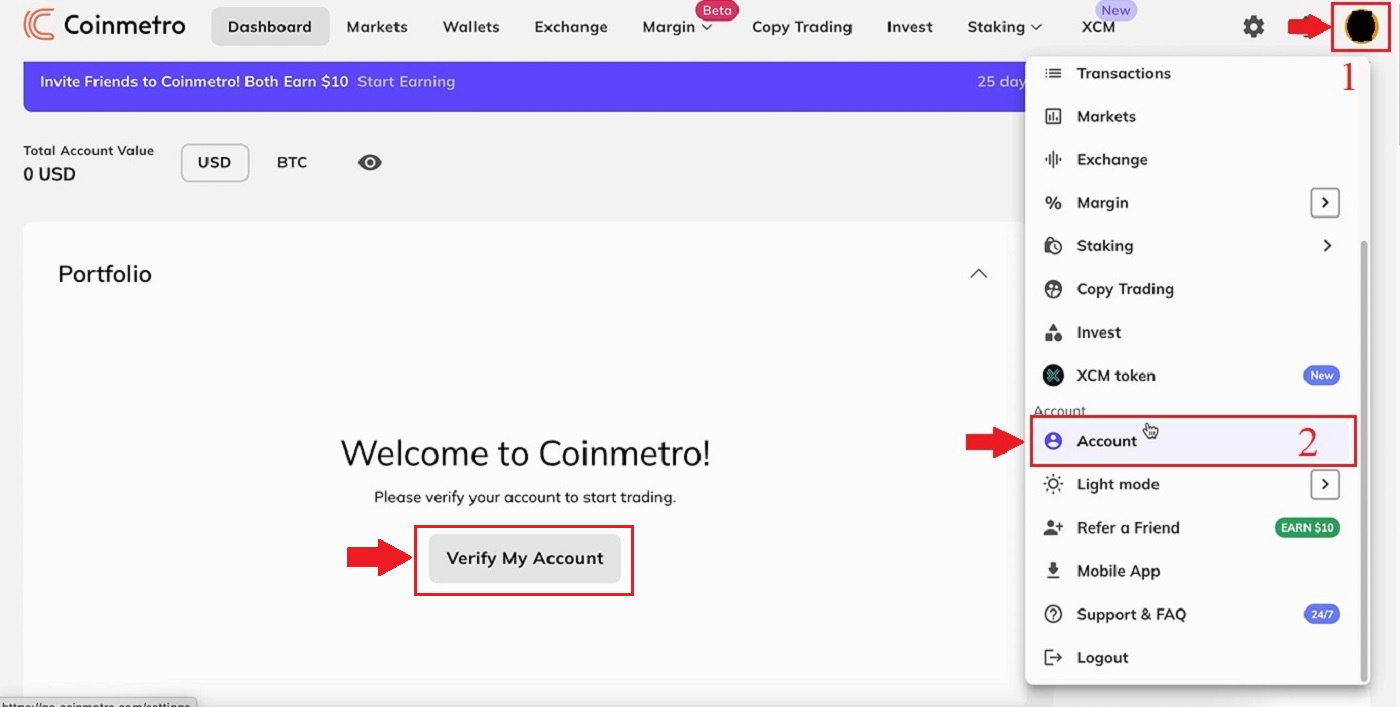
2. Klikněte na [Ověření] na stránce [Účet] .
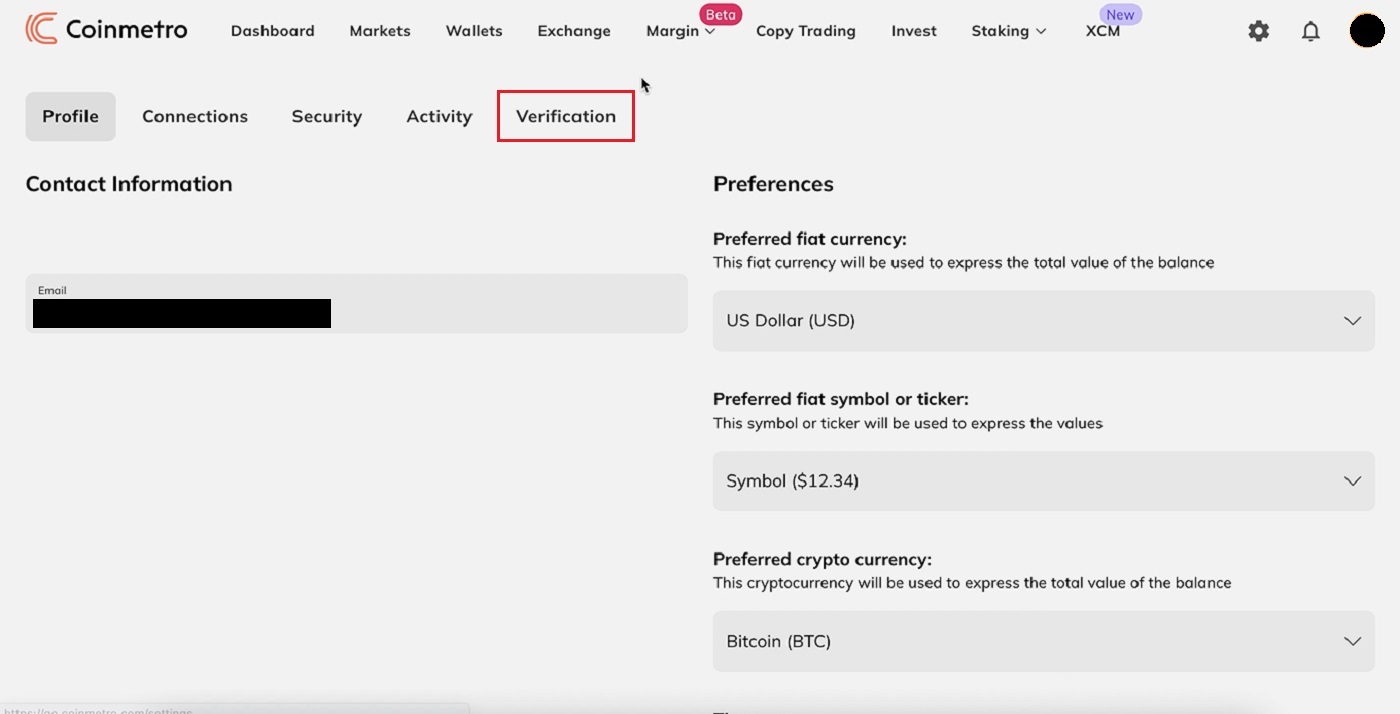
3. Zadejte všechna data: [Název] ; [Prostřední jména] ; [Příjmení] ; [Pohlaví] ; [Datum narození] pro "Osobní údaje" a poté klikněte na "Další" .
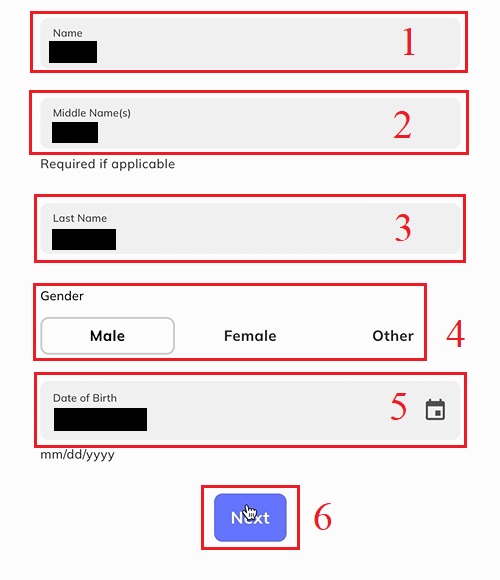
4. Zadejte [Země vašeho pasu] ; [Země vašeho bydliště]. Přečtěte si podmínky služby a vyberte [Tímto potvrzuji, že informace, které jsem uvedl, jsou pravdivé, přesné a úplné], poté klikněte na „Další“ .

5. Podle výše uvedených kroků dokončíte ověření svého účtu.
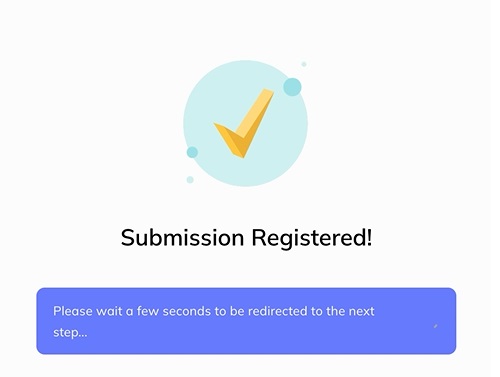
Jak ověřit identifikaci
Vezměte prosím na vědomí - pro dodatečné zabezpečení budete vyzváni k ověření prostřednictvím e-mailu a SMS nebo naskenováním poskytnutého QR kódu. Tato stránka se neodemkne, dokud tak neučiníte. Proces pak bude nutné dokončit na mobilním zařízení nebo tabletu.1. Klikněte na [Začít] na položce "Ověření identity" .
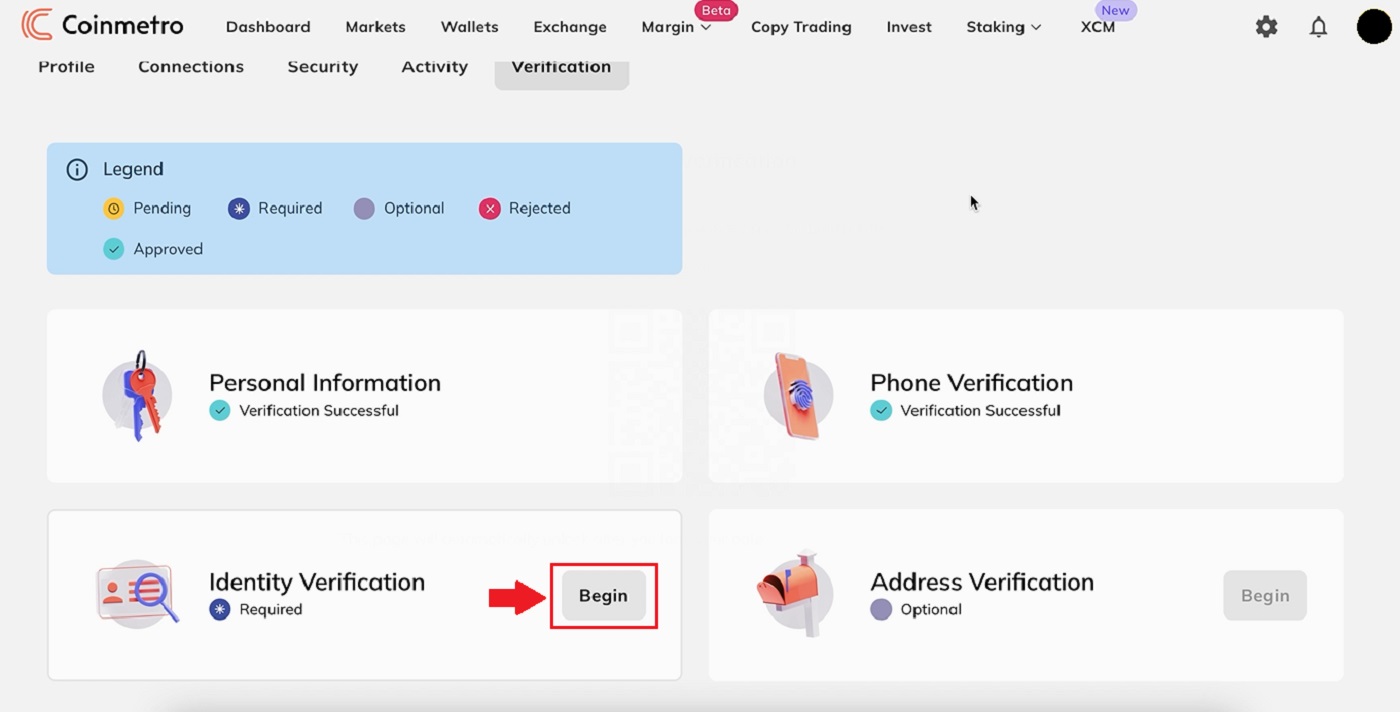
2. Coinmetro vám pošle SMS a e-mail s odkazem, otevřete jej pomocí smartphonu nebo můžete také naskenovat QR kód níže, abyste mohli začít.
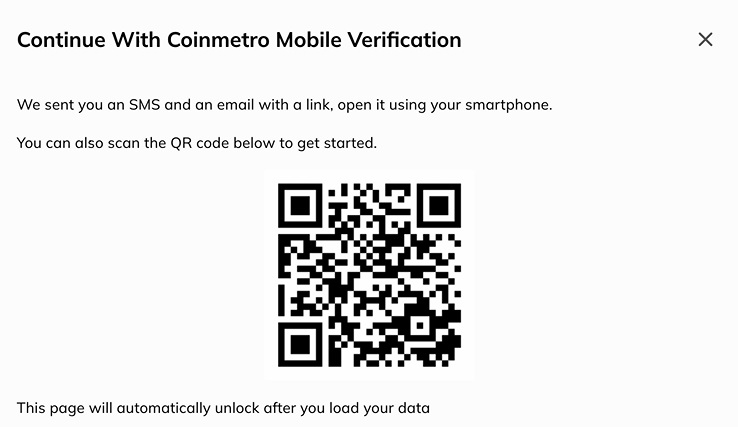
3. Poté klikněte na [Pass] .
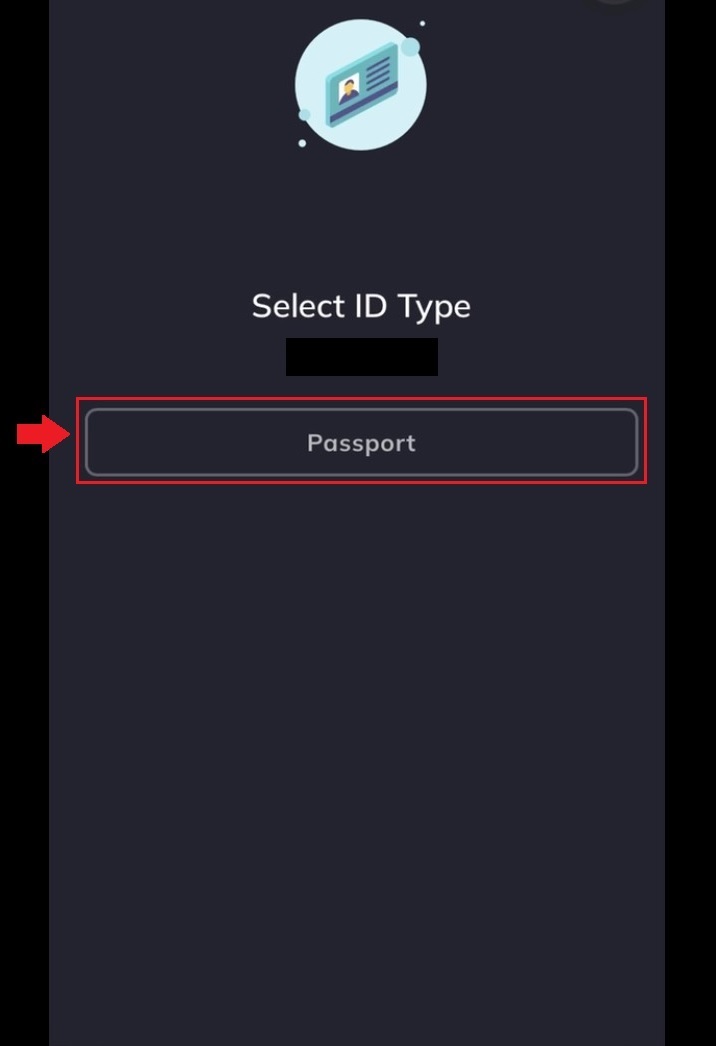
4. Pozorně si přečtěte a zadejte "Podrobnosti pasu" : [Číslo pasu] ; [Datum vypršení platnosti] a klikněte na „Další“.
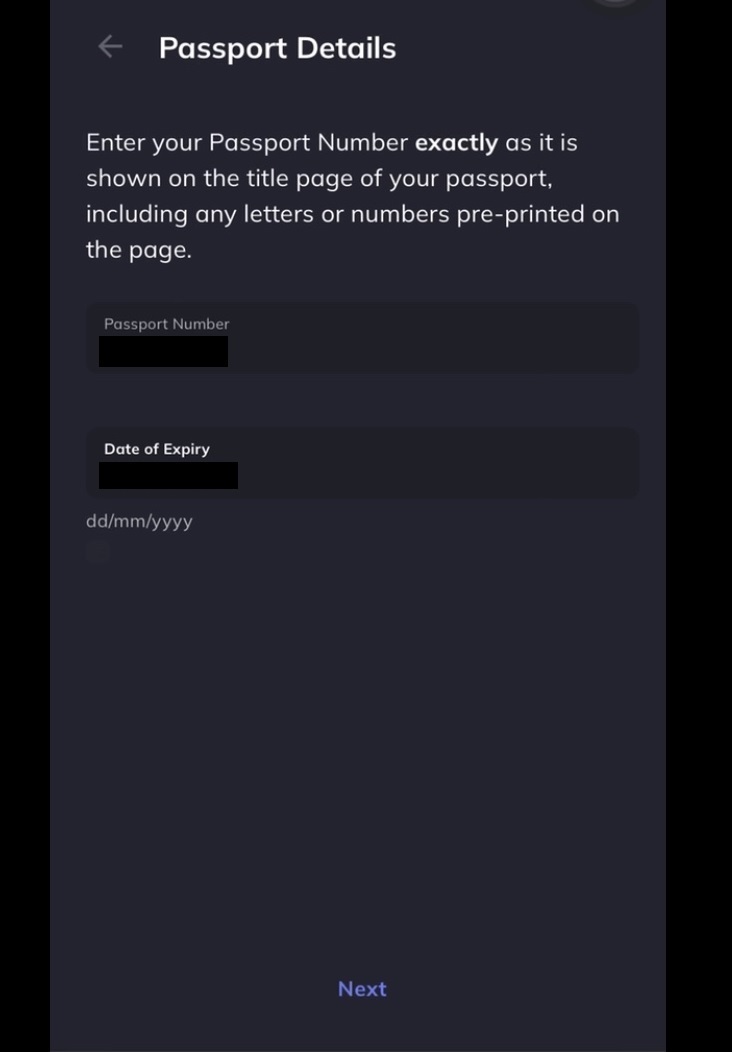
Použitý dokument musí být v době nahrání stále platný. Pokud platnost dokumentu brzy vyprší, budete požádáni o poskytnutí aktualizovaného dokumentu před dosažením data vypršení platnosti.
5. Vyberte popis svého povolání a klikněte na „Další“ .
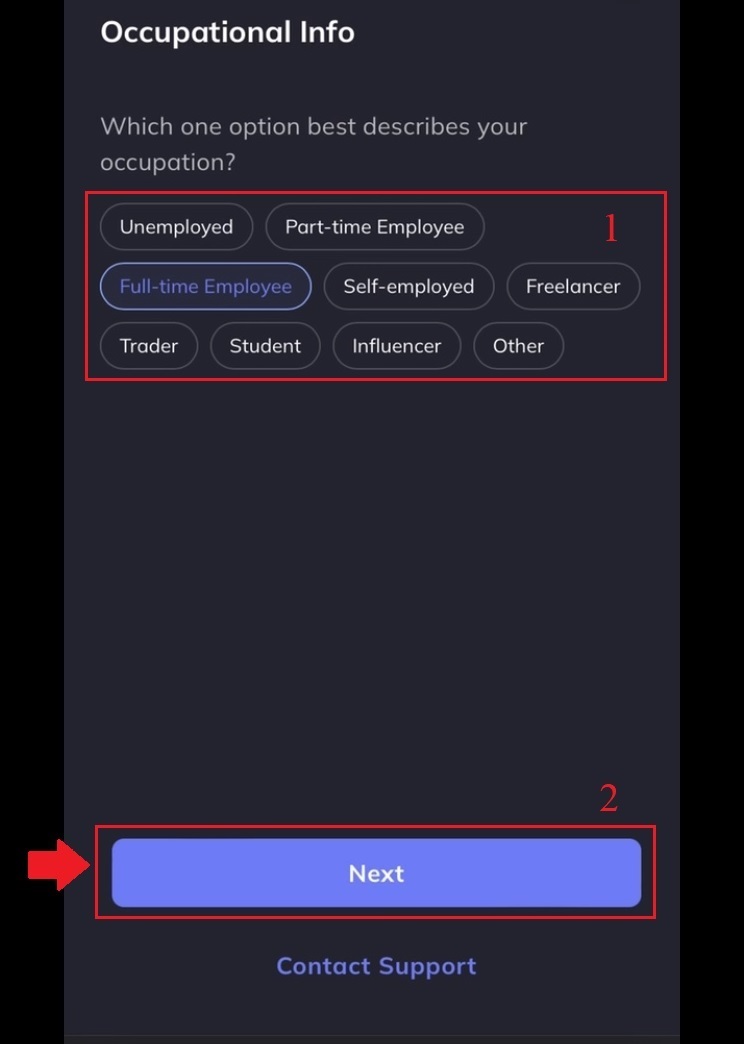
6. Vyberte všechny, které se týkají, a klikněte na [Odeslat] .
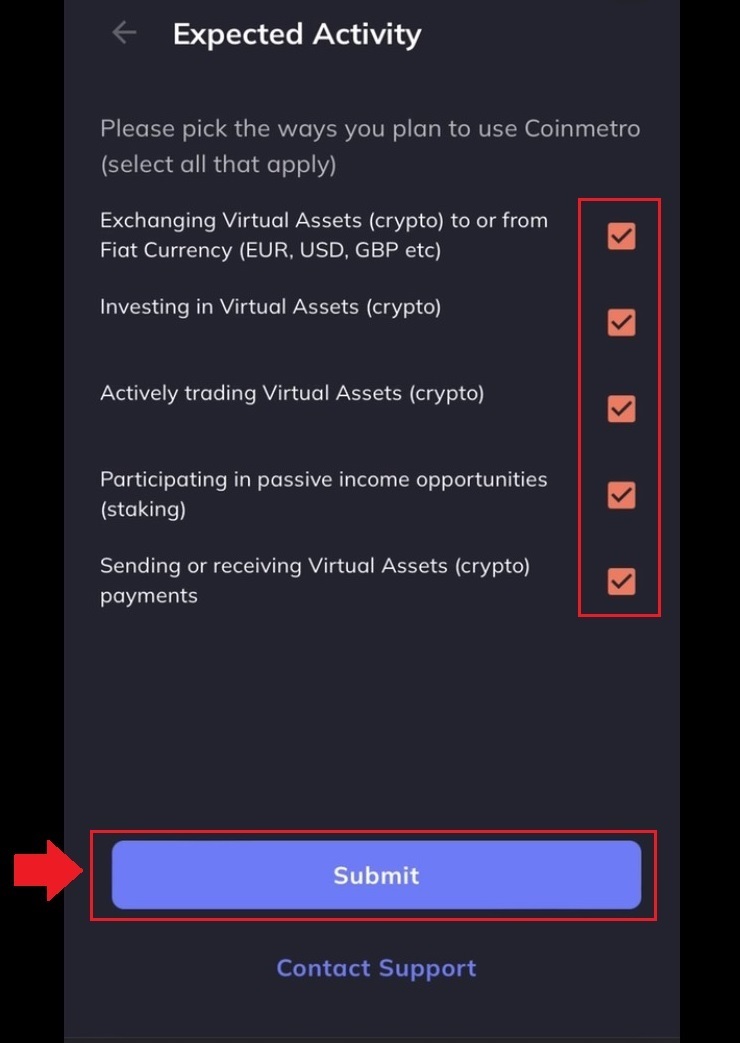
7. Podle výše uvedených kroků dokončíte ověření svého účtu.
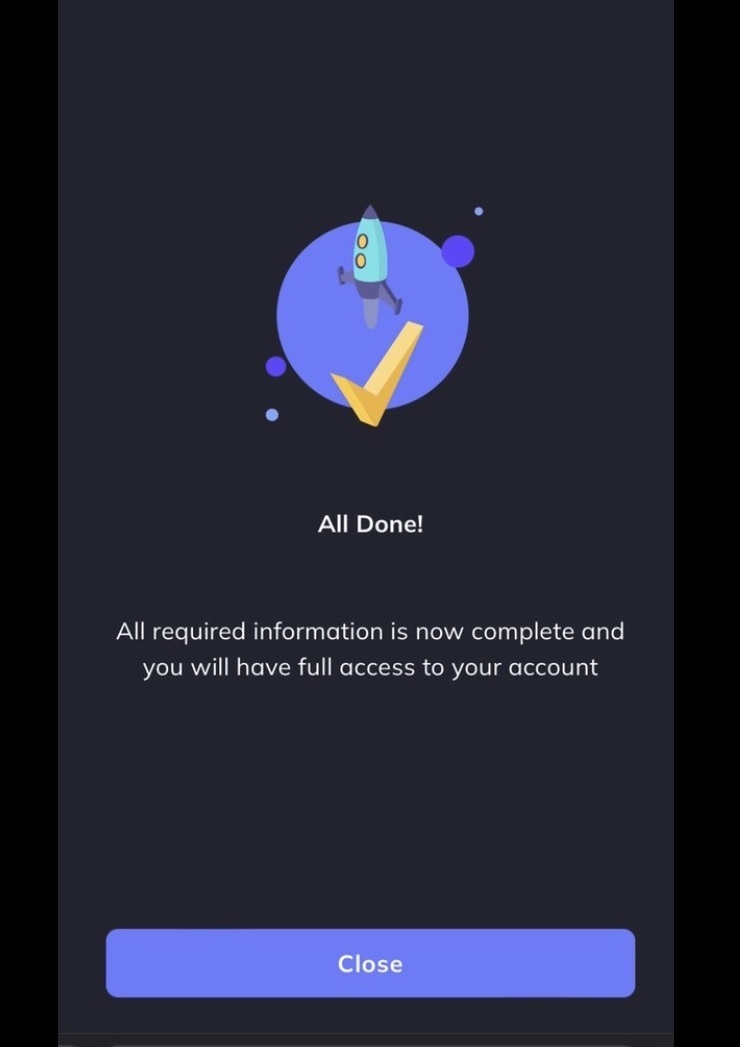
Váš účet byl ověřen, jak je uvedeno níže.

Jak ověřit telefonní číslo
Po dokončení ověření osobních údajů se systém přesměruje na další krok
1. Zadejte své [číslo mobilního telefonu] a klikněte na „Potvrdit“ .

2. Zkontrolujte svou SMS a zadejte SMS ověřovací kód odeslaný na váš telefon.
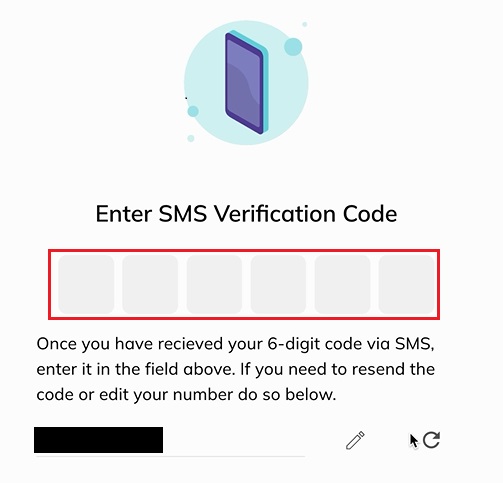
3. Ověření vašeho telefonního čísla pro účet je dokončeno. Počkejte prosím několik sekund, než budete přesměrováni na další krok...
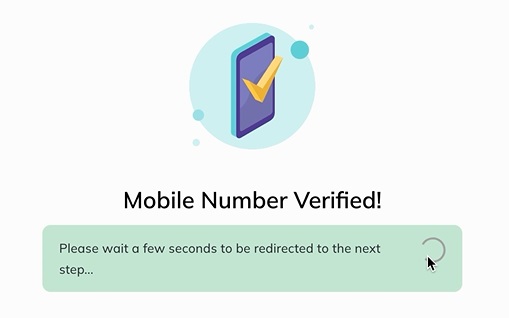
Jak ověřit adresu
Protože Coinmetro je bezpečná a regulovaná burza, požadujeme, abyste uvedli svou úplnou a úplnou adresu bydliště.
1. Klikněte na [Začít] na položce "Ověření adresy" .
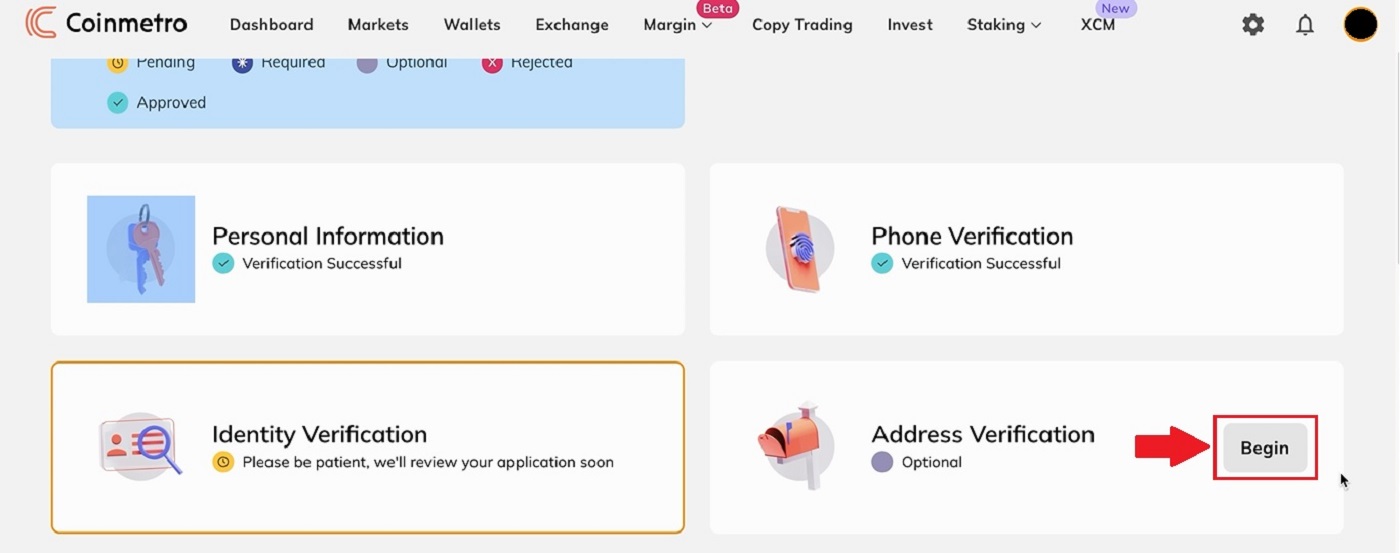
2. Vyplňte prosím svou aktuální adresu a klikněte na [Potvrdit] .
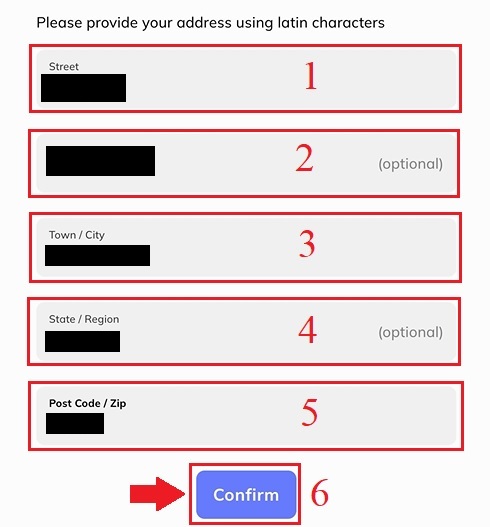
3. Ihned poté klikněte na [Go To My Dashboard] a budete přesměrováni na platformu Coinmetro.
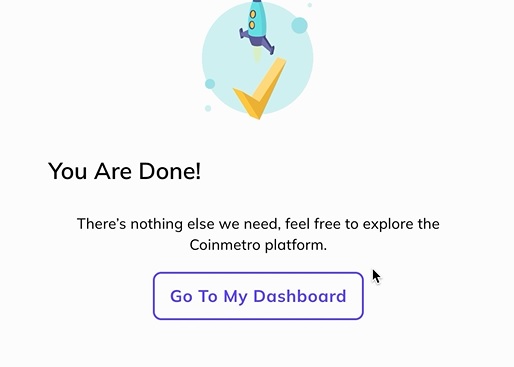
4. Podle výše uvedených kroků dokončíte ověření svého účtu.
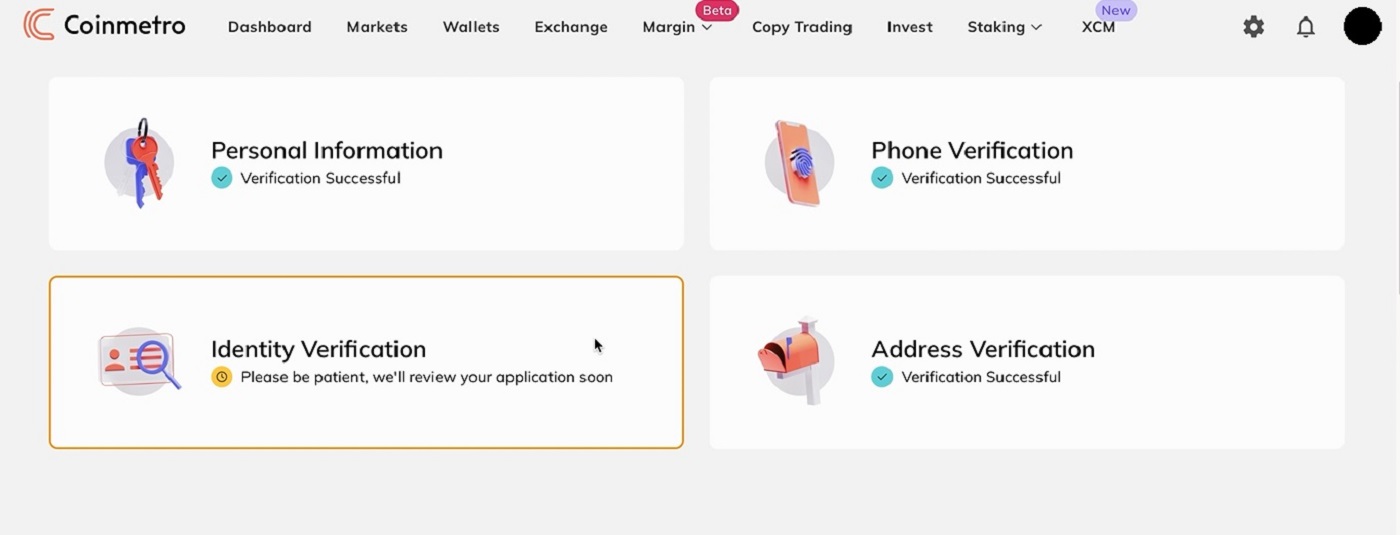
Jak vkládat peníze na Coinmetro
Vložte Fiat kreditní kartou do Coinmetro
Krok 1: Přejděte na domovskou stránku Coinmetra , klikněte na ikonu profilu v pravém horním rohu a vyberte tlačítko [Vklad] .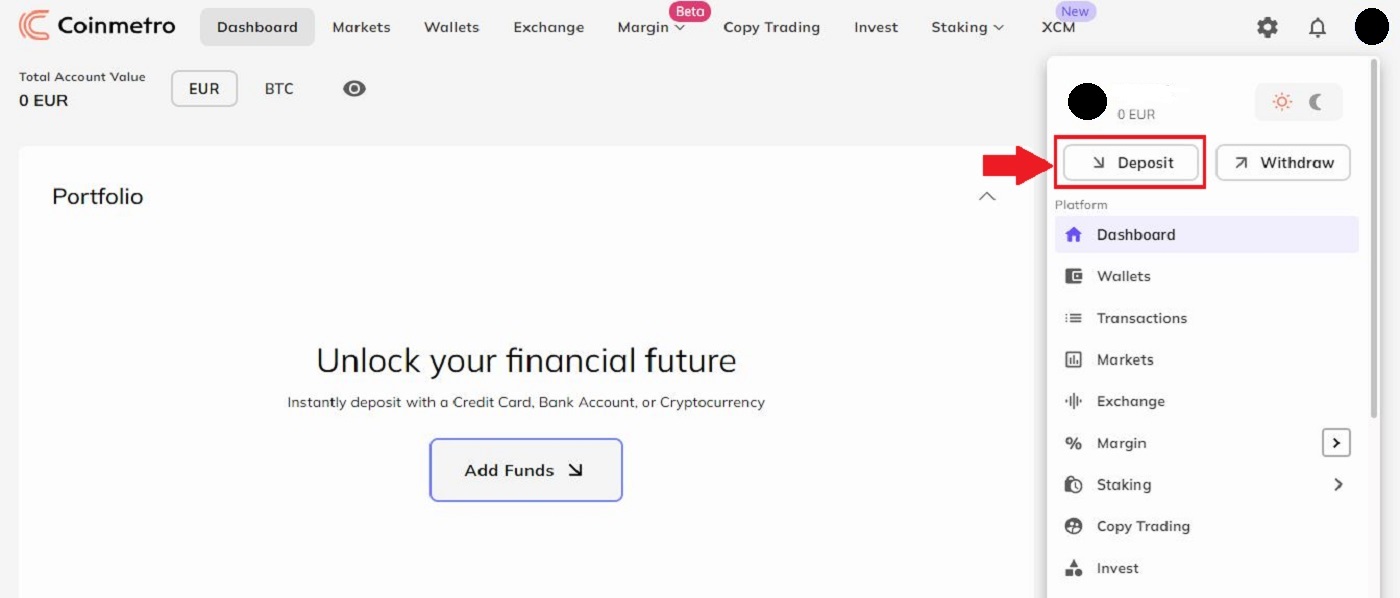
Krok 2: Kliknutím na šipku dolů vyberte měnu, kterou chcete vložit.
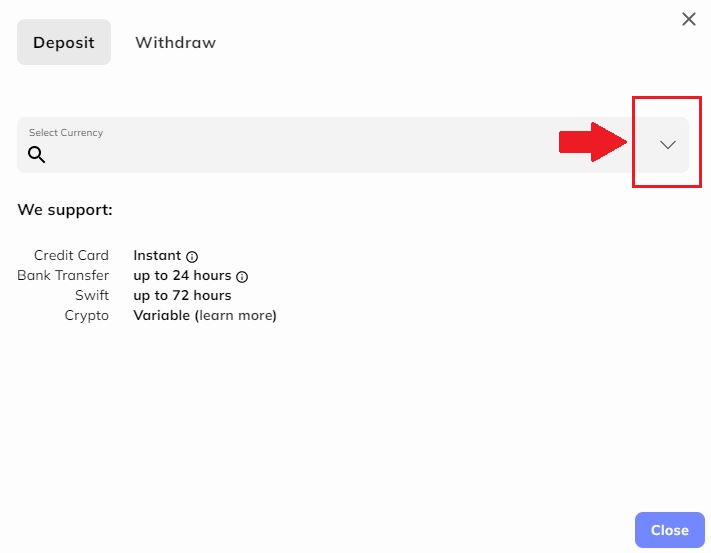
Krok 3: Například: Pokud byste chtěli pro vklad použít kreditní kartu, mějte prosím na paměti, že do vaší částky bude zahrnut poplatek ve výši 4,99 %.
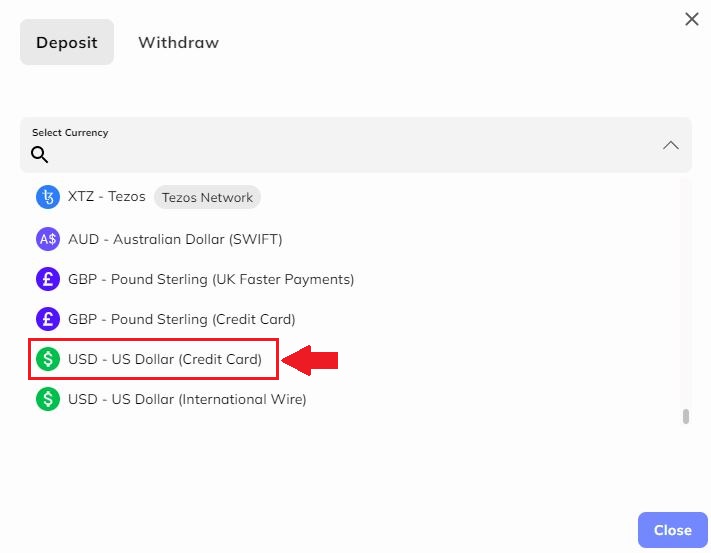
Krok 4: Vyberte prosím částku, kterou chcete vložit, a vložte ji do části Částka . Pokračujte kliknutím na tlačítko "Další" .
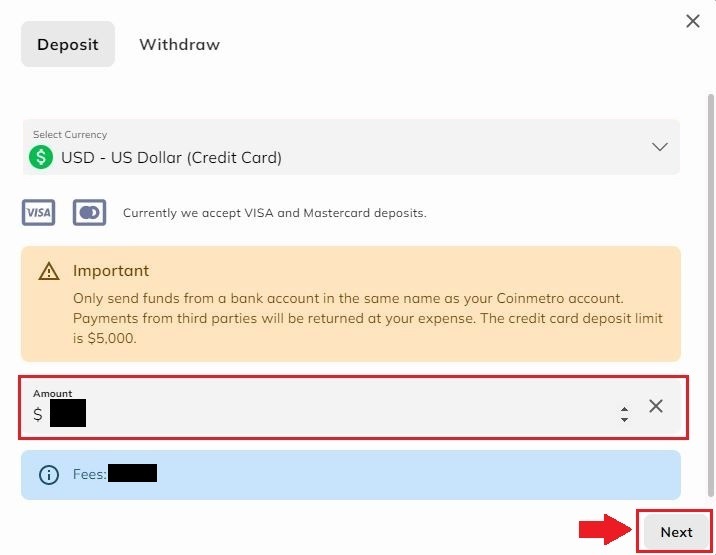
Důležitá poznámka:Peníze posílejte pouze z bankovního účtu se stejným jménem, jako je váš účet Coinmetro. Platby od třetích stran budou vráceny na vaše náklady. Limit vkladu kreditní kartou je 5 000 $.
Aktuálně přijímáme pouze karty Visa a Mastercard.
Krok 5: Pokračujte kliknutím na kartu Otevřít vyskakovací okno kreditní karty .
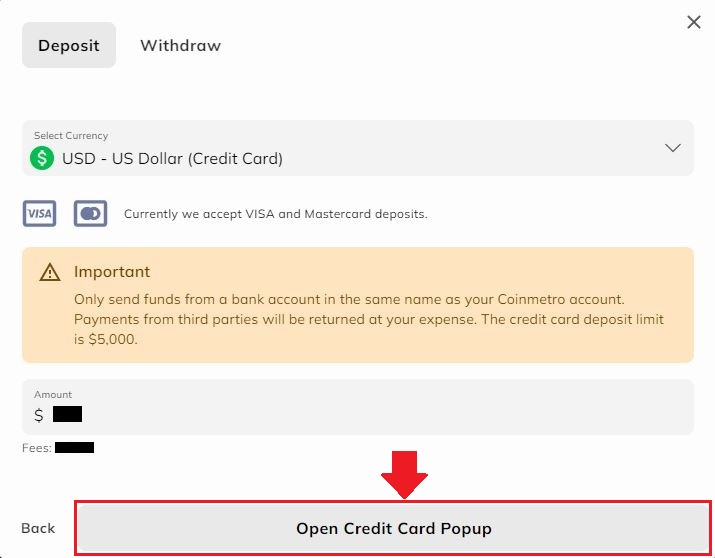
Krok 6: Do tohoto okna prosím vyplňte informace o své kartě, jako je Číslo karty , Jméno držitele karty , Datum vypršení platnosti a CVV na zadní straně karty. Kliknutím na „Zaplatit nyní“ odešlete a pokračujte. Pokud chcete zrušit, klikněte prosím na záložku Zrušit v pravém dolním rohu stránky.
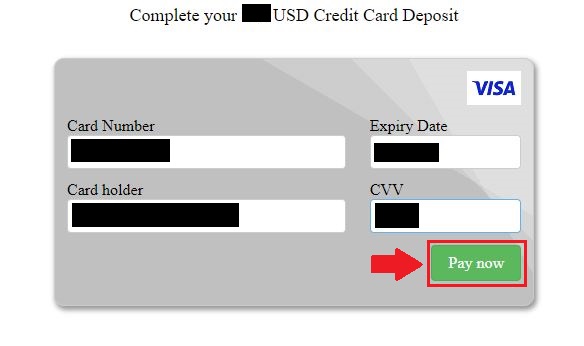
Vložte Fiat bankovním převodem do Coinmetro
Chcete-li vložit své euro (bankovní převod SEPA) na Coinmetro, postupujte takto.
Krok 1: Přejděte na domovskou stránku Coinmetra , klikněte na ikonu profilu v pravém horním rohu a vyberte tlačítko [Vklad] .
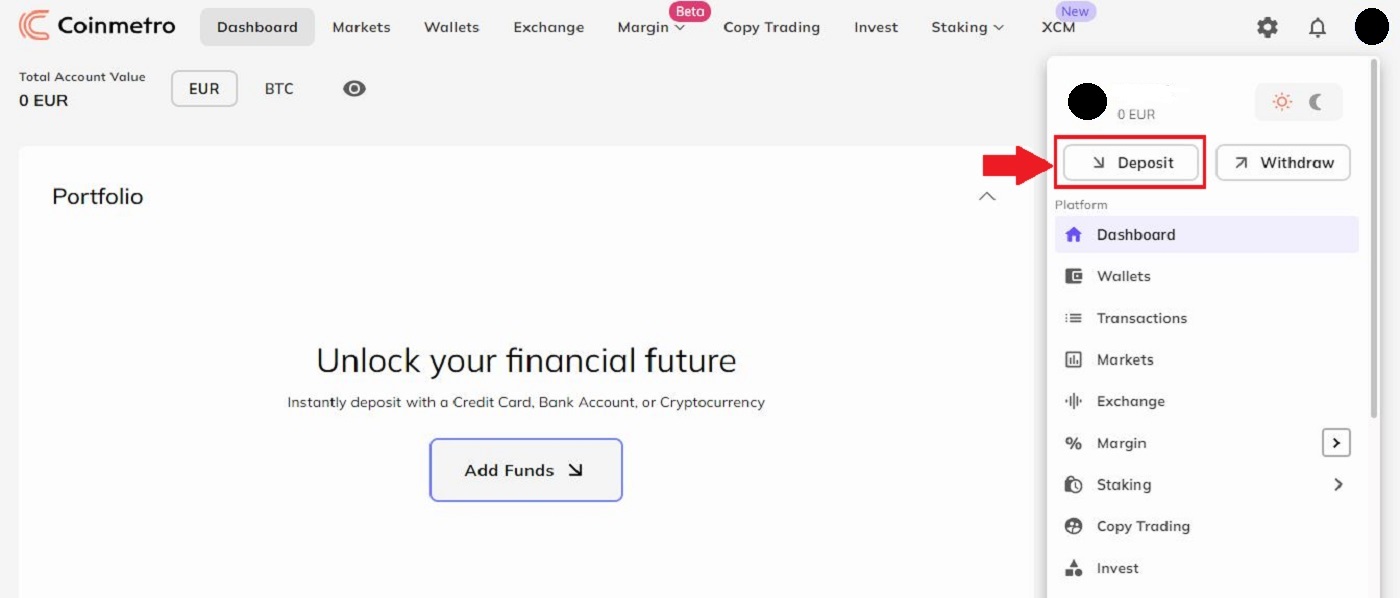
Krok 2: Kliknutím na šipku dolů vyberte měnu, kterou chcete vložit.
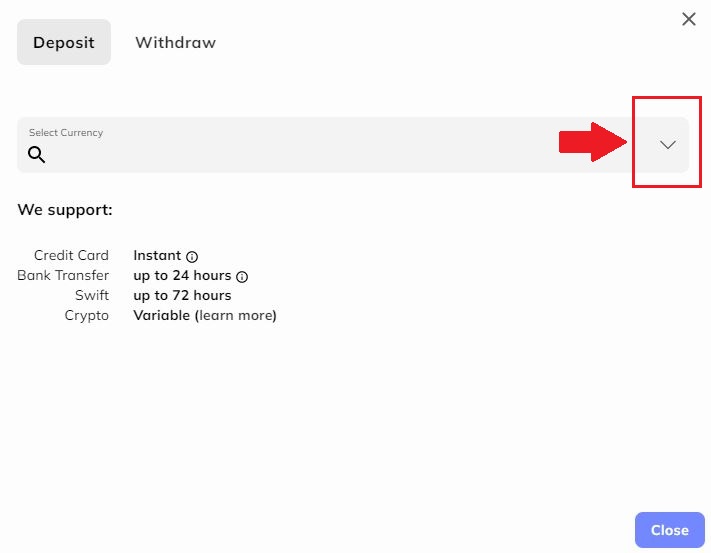
Krok 3: Vyberte EUR - Euro (bankovní převod SEPA) kliknutím na tlačítko podle obrázku.
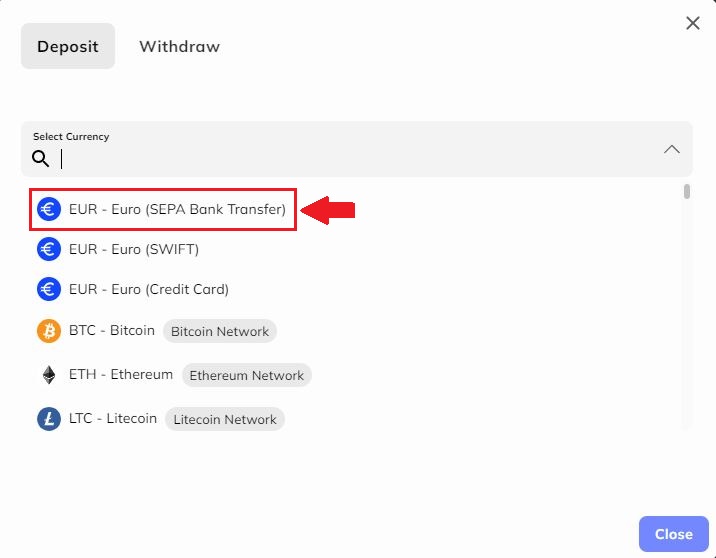
Krok 4: Vyplňte prosím své IBAN jméno do lišty, která je znázorněna na obrázku, a poté klikněte na tlačítko „Pokračovat“ .
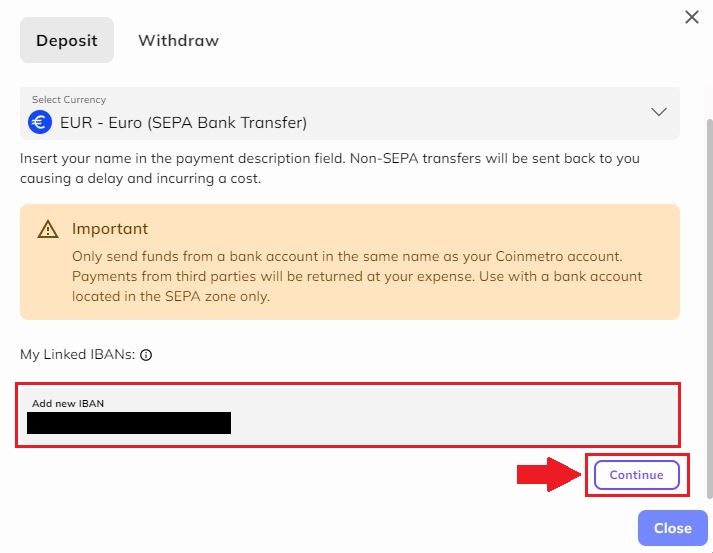
Důležité:Peníze posílejte pouze z bankovního účtu se stejným jménem, jako je váš účet Coinmetro. Platba od třetích stran bude vrácena na vaše náklady. Používejte pouze s bankovním účtem umístěným v SEPA zóně.
Krok 5 : Pokračujte v propojování informací o IBAN tak, že vyplníte propojené IBAN a kliknete na znaménko (+) . Zaplaťte bankovní aplikaci na tento účet zkopírováním adresy a kliknutím na obdélník napravo od každého řádku a vložte jej do svého bankovního účtu.
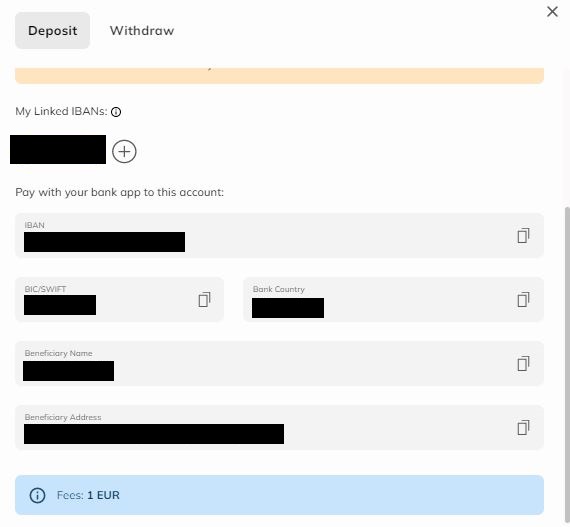
Mějte prosím na paměti, že transakční poplatek za SEPA bankovní převod bude 1 EUR .
Vkládejte kryptoměny do Coinmetra
Krok 1: Navštivte domovskou stránku Coinmetra , klikněte na ikonu profilu v pravém horním rohu a zvolte tlačítko [Vložit] .
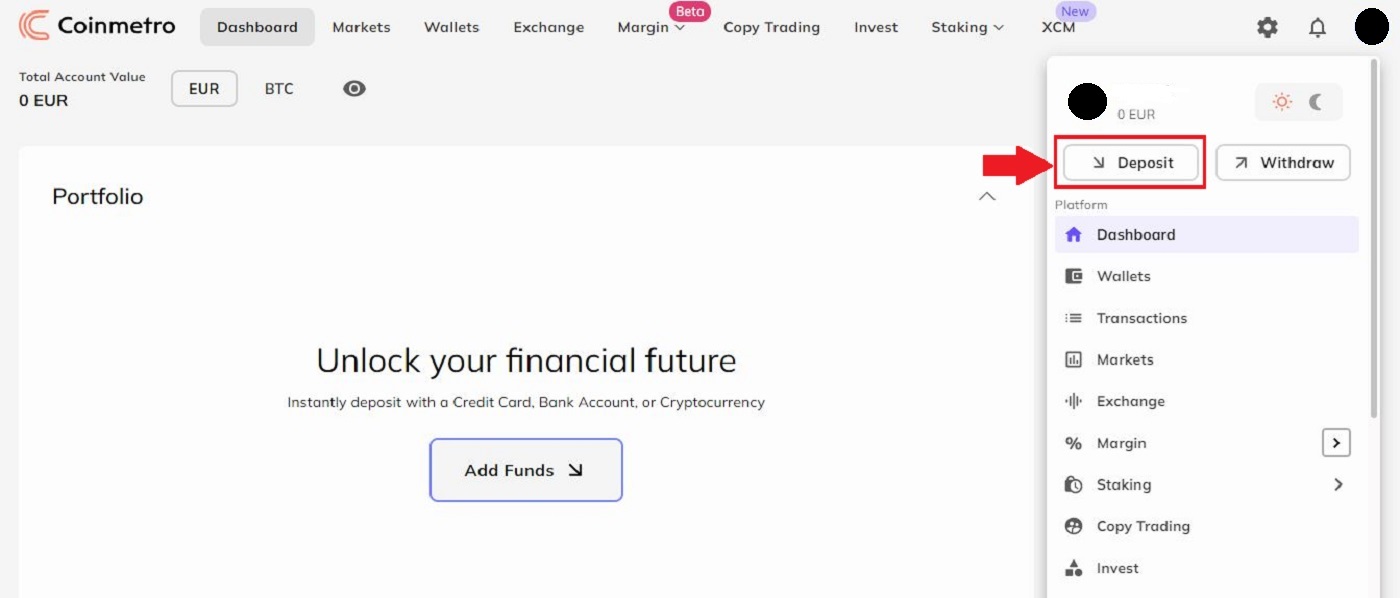
Krok 2: Vyberte kryptoměnu, kterou chcete vložit. Srolujte dolů na svislé liště a najděte svou nejlepší možnost.
Pokud například zvolíte BTC – Bitcoin, vyskočí toto okno.

Krok 3: Můžete provést vklad od jiného brokera do Coinmetro zkopírováním této [Adresa peněženky] kliknutím na ikonu dvou obdélníků na pravé straně řádku a poté ji vložit do pole adresy pro výběr na externí platformě nebo peněžence. Nebo můžete naskenovat [QR kód] pro tuto adresu. Chcete-li se dozvědět více, klikněte na "Co je to?"
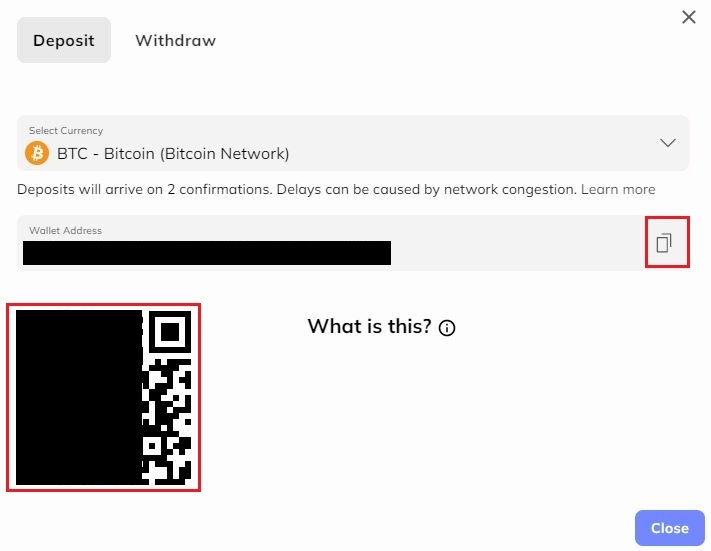
Tokeny Ethereum a ERC-20
Důležité: Pokud vkládáte Ethereum nebo token ERC-20, před provedením vkladu pomocí metody ERC-20 si důkladně přečtěte vyskakovací oznámení (zobrazené níže).
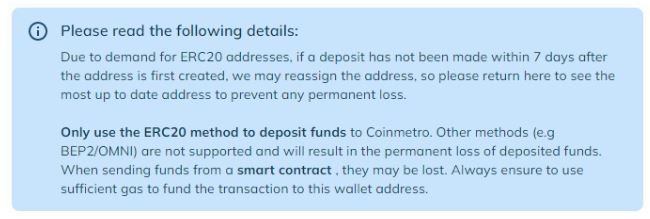
Pro uložení Etherea a tokenů ERC-20 používá Coinmetro chytré smlouvy, což má za následek poněkud vyšší cenu plynu než obvykle. Nastavení limitu transakčního plynu na 35 000 (55 000 pro QNT/ETH/XCM) zaručí úspěch vaší transakce. O moc víc to nestojí. Pokud je váš limit plynu příliš nízký, transakce bude sítí Ethereum automaticky odmítnuta. Ztráta aktiv v důsledku příliš nízkého omezení plynu není problémem.
Vložte KDA do Coinmetra
Krok 1: Navštivte domovskou stránku Coinmetra , klikněte na ikonu profilu v pravém horním rohu a zvolte tlačítko [Vložit] .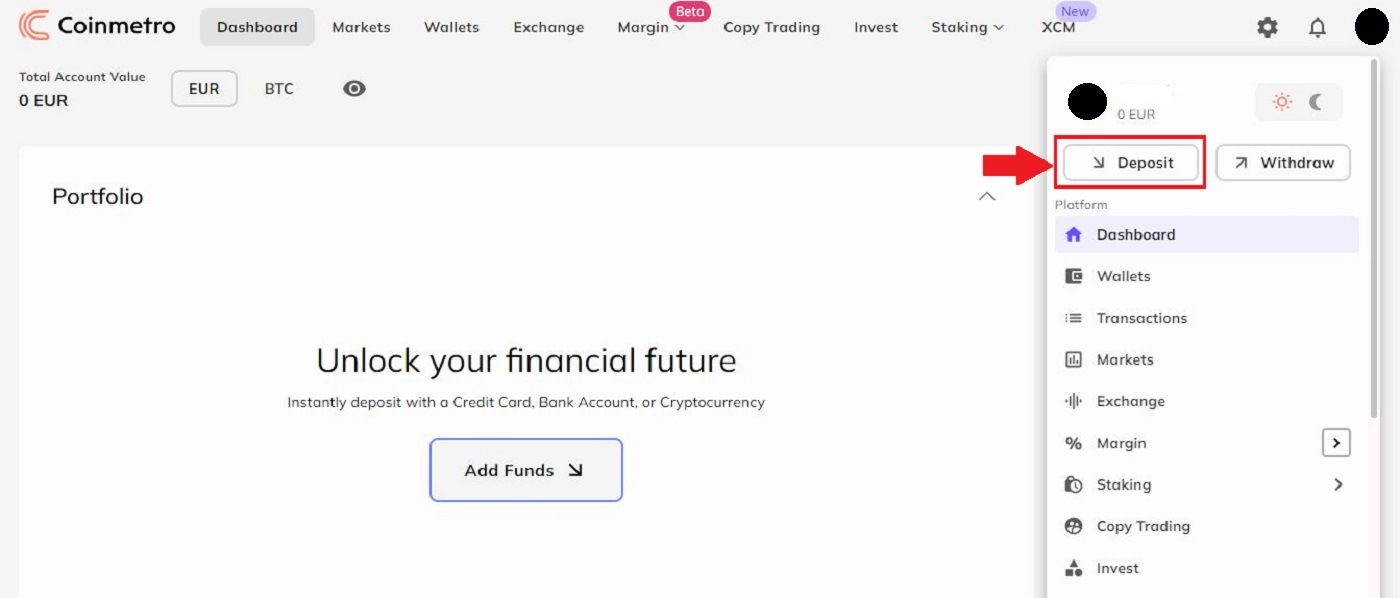
Všichni noví uživatelé nyní budou mít na svém účtu Coinmetro adresu K: v důsledku oznámení, že podporujeme adresy K:. Adresa účtu KDA bez 'k': je stále platná pro předchozí uživatele.
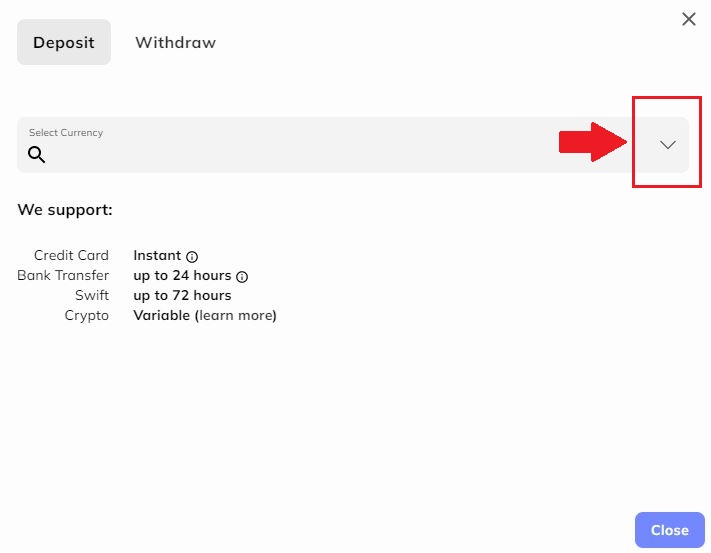
Krok 2: Výběr "KDA - Kadena (Kadena Network)"
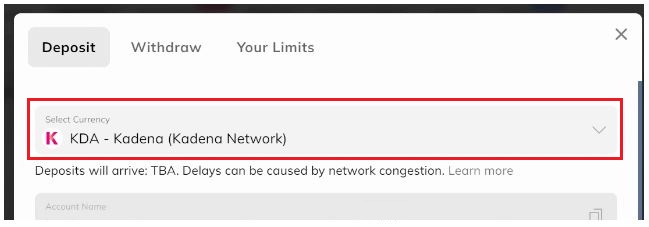
Krok 3: Pokud provádíte vklad z peněženky Chainweaver, musíte zkopírovat své číslo účtu (adresu) KDA nebo údaje TXBUILDER do formuláře pro výběr na externí peněžence.
Do formuláře pro výběr externí peněženky zadejte číslo svého účtu a poté potvrďte transakci
TXBUILDER
Program peněženky Chainweaver je místo, kde je TXBuilder primárně určen k použití.
Uvidíte, že máte možnost zkopírovat číslo svého účtu (adresu pro vklad KDA) nebo TXBUILDER (pro peněženky Chainweaver) na formuláři vkladu Coinmetro:
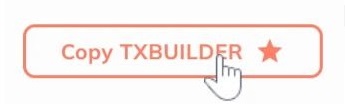
Musíte aktualizovat svůj klíč na každém řetězci, pokud v současné době máte účty v několika řetězcích a chcete používat protokol k:. Svůj aktuální klíč můžete úplně nahradit nebo před něj přidat k:.
Důležitá poznámka:Chcete-li provést vklad KDA, musíte uvést název účtu. Vklad je přiřazen k vašemu účtu Coinmetro podle názvu účtu. Software peněženky Chainweaver je hlavní aplikací, pro kterou je TXBuilder určen. Vklad nebude okamžitě připsán a dojde ke zpoždění, pokud převedete peníze jednoduše na klíč z TXBuilderu. Důvodem je, že váš účet Coinmetro není jediný, kdo používá klíč.
Vložte GBP (velké britské libry) bankovním převodem
Krok 1: Navštivte domovskou stránku Coinmetra , klikněte na ikonu profilu v pravém horním rohu a zvolte tlačítko [Vložit] .
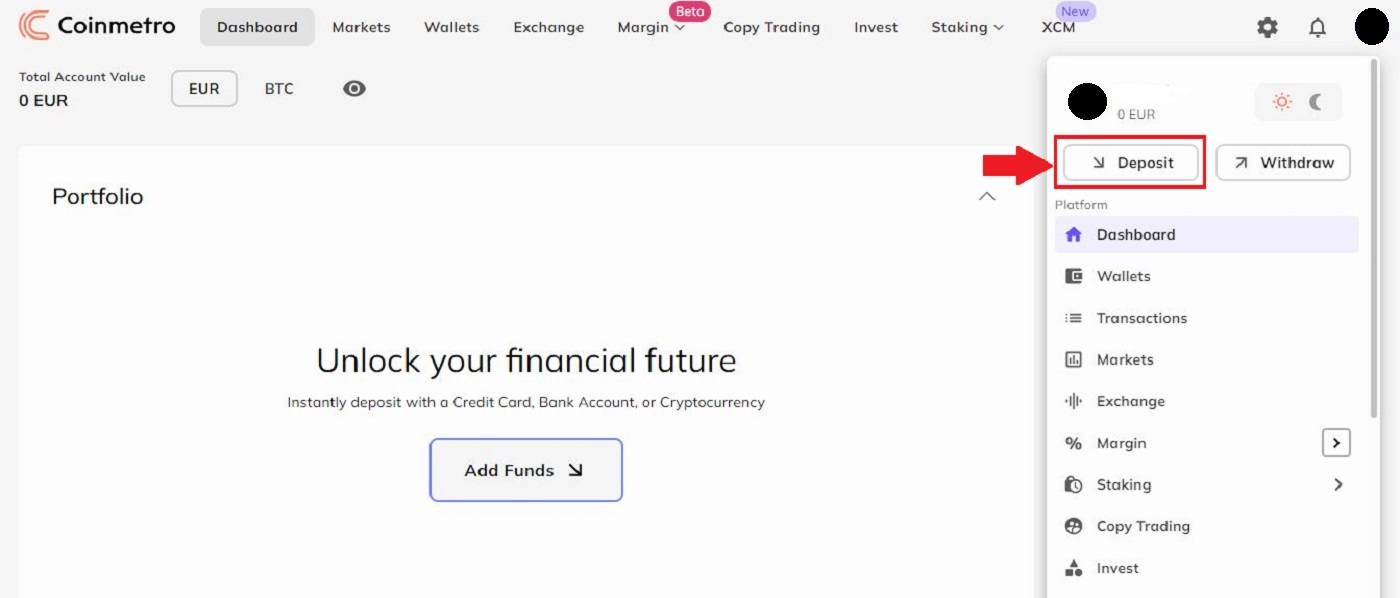
Krok 2: Dále z rozbalovací nabídky vyberte „GBP – libra šterlinků (UK Faster Payments)“ .
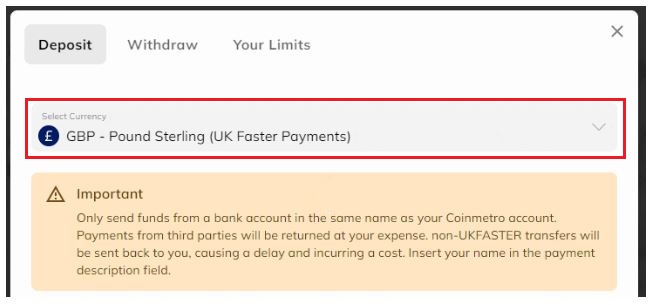
Krok 3: Přidejte svůj třídicí kód a číslo účtu, ze kterého budete převádět peníze, aby naši finanční pracovníci mohli rychle propojit váš vklad s vaším účtem.
Po zadání bankovních údajů klikněte na Pokračovat pro zobrazení bankovních údajů Coinmetros. Na tyto adresy musíte převést peníze z vašeho online bankovnictví nebo bankovní aplikace a nezapomeňte uvést své jméno v oblasti reference/popisu.

Vložte USD bankovním převodem na Coinmetro
Krok 1: Navštivte domovskou stránku Coinmetra , klikněte na ikonu profilu v pravém horním rohu a zvolte tlačítko [Vložit] .
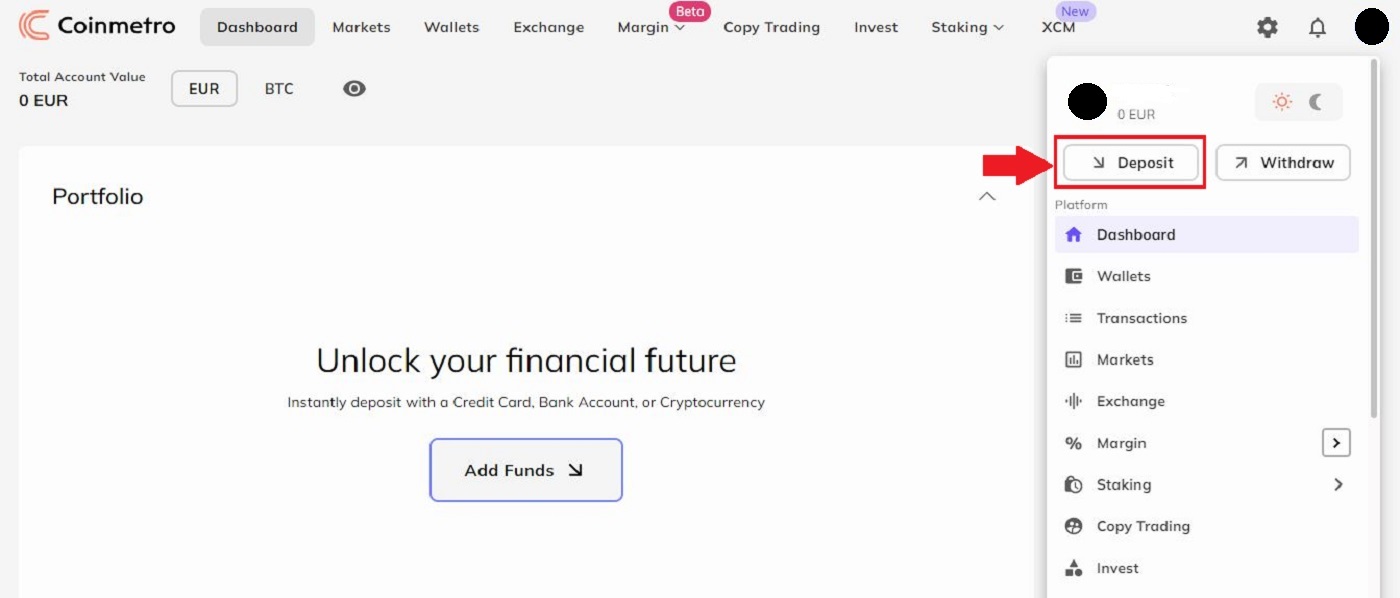
Poté v rozbalovací nabídce vyhledejte USD. Chcete-li přidat USD na svůj účet Coinmetro, máte na výběr několik různých alternativ:
- USD – americký dolar (ACH)
- USD – americký dolar (domácí bankovní převod),
- USD – americký dolar (International Wire).
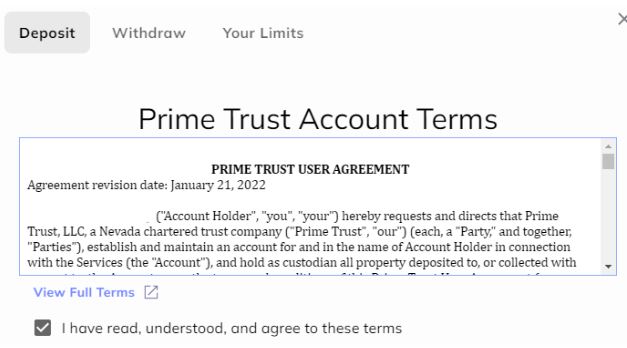
Mějte prosím na paměti, že z důvodu zvláštních šeků od našeho bankovního partnera v USA může ověření vašeho prvního vkladu v USD trvat až 5 pracovních dnů, než bude autorizováno. Po dokončení vám bude zaslán e-mail.

Aby společnost Prime Trust mohla ověřit vaše bydliště, budete také muset odeslat své číslo sociálního zabezpečení .

V případě, že se ověření nezdaří, nejsme schopni ručně ověřit váš účet, takže budete muset zvolit jiný způsob vkladu.
Krok 2:Vyberte způsob výběru.
- Pro bankovní převod USD ACH
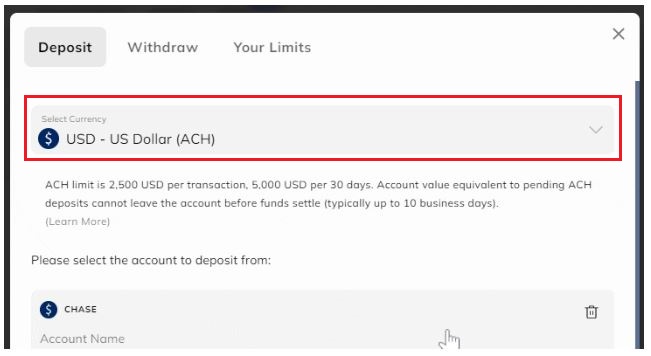
- Pro USD domácí drát
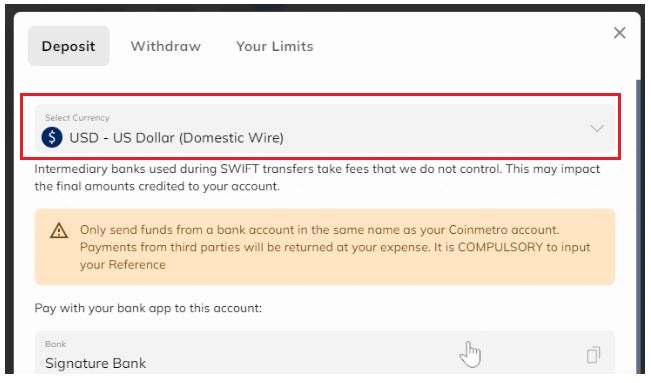
Krok 2: Ve formuláři domácího bankovního vkladu v USD uvidíte kromě informací o bance Coinmetros také Povinnou referenci.
Poté pomocí svého celého jména a povinné reference, kterou jste uvedli v sekci reference/popis při zahájení převodu, nám musíte zaplatit peníze ze svého bankovního účtu. Vaše reference musí být zadána, aby náš bankovní partner a finanční pracovníci mohli rychle převést peníze na váš účet.

Použijte bankovní informace poskytnuté pro Coinmetro, jak je uvedeno na formuláři pro vklad do domácího bankovního převodu v USD, a ověřte je při každém převodu peněz. Podrobnosti se mohou příležitostně změnit, protože přidáváme další bankovní partnery.
Vložte euro přes SWIFT do Coinmetra
Chcete-li vložit své euro (SWIFT) na Coinmetro, postupujte takto.
Krok 1: Přejděte na domovskou stránku Coinmetra , klikněte na ikonu profilu v pravém horním rohu a vyberte tlačítko [Vklad] .
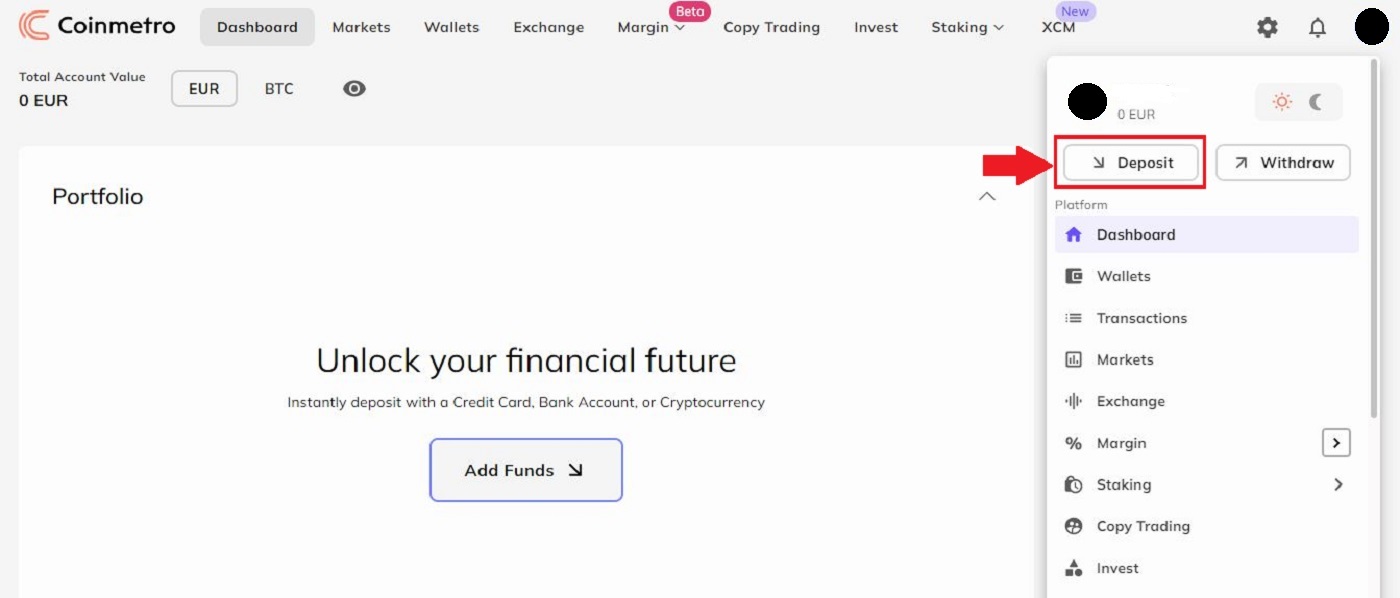
Krok 2: Kliknutím na šipku dolů vyberte měnu, kterou chcete vložit.
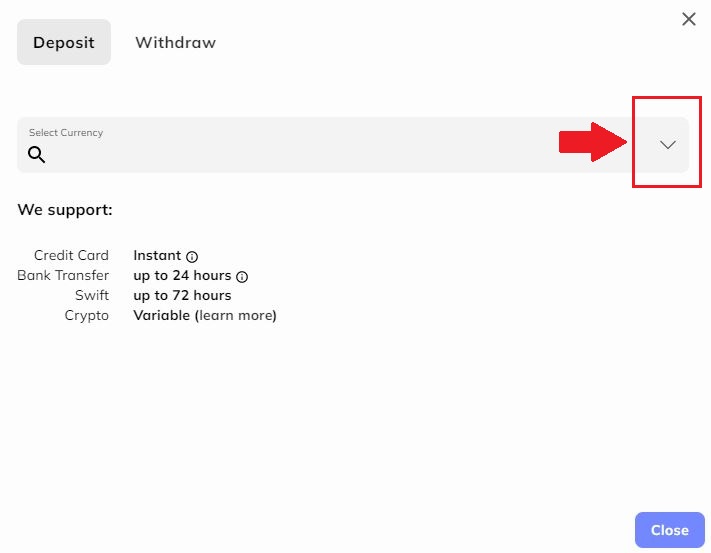
Krok 3: Vyberte EUR - Euro (SWIFT) kliknutím na tlačítko podle obrázku.
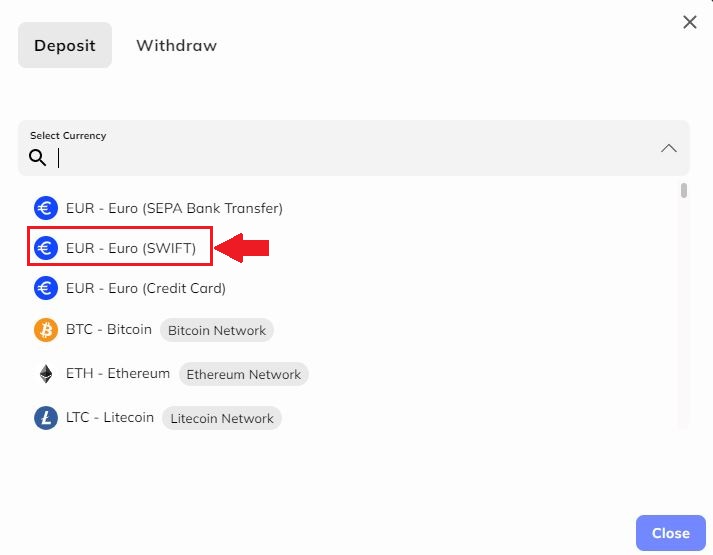
Krok 4: Pokračujte v propojování svých SWIF zkopírováním „Název banky“ , „Číslo účtu příjemce“ , „SWIFT banky“ , „Země banky“ , „Adresa banky“ , „, "Jméno příjemce" a "Adresa příjemce" napravo od každého řádku a vložte je na svůj aktuální bankovní účet.
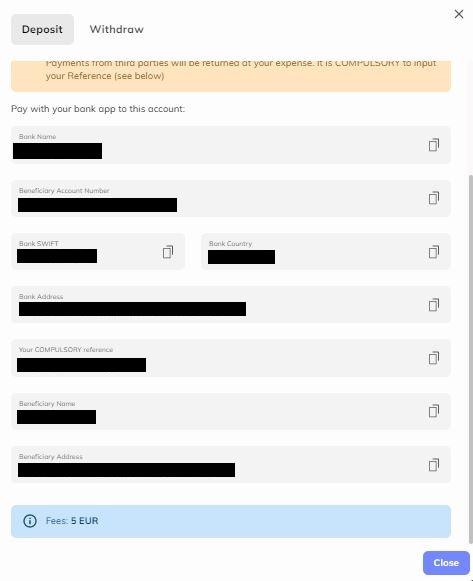
Mějte prosím na paměti, že transakční poplatek za vklad SWIFT bude 5 EUR .
Důležité: Peníze posílejte pouze z bankovního účtu se stejným jménem, jako je váš účet Coinmetro. Platba od třetích stran bude vrácena na vaše náklady. Je POVINNÉ uvést vaši referenci.
Jak obchodovat kryptoměny na Coinmetru
Začínáme s platformou CoinMetro Exchange
CoinMetro Exchange Platform nabízí větší přesnost a větší kontrolu nad obchodováním než Dashboard Swap Widget.Pokud byste chtěli začít obchodovat s větší přesností, než jen nakupovat a prodávat, nebo jen chcete rychle rozebrat platformu CoinMetro's Exchange, jste na správném místě!
Platforma CoinMetro Exchange je přístupná výběrem karty Exchange z vašeho CoinMetro Dashboard nebo ze stránky Markets.
Jak najít svůj aktivní limitní příkaz na platformě CoinMetro Exchange.
Na ploše
Klikněte na kartu „Exchange“ v horní části obrazovky.
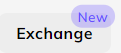
V mobilní aplikaci Coinmetro
klikněte na „Více“ v pravém dolním rohu a poté'Výměna' z postranní nabídky.
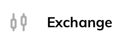
Proč používat platformu Exchange?
Když používáte Dashboard Swap Widget , můžete velmi snadno nakupovat nebo prodávat kryptoměnu za pevnou cenu, takže je ideální pro rychlé obchody za nejlepší dostupnou cenu. Burzovní platforma místo toho nabízí mnohem přesnější obchodování, zadávání objednávek v různých cenových bodech, s nimiž se bude v budoucnu obchodovat, a další:
- Nakupujte nebo prodávejte za nejlepší dostupnou cenu, stejně jako Dashboard Swap Widget (tržní příkaz),
- Prohlédněte si cenové grafy s vestavěnými obchodními ukazateli,
- Zobrazte knihy objednávek pro všechny objednávky pro obchodní páry a uvidíte, za jaké ceny chtějí ostatní obchodníci koupit nebo prodat,
- Zadat limitní příkazy, což vám umožní zadat příkaz, který má být vyplněn za konkrétní cenu,
- Zadávejte příkazy Stop, abyste omezili ztráty v případě, že se trh pohybuje proti vám,
- Podívejte se na jednoduchý přehled vašich nevyřízených a předchozích objednávek.
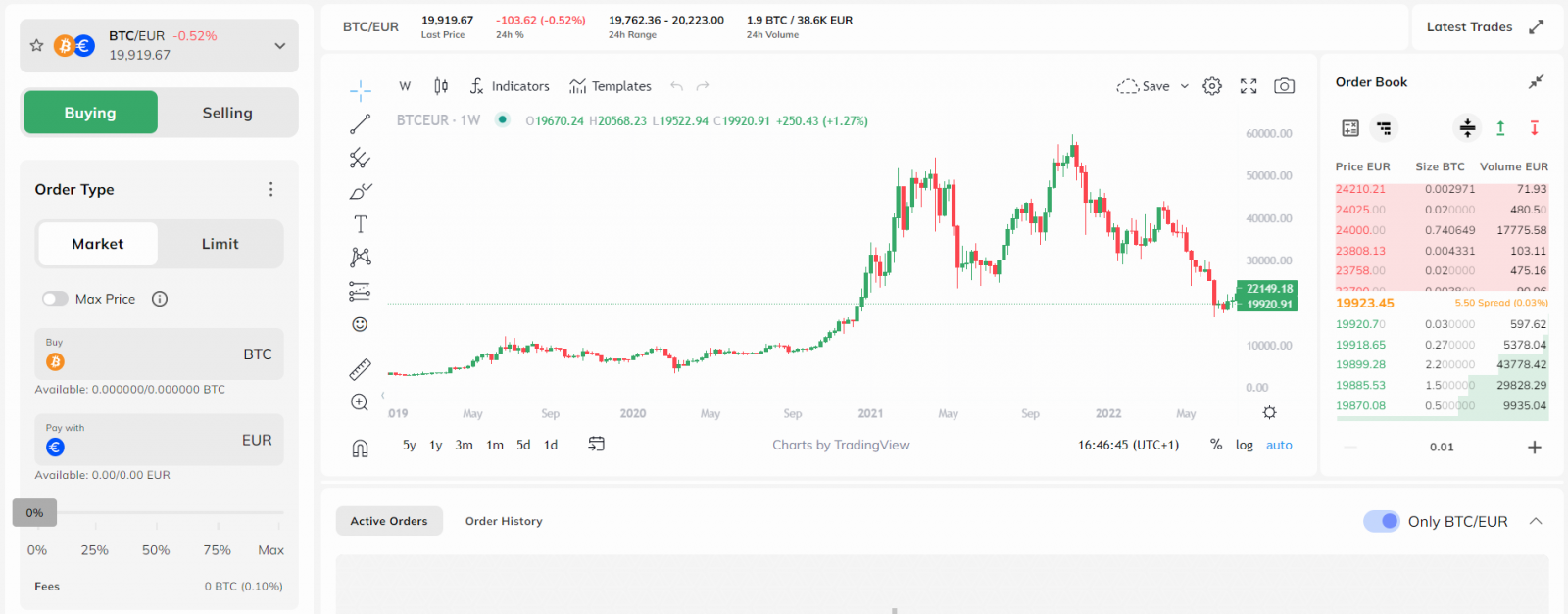
Vezměte prosím na vědomí, že chcete-li povolit zastavení příkazů a jemnější kontrolu příkazů, jako je povolení částečných výplní, musí být toto povoleno v nabídce nastavení, která je dostupná prostřednictvím ozubeného kolečka.
Upozornění na cenu
Po naší nedávné aktualizaci platformy pokračuje naše snaha zlepšit váš obchodní zážitek zavedením nové funkce Upozornění na cenu . Dialogové okno upozornění na skluz je zde, aby vám v reálném čase ukázalo, zda by některá z vašich objednávek mohla ztratit více než 3 % kvůli prokluzu. Toto je důležitá součást vašeho obchodního arzenálu, protože vás bude varovat bezprostředně před potvrzením příkazů. Využijte toho ve svůj prospěch, abyste si byli vědomi, jednat rychle a zůstat na špici trhů.
Dialogové okno upozornění na cenu se zobrazí, pokud uživatel odešle objednávku, která by mohla ztratit více než 3 % kvůli skluzu. Mechanismus funguje takto:
- Při prokluzu pod 3,00 % se nezobrazí žádné varování
- Zobrazuje zelené varování od 3,00 % do 4,99 %
- Zobrazuje oranžové varování od 5,00 % do 9,99 %
- Zobrazuje červené varování od 10,00 %+
- Výpočet zohledňuje velikost objednávky a podle toho upravuje procento upozornění na skluz
- Objeví se při zadání nového tržního/limitního příkazu nebo při úpravě otevřeného příkazu
- Objeví se na platformě Exchange i Margin.
- Vezměte v úvahu šíření (prozatím)
- Nezobrazí se při zdvojnásobení nebo uzavření % aktivních pozic na marži (prozatím).
Typy objednávek platformy Exchange
Při zadávání objednávky na platformě Coinmetro Exchange Platform jste si mohli všimnout, že budete mít možnost zadávat tržní příkazy, limitovat příkazy a pro pokročilé obchodníky zastavit příkazy.
Tržní příkazy
Tržní příkazy jsou nejzákladnější nákupní a prodejní obchody, kdy uživatel zadá obchodní příkaz, který pak bude vyplněn za cenu, která je aktuálně v knize. Při zadávání tržního příkazu volíte jakoukoli cenu, za kterou se aktivum aktuálně pohybuje, takže obchod bude vyplněn poměrně rychle. Pokud například zadáte tržní příkaz k prodeji, znamená to, že aktivum se prodá za cokoliv, o co kupující v knihách nabízí nabídku. Mějte prosím na paměti, že cena zobrazená před provedením příkazu nemusí odpovídat ceně, za kterou se vaše aktivum prodává.

Coinmetro nabízí možnost požádat o ochranu ceny na vaší tržní objednávce při zaškrtnutí posuvníku 'max/min' . Tím zajistíte, že váš tržní příkaz nebude vyplněn pod nebo nad stanovenou cenu. Pokud byste chtěli jemnější kontrolu nad svým tržním příkazem, můžete použít toto nastavení. Upozorňujeme, že možnost použití této funkce závisí na likviditě.

Limitní příkazy
Limitní příkaz je příkaz k nákupu nebo prodeji aktiva za stanovenou nebo lepší cenu.
Každý pár na výměnu má obvykle svou vlastní knihu objednávek. Kniha objednávek obsahuje omezené objednávky, které do knihy vložili ostatní uživatelé.
Když je zadán limitní příkaz, zůstane v knize příkazů, dokud nebude spárován s jiným příkazem. Pomocí limitních příkazů může obchodník specifikovat cenu, za kterou by chtěl aktivum koupit nebo prodat. Upozorňujeme, že neexistuje žádná záruka, že se vám ostatní obchodníci vyrovnají za vaši cenu.
Proč jsou limitní příkazy výhodné?
Limitní příkazy jsou výhodné, protože uživatelům poskytují větší kontrolu nad nákupními a prodejními cenami jejich obchodů. Při zadávání objednávky na nákup aktiva musí být zvolena maximální přijatelná kupní cena. Při prodeji aktiva musí být zvolena minimální přijatelná prodejní cena.
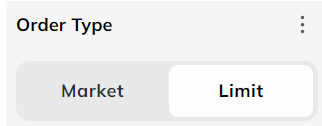
Limitní příkaz při nákupu aktiva zajišťuje uživateli, že kupní cena nepřekročí o nic vyšší částku, než je zvolená částka. Při zadání prodejního limitního příkazu by to samozřejmě znamenalo, že prodejní cena nebude nižší než zvolená částka.
To dává uživatelům větší kontrolu nad zadanými objednávkami, mějte však prosím na paměti, že limitní objednávky jsou oboustranné, což znamená, že k jejich vyřízení by musel jiný uživatel nakupovat nebo prodávat za vámi zadanou cenu.
Stop příkazy
Stop příkaz nebo 'stop-loss' příkaz je příkaz k nákupu nebo prodeji aktiva, jakmile cena aktiva dosáhne stanovené ceny, známé jako stop cena. Po dosažení stop ceny se stop příkaz stane tržním příkazem. Buy-stop pokyn je zadán za stop cenu nad aktuální tržní cenou.
Stop příkazy lze použít k řízení trhů pohybujících se proti vám. Pokud byste například nastavili stop příkaz k prodeji BTC za minimální cenu 40 469, bude automaticky prodán za tržní cenu, jakmile cena BTC dosáhne 40 469.
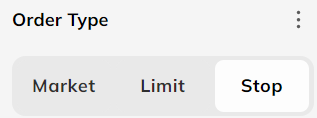
Je možné kombinovat limitní a stop příkazy a automaticky zadat limitní příkaz při dosažení stop ceny. Na Margin Platform společnosti Coinmetro můžete pro své pozice nastavit stop cenu, která automaticky uzavře vaše pozice za tržní cenu, pokud poslední obchodovaná cena dosáhne stop ceny.
Jak nakupovat kryptoměny na Coinmetru
Po přihlášení do Coinmetra:1. Navštivte domovskou stránku Coinmetro , klikněte na kartu Exchange pro nákup nebo prodej kryptoměn.

2. Poté vyberte kryptoměnu, kterou chcete vyměnit. Zde jako příklad používáme BTC/EUR .
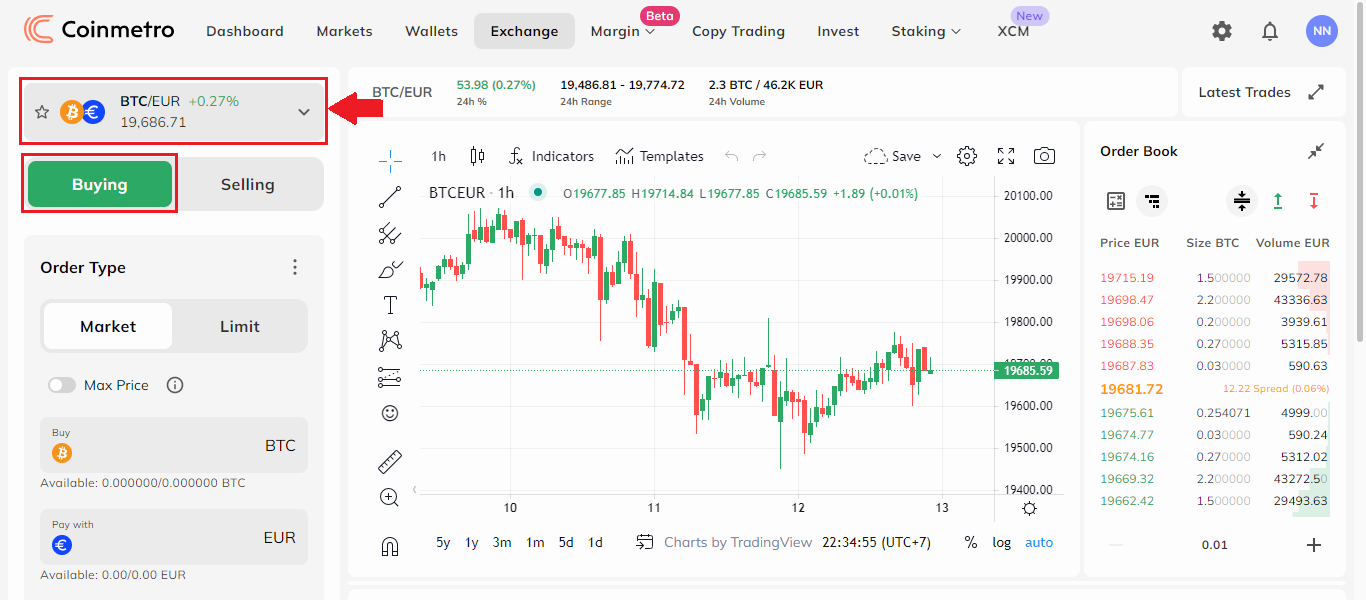
3. Chcete-li hledat a hledat kryptoměnu, kterou byste potřebovali vyměnit, jednoduše zadejte akronym kryptoměny do oblasti [Search all asset pair] .

Tržní obchodování
Po výběru typu krypto můžete krypto zakoupit kliknutím na Nákup .
Pro nákup za aktuální tržní cenu :
(1) Klikněte na záložku Market.
(2) Zadejte kolik koupit v oblasti BTC
(3) Nebo zadejte kolik EUR (měny) oblasti
(4) Kliknutím na Koupit BTC @ Market odešlete rozhodnutí.
Limit obchodování
Pro limitní nákup postupujte takto:
(1) Klikněte na záložku Market .
(2) V oblasti BTC zadejte, kolik krypto byste chtěli koupit,
(3) Nebo zadejte, kolik v EUR (měně) oblasti nakoupit.
(4) Kliknutím na Limit Buy odešlete rozhodnutí.
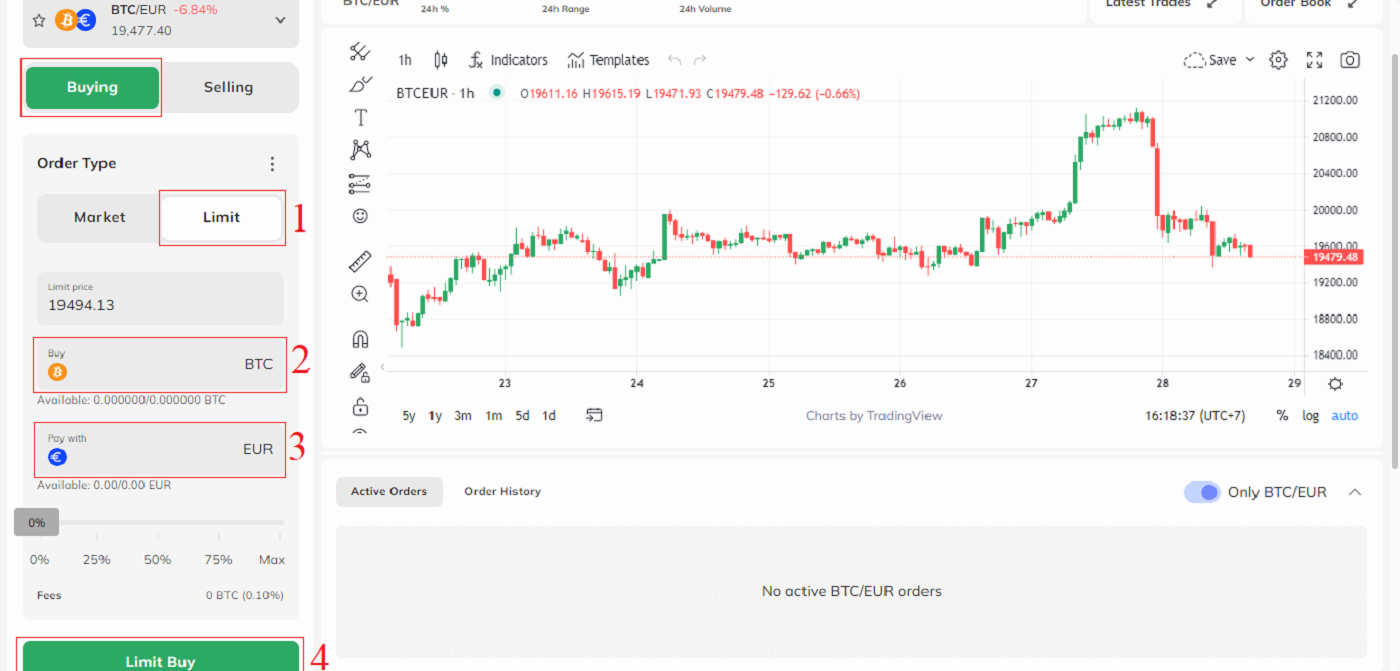
Jak prodávat kryptoměny na Coinmetru
1. Navštivte domovskou stránku Coinmetra , klikněte na kartu Exchange pro nákup nebo prodej kryptoměn.

2. Poté vyberte kryptoměnu, kterou chcete vyměnit. Zde jako příklad používáme BTC/EUR .
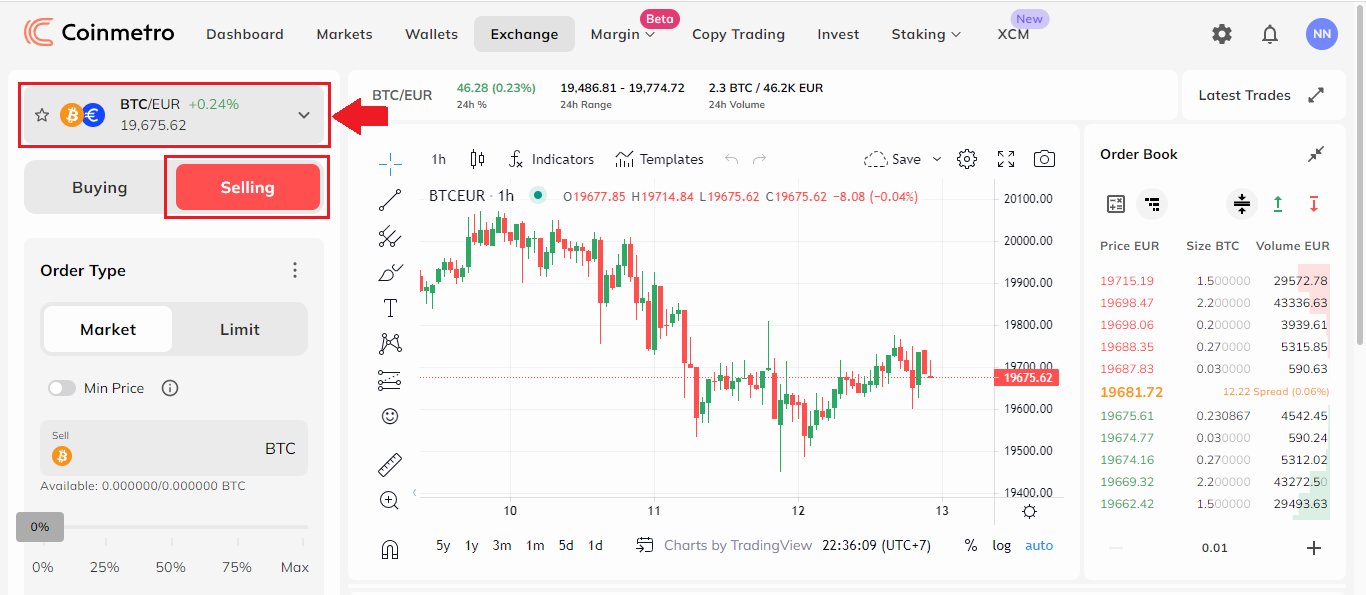
3. Chcete-li hledat a hledat kryptoměnu, kterou byste potřebovali vyměnit, jednoduše zadejte akronym kryptoměny do oblasti [Search all asset pair] .

Tržní obchodování
Pro prodej za aktuální tržní cenu :
(1) klikněte na záložku Trh .
(2) Zadejte, kolik prodat v oblasti BTC
(3) Nebo zadejte, kolik EUR (měny) oblasti
(4) klikněte na Prodat BTC @ Trh pro odeslání rozhodnutí
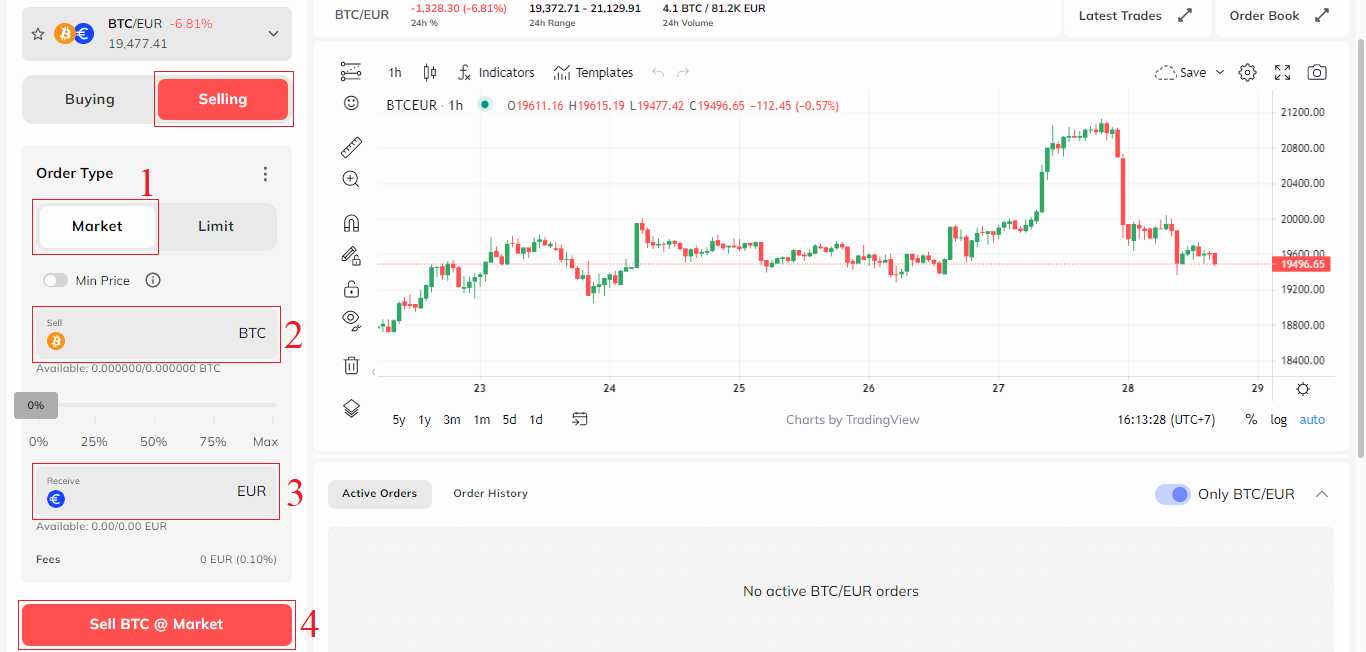
Limit obchodování
Pro limitní prodej postupujte takto:
(1) Klikněte na záložku Market.
(2) V oblasti BTC zadejte, kolik krypto byste chtěli prodat,
(3) Nebo zadejte, kolik v EUR (měně) chcete prodat.
(4) Kliknutím na Limit Sell odešlete rozhodnutí.
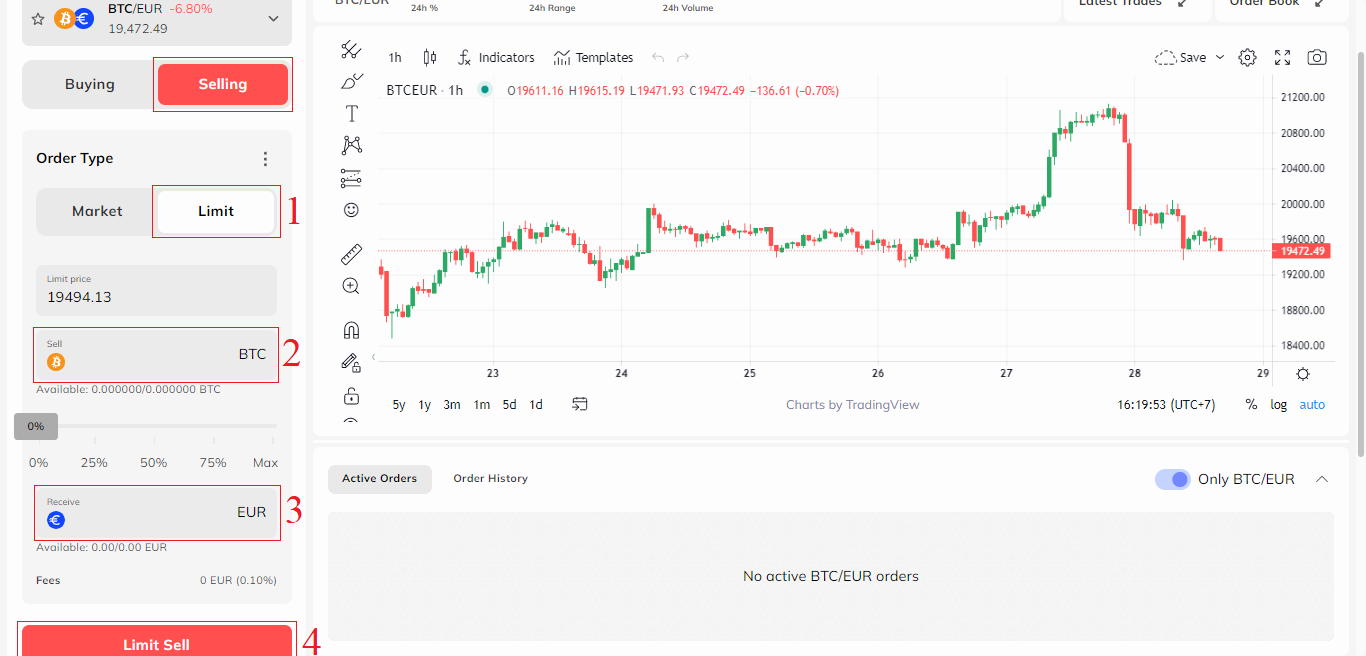
Jak zadat stop příkaz
Stop příkaz (také označovaný jako stop-loss) je příkaz zadaný k nákupu nebo prodeji aktiva, jakmile cena aktiva dosáhne stanovené ceny (známé jako stop cena). Po dosažení stop ceny se stop pokyn stane tržním pokynem. Buy-stop pokyn je zadán za stop cenu nad aktuální tržní cenou.
Stop příkazy lze zadat jak na platformě Coinmetro Exchange , tak na platformě Margin .
Stručně řečeno, příkaz stop spustí příkaz, když aktivum dosáhne konkrétní ceny. Na platformě Coinmetro Exchange můžete použít stop příkaz k prodeji aktiva, pokud klesne pod určitou cenu, nebo k nákupu aktiva, pokud se přesune nad určitou cenu.
Kdy jsou Stop příkazy užitečné?
Příkladem, kdy může být příkaz stop užitečný, je situace, kdy analýza grafu naznačuje silnou úroveň podpory za určitou cenu. Zadáním prodejního příkazu za cenu pod úrovní podpory se můžete chránit před další ztrátou v případě, že by podpora praskla.
Jak povolit zastavení příkazů
Chcete-li povolit možnost zastavení příkazu na platformě Exchange, musí být povoleny pokročilé funkce v nabídce Nastavení , která je přístupná pomocí ozubeného kolečka v pravé horní části obrazovky.
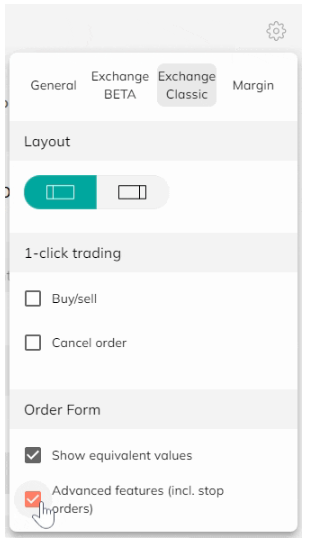
Objednávkový formulář pro stop příkazy
Pro vysvětlení formuláře příkazu pro stop příkaz je prvním polem, na které je třeba se podívat, Stop cena. V níže uvedeném příkladu byla stop cena nastavena na 1 EUR pro XCM. To znamená, že jakmile XCM dosáhne ceny 1 EUR, bude spuštěn buď tržní nebo limitní příkaz .
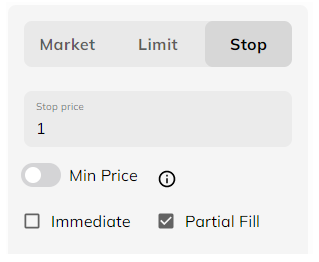
Jak provést tržní stop příkaz
První způsob, jak můžete využít stop příkaz, je provést tržní příkaz, když je dosažena vaše stop cena. K tomu vše, co musíte udělat, je zadat Stop cenu, povolit Okamžitý příkaz a zadat objednávku.
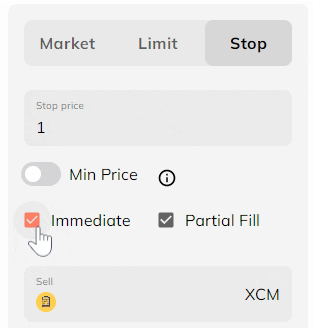
Se zaškrtnutým políčkem Částečné vyplnění bude vaše objednávka provedena jako Okamžitá-nebo-Zrušit . Pokud některá část vaší objednávky nebude vyplněna, bude zrušena.
Pokud není zaškrtnuté políčko Částečné plnění , bude vaše objednávka provedena jako aTržní příkaz Fill-or-Kill . Pokud nebude možné vyplnit celou vaši objednávku, bude zrušena.
Vezměte prosím na vědomí, že tržní příkazy budou obvykle plněny výhradně za spravedlivou tržní cenu u většiny našich dostupných párů. Doporučujeme vám však vždy zkombinovat svou Stop cenu s cenou Max/Min (v závislosti na tom, zda nakupujete nebo prodáváte), abyste byli chráněni v případě, že v blízkosti vaší stop ceny nebudou dostupné žádné pokyny, které by jinak mohly způsobit váš tržní pokyn. být proveden se ztrátou.
Jak provést limitní stop příkaz
Nastavením maximální ceny (při nákupu) nebo minimální ceny (při prodeji) společně s vaší stop cenou váš stop příkaz provede limitní příkaz, jakmile je dosažena vaše stop cena.
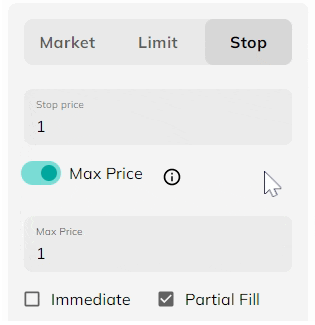
Bez okamžité objednávkyvybrán, zadá do knihy limitní příkaz za stanovenou cenu, který zůstane, dokud nebude vyplněn nebo zrušen.
Při nastavené limitní ceně by neměla být zaškrtnuta možnost Okamžitý příkaz . Pokud vyberete tuto možnost, bude proveden jako tržní příkaz do vaší omezené ceny.Stop cena je cenový bod, ve kterém bude váš pokyn proveden.
Jak nastavit Stop Loss nebo Take Profit
Co je to stop příkaz?
Stop příkazy se používají k zadání pozice, když cena prorazí nad nebo pod určitou úroveň (Stop cena). Stop příkazy jsou dostupné na platformě Exchange (s povolenými pokročilými funkcemi) a na platformě Margin.
Pokud je například cena za QNT aktuálně 104 a chcete nakoupit, jakmile se cena dostane na 105, můžete zadat příkaz Stop Buy se stop cenou 105. Podobně, pokud jste zadali příkaz Stop Sell
s stop cenu 100, prodali byste, jakmile cena klesne na 100. Obvykle se používají ke vstupu do „breakout“ obchodů, když cena prorazí klíčovou úroveň podpory nebo odporu.
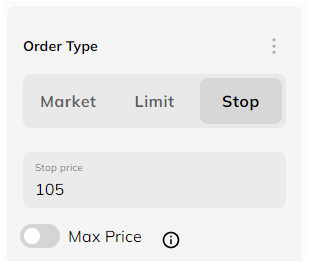
Co je Take Profit?
Take Profit (TP)lze nastavit jednoduše pomocí limitního příkazu za cenu, za kterou chcete prodat své aktivum, abyste získali zisk.
Pokud bych například koupil QNT za 100 EUR a chtěl bych jej prodat, jakmile cena dosáhne 110 EUR, nastavil bych Limitní příkaz k prodeji svého QNT za 1110 EUR. To nabízí přímý přístup k nastavení Stop Lossu, protože je vždy dobré mít na paměti údaj o tom, kdy byste chtěli vystoupit, pokud cena začne klesat. Objednávka bude od začátku viditelná v knihách objednávek a ostatní obchodníci uvidí, že kupujete QNT za 110 EUR.
Možnost Take Profit je aktuálně dostupná na platformě Coinmetro Margin; to však ještě není k dispozici v nové verzi Margin Beta, ale brzy budou přidány pokročilejší funkce! Pokud si mezitím přejete nastavit Take Profit (TP), můžete tak učinit úpravou objednávky nebo pozice nebo pomocí klasické maržové platformy.
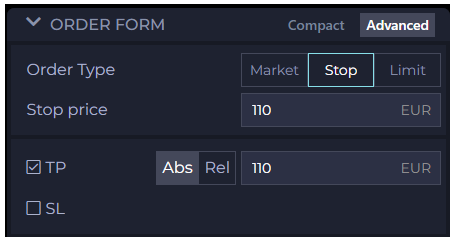
Souhrnný
Stop Loss (SL) - Nastaven na cenu, při které se příkaz automaticky uzavře, když cena investice dosáhne zadané nižší ceny.
Take Profit (TP) – Nastavit na cenu, při které se příkaz automaticky uzavře, když cena investice dosáhne stanovené horní ceny.
V obchodování s maržínový limit nebo stop příkaz vždy otevře novou pozici, i když máte existující otevřenou pozici pro stejný pár. Při obchodování s marží je možné být zároveň long i short ve stejném páru.
Při obchodování s marží jsou take profit a stop loss specifikovány v příkazu k otevření nebo následně přidány k otevřené pozici.
Jak vybírat peníze na Coinmetru
Jak stáhnout Fiat z Coinmetra
Krok 1: Chcete-li začít, musíte nejprve přejít na svůj Coinmetro Dashboard a vybrat [Vybrat] .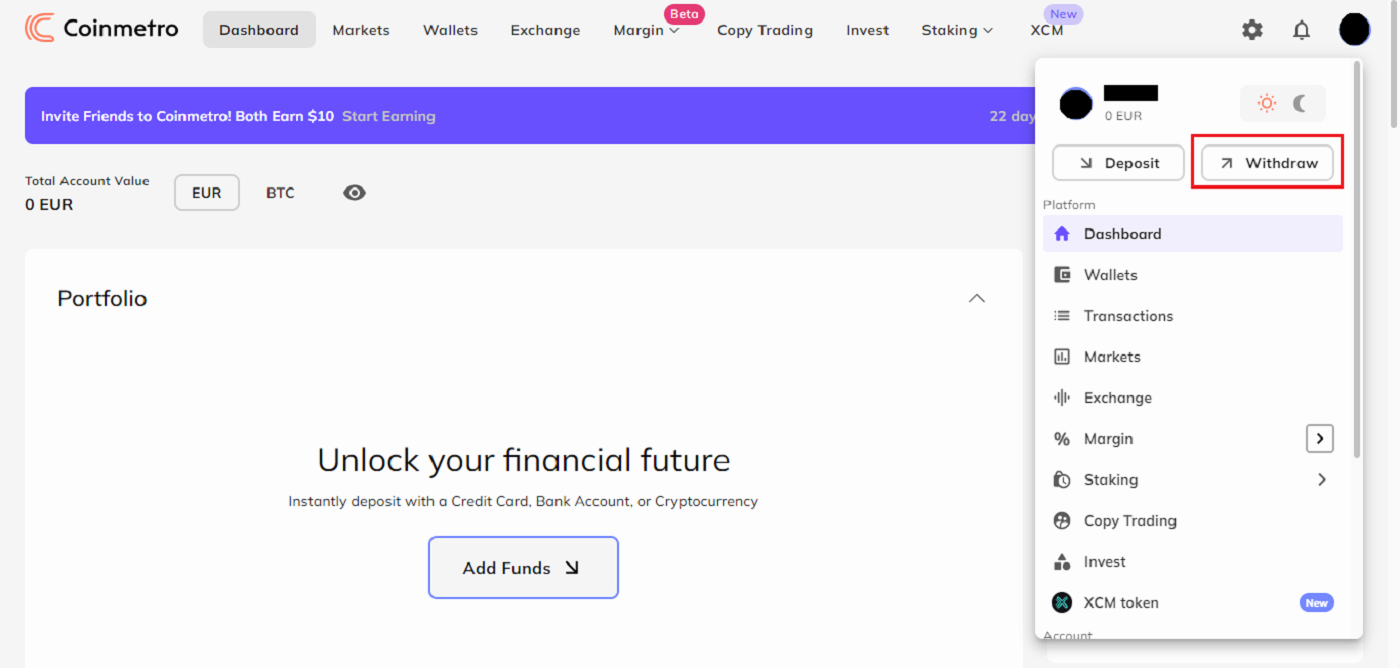
Krok 2: V rozbalovací nabídce klikněte na měnu, kterou chcete vybrat. Upozorňujeme, že tento seznam bude obsahovat pouze měny, které jsou k dispozici na vašem účtu Coinmetro.
V níže uvedeném příkladu jsme zvolili výběr EUR prostřednictvím bankovního převodu SEPA .
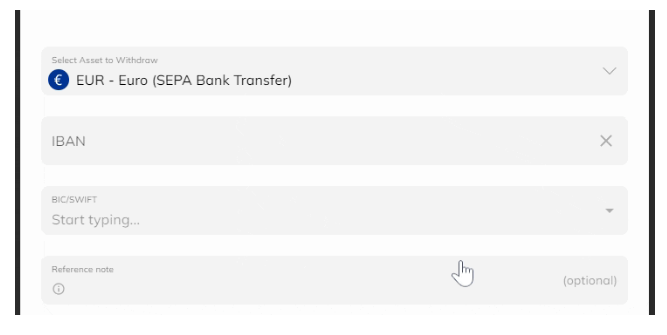
Důležitá poznámka: Prostředky musí pocházet pouze z účtů nebo karet, které jsou na vaše jméno. Nepřijímáme platby od třetích stran.
Pokud jste tak již neučinili, budete muset uvést adresu svého bydliště. Pokud již byla zadána adresa vašeho bydliště, můžete zadat své bankovní údaje. Mějte prosím na paměti, že nemůžete posílat peníze jiným jednotlivcům nebo organizacím. Pouze vaše osobní bankovní účty mají nárok na výběry.
Krok 3: Budete muset zadat svůj IBAN a SWIFT kód (pro EUR/mezinárodní převody) nebo Sort Code a číslo účtu (pro rychlejší platby v GBP) .
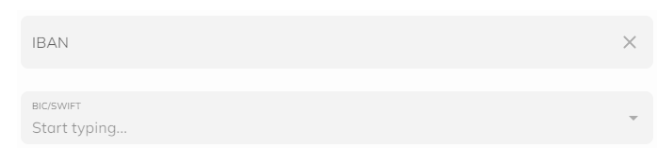
Pokud již máte uložen kód BIC/SWIFT , můžete jej vybrat kliknutím na šipku směřující dolů a výběrem kódu z rozevíracího seznamu.
Nyní máte také možnost opustit aReferenční poznámka při výběru.

Krok 4: Poté musíte zadat částku, kterou chcete vybrat. Částku, kterou chcete obdržet, můžete ručně zadat do pole „Částka“ . Alternativně můžete kliknout na „Min/Max“ nebo jednoduše posunout přepínač na procento, které chcete získat.
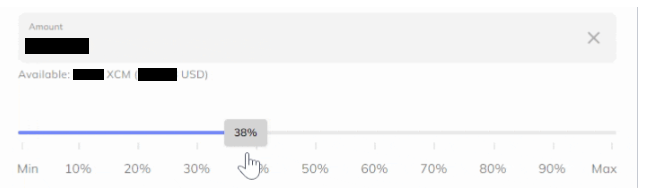
Jak vybírat kryptoměny z Coinmetra
Coinmetro má nyní povinnost shromažďovat, ověřovat, přenášet a uchovávat určité informace o odesílateli a příjemci výběrů kryptoměn. To znamená, že pokud vybíráte kryptoměnu na adresu externí peněženky, budete muset potvrdit:
- Ať už posíláte krypto do vlastní peněženky
- Pokud posíláte třetí straně, celé jméno příjemce a adresa peněženky
- Ať už posíláte krypto do peněženky nebo jiné burzy.
Krok 1: Chcete-li začít, musíte nejprve přejít na svůj Coinmetro Dashboard a vybrat [Vybrat] .
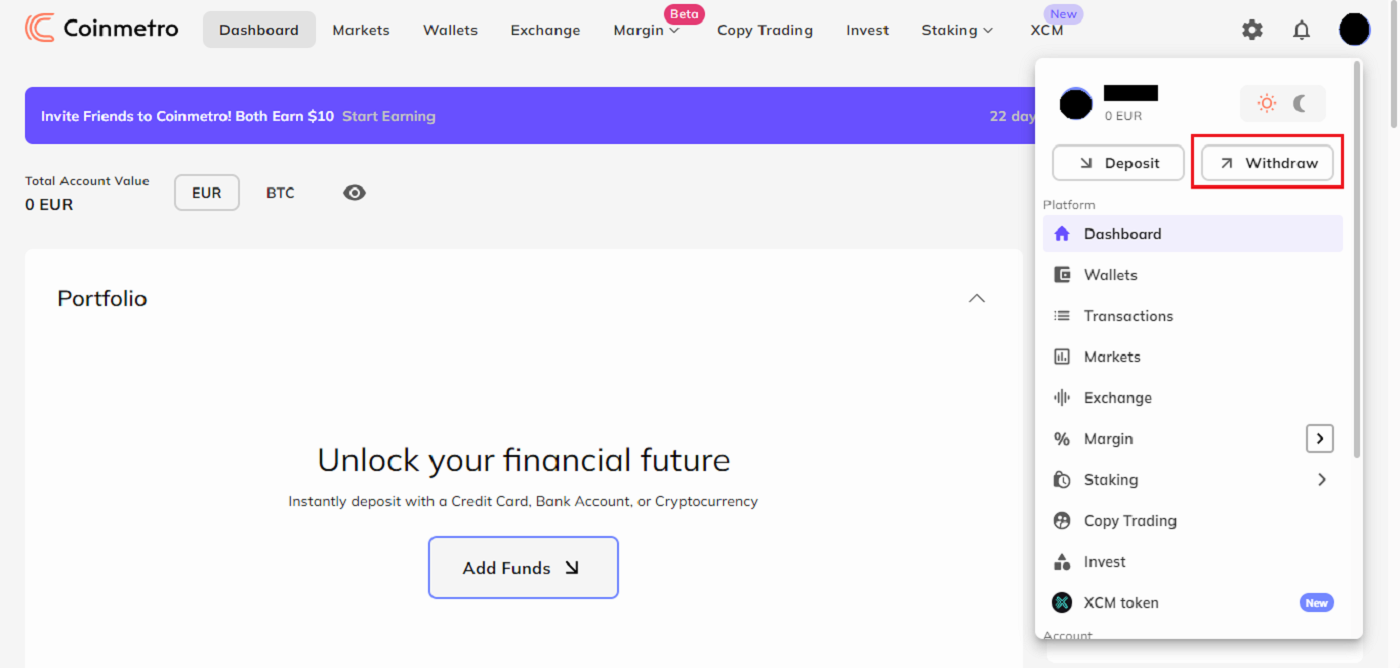
Krok 2: Dále vyberte kryptoměnu, kterou chcete vybrat, kliknutím na ni v rozbalovací nabídce.
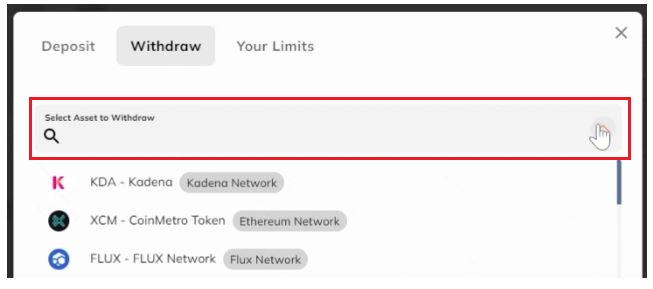
Krok 3: Nyní je třeba zkopírovat adresu peněženky z externí peněženky, kam chcete dostávat své prostředky, a vložit do krabice. Měli byste to znovu ověřit, abyste se ujistili, že nejsou žádné chyby.

Kromě toho máte možnost přidat poznámku a říci nám něco o svém výběru. "Výběr do mé peněženky MetaMask," například.

Krok 4: Poté musíte zadat částku, kterou chcete vybrat. Částku, kterou chcete obdržet, můžete ručně zadat do pole Částka. Alternativně můžete kliknout na Min/Max nebo jednoduše posunout přepínač na procento, které chcete získat.
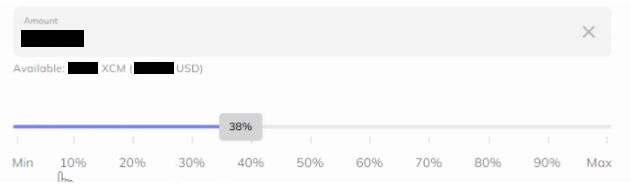
Je velmi důležité zajistit, aby částka byla dostatečná k zaplacení síťových poplatků. Nebudete moci pokračovat a v případě nedostatečného množství se zobrazí následující chybová zpráva:

Pohledem do modrého informačního pole uvidíte náklady spojené s touto transakcí a také částku, kterou získáte ve své externí peněžence.

Krok 5: Jakmile dvakrát zkontrolujete, že jsou všechny informace správné, klikněte na Pokračovat. Ještě jednou si můžete prohlédnout poplatky a částku, kterou dostanete, a potvrdit, že je vše přesné na následující stránce se souhrnem.

Chcete-li potvrdit transakci, pokud je pro výběry povolena dvoufaktorová autentizace (2FA), musíte zadat svůj 2FA kód.
Krok 6: Vaše žádost o výběr bude schválena po jejím ověření. Jediné, co zbývá udělat, je počkat, až vaše peníze přijdou s vámi!

Potvrďte své místo výběru (pro první výběry)
Při prvním výběru na adresu peněženky obdržíte vyskakovací oznámení a e-mail s žádostí o potvrzení transakce. Před přihlášením do platformy potvrďte svou novou destinaci výběru kliknutím na tlačítko v e-mailu s předmětem „Potvrďte novou destinaci výběru“ . Pro každou adresu peněženky to stačí provést jednou.

Váš výběr bude po potvrzení pokračovat normálně.
Uložte si adresu peněženky (volitelně)
Jakmile je určeno místo výběru, můžete si každou adresu peněženky pojmenovat a zapamatovat si ji, takže ji nebudete muset zadávat ručně při dalších výběrech na stejném místě.

Na formuláři pro výběr vyberte Moje peněženky pro přístup k uloženým peněženkám.

Jak vybrat AUD z Coinmetra
Krok 1: Nejprve budete muset přejít na svůj Coinmetro Dashboard a poté kliknout na Vybrat .

Krok 2: Z rozbalovací nabídky vyhledejte AUD. Z výběru vyberte AUD - Australský dolar (SWIFT) . Chcete-li zvolit tuto možnost, musíte mít na svém účtu Coinmetro nějaké australské dolary .
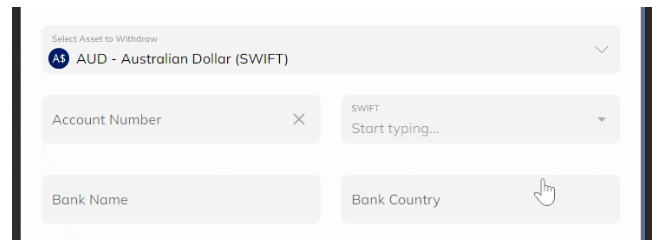
Krok 3: Zadejte své [číslo účtu] , [SWIFT kód] , [Název banky] , [Země banky] a [Adresa příjemce] . Kliknutím na Moje účty a výběrem příslušného účtu z rozevíracího seznamu můžete vybrat účet, který je již uložen.
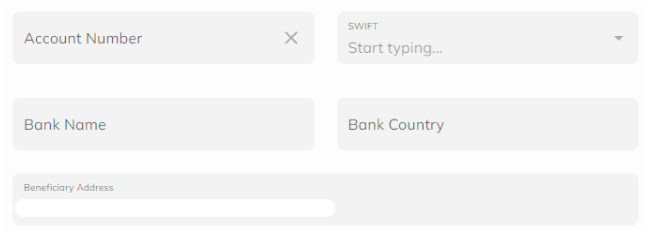
Krok 4: Zanechte referenční poznámku (volitelné).

Krok 5: Zadejte výběr [Částka] .
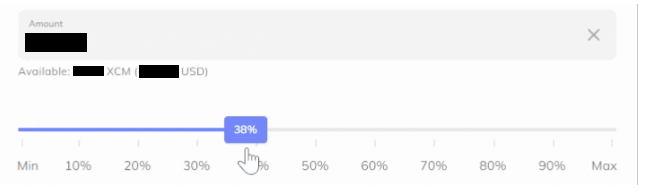
Poté musíte zadat částku, kterou chcete vybrat. Částku, kterou chcete získat, můžete ručně zadat do pole Částka . Alternativně můžete kliknout na Min/Max nebo kliknout a posunout přepínač na požadované procento.
Důležitá poznámka: částka stačí na pokrytí poplatků za výběr . Pokud částka není dostatečná, nebudete moci pokračovat.
Krok 6: Potvrďte své údaje.

Jakmile dvakrát zkontrolujete, že jsou všechny informace správné, klikněte na Pokračovat. Ještě jednou si můžete prohlédnout poplatky a částku, kterou dostanete, a potvrdit, že je vše přesné na následující stránce se souhrnem.
Poznámka: Je důležité zkontrolovat, zda byly všechny informace zadány správně. Jakmile je převod odeslán, není možné upravovat žádné informace a transakce nelze stornovat.
Jak vybrat GBP (velké britské libry) z Coinmetra
Krok 1: Chcete-li začít, musíte nejprve přejít na svůj Coinmetro Dashboard a vybrat Vybrat .
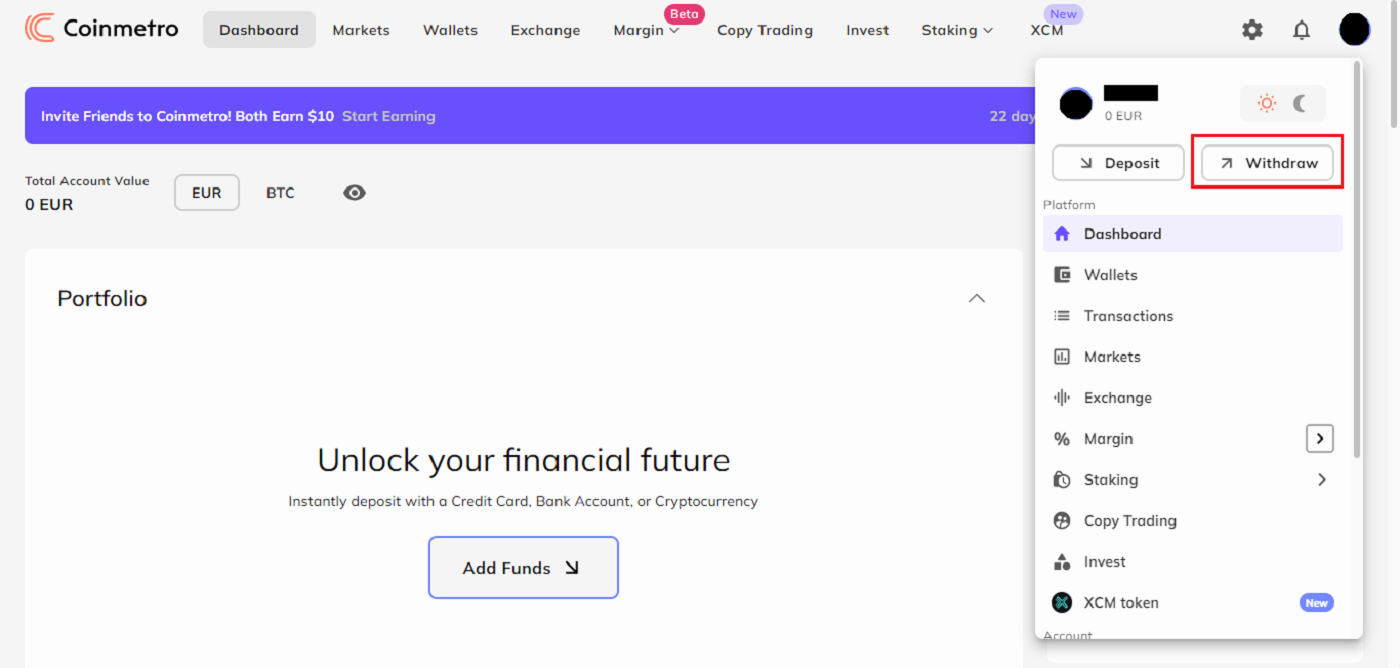
Krok 2: V rozevírací nabídce vyhledejte GBP
Z výběru vyberte GBP – Libra šterlinků (Rychlejší platby) . Tuto možnost si nebudete moci vybrat, pokud na svém účtu Coinmetro nemáte přístupné žádné GBP.
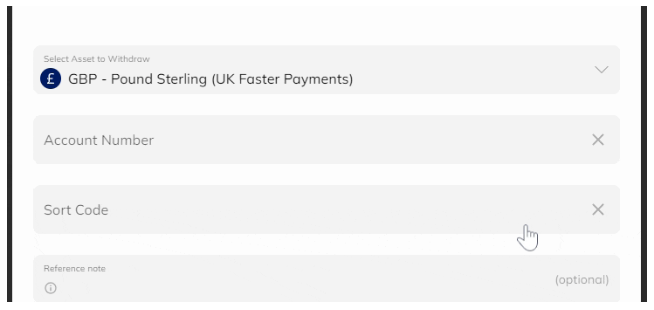
Krok 3: Zadejte svůj třídicí kód a číslo účtu
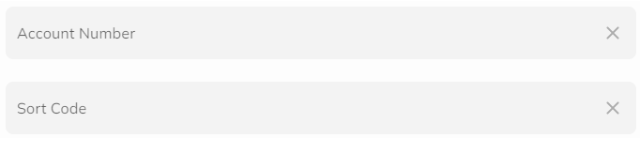
Krok 4: Nyní máte také možnost zanechat při výběru referenční poznámku .

Krok 5: Zadejte částku výběru
Poté musíte zadat částku, kterou chcete vybrat. Částku, kterou chcete získat, můžete ručně zadat do pole Částka . Alternativně můžete kliknout na Min/Max nebo kliknout a posunout přepínač na požadované procento.
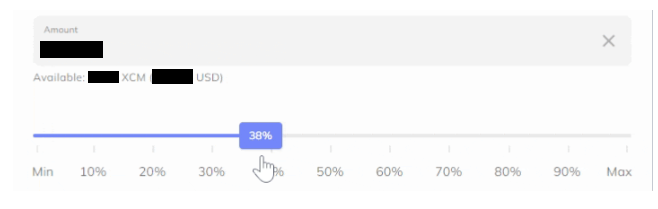
Krok 6: Potvrďte své údaje
Klikněte na Pokračovat poté, co se ujistěte, že jsou všechny informace správné. Poté budete přesměrováni na shrnutí vaší transakce, kde můžete ještě jednou zkontrolovat poplatky a částku, kterou dostanete, a potvrdit , že je správná.

Vaše žádost o výběr bude schválena, jakmile bude ověřena. Jediné, co zbývá udělat, je počkat, až vaše peníze přijdou s vámi!
Jak vybrat USD (americké dolary) z Coinmetra
Krok 1: Nejprve budete muset přejít na svůj Coinmetro Dashboard a poté kliknout na Vybrat. 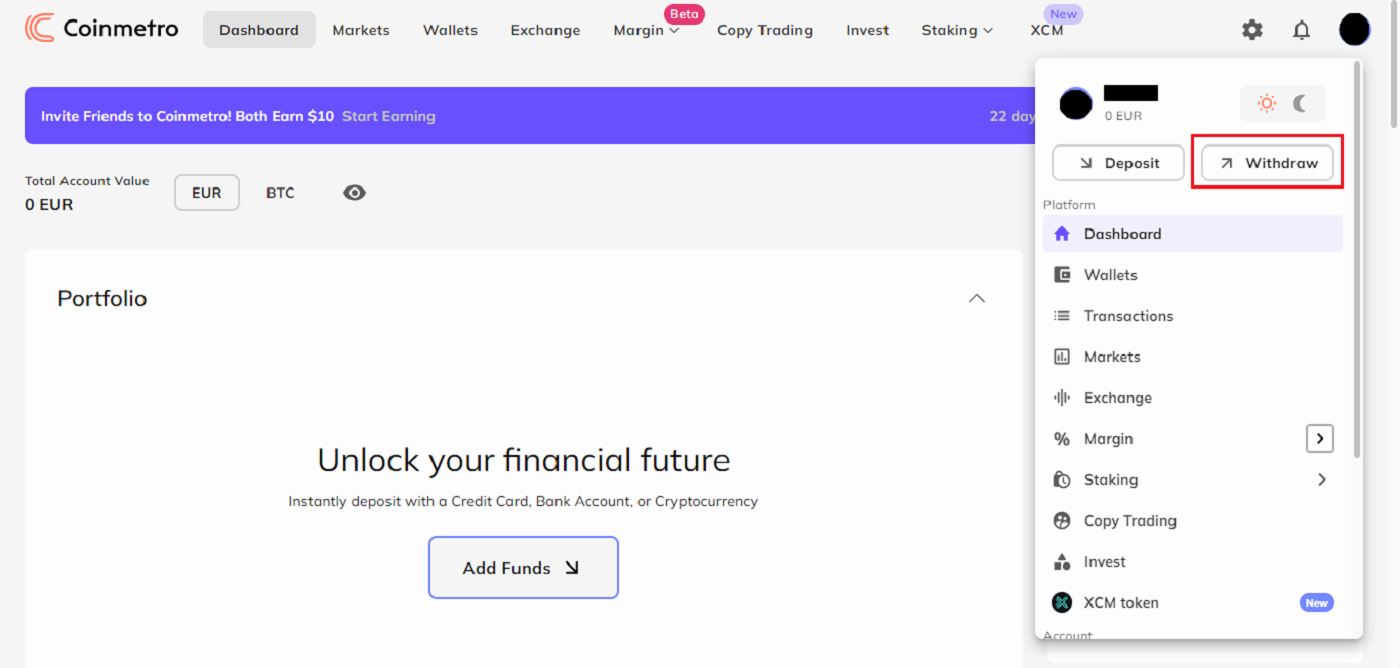
Nyní vyhledejte USD v rozbalovací nabídce. Při výběru amerických dolarů na váš bankovní účet máte dvě možnosti:
- USD – americký dolar (AHC)
- USD – americký dolar (domácí bankovní převod)
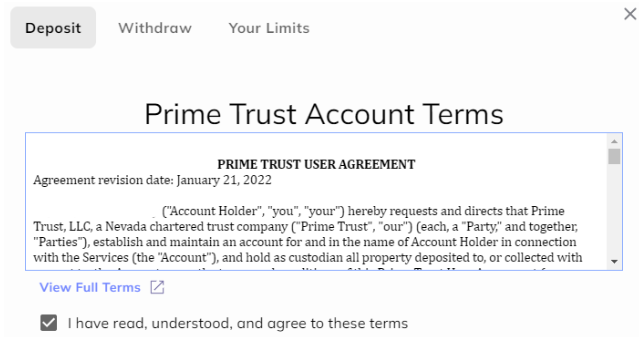
vašeho prvního vkladu v USD trvat až 5 pracovních dnů . Po dokončení vám bude zaslán e-mail.

Aby Prime Trust ověřil vaši identitu, budete také muset zadat své číslo sociálního zabezpečení, pokud bydlíte v USA.

Bohužel nejsme schopni ručně ověřit váš účet, pokud ověření selže, takže budete muset zvolit jiný způsob výběru.
Krok 2: Vyberte způsob výběru.
- Pro výběry USD ACH
Pokud se nacházíte ve Spojených státech, můžete z rozbalovací nabídky vybrat možnost bankovního převodu USD ACH .
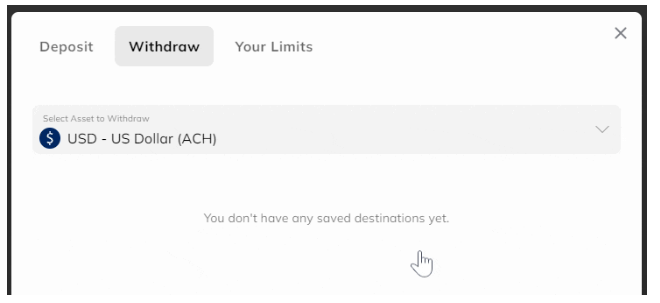
- Pro domácí výběry v USD
Z rozevírací nabídky vyberte možnost USD Domestic Wire .
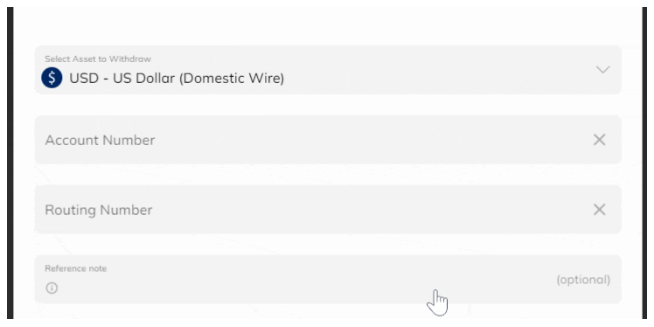
Nyní budete muset zadat své číslo účtu a číslo směrování .
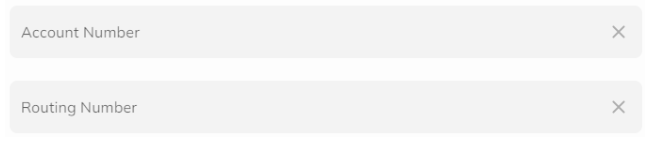
Krok 3: Nyní máte také možnost zanechat při výběru referenční poznámku .

Krok 4: Zadejte částku výběru Poté musíte zadat
částku , kterou chcete vybrat. Částku, kterou chcete obdržet, můžete ručně zadat do pole Částka . Alternativně můžete kliknout na Min/Max nebo jednoduše posunout přepínač na procento, které chcete získat.
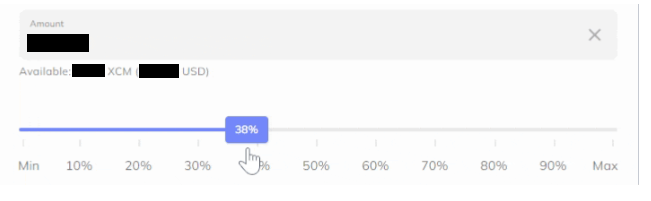
Krok 5: Potvrďte své údaje.
Po pečlivé kontrole správnosti všech informací klikněte na Pokračovat . Tím se dostanete na shrnutí vaší transakce, kde můžete znovu zkontrolovat poplatky a částku, kterou obdržíte, a potvrdit , že je to správné.

Jak vybrat EUR (eura) z Coinmetra
Krok 1: Nejprve přejděte na svůj Coinmetro Dashboard a poté klikněte na [Vybrat] .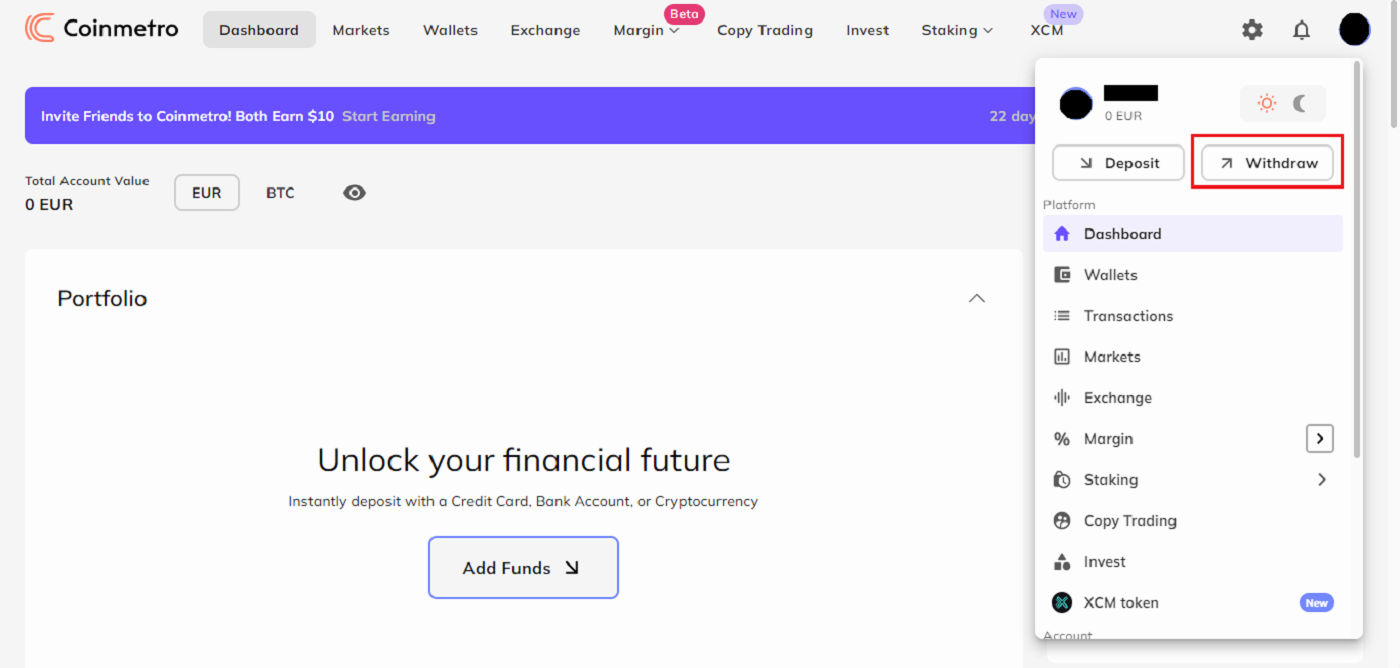
Nyní v rozbalovací nabídce vyhledejte EUR. Pokud chcete vložit eura na svůj bankovní účet, máte dvě možnosti:
Bankovní převod EUR SEPA
- Bankovní převod EUR SEPA
- EUR SWIFT převodem
- Pro bankovní převody EUR SEPA:
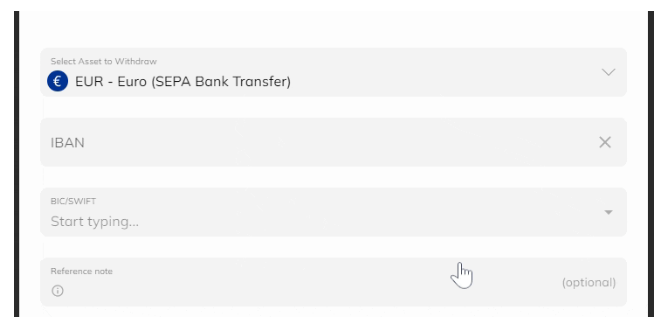
Přidejte své kódy IBAN, BIC a SWIFT. Kliknutím na šipku směřující dolů a výběrem kódu z výběrového seznamu můžete vybrat kód BIC/SWIFT , který je již uložen.
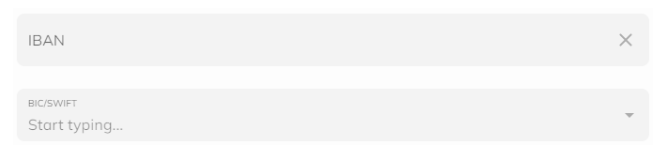
- Pro převody EUR SWIFT:
Stále můžete přejít na svůj Coinmetro Dashboard, kliknout na Vybrat a vybrat možnost EUR – Euro (SWIFT) , pokud nejste v SEPA zóně.

Zadejte své číslo účtu , SWIFT kód , název banky , zemi banky a adresu příjemce .
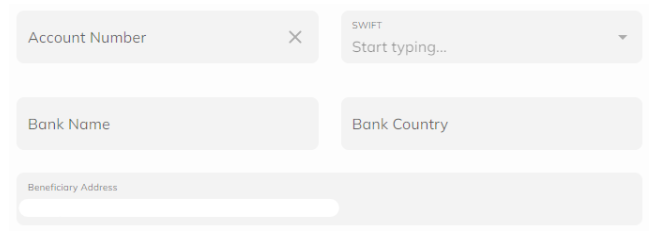
Krok 3: Zanechte referenční poznámku (volitelné) . Navíc nyní můžete při výběru peněz uvést referenční poznámku.

Krok 4: Zadejte částku výběru . Poté budete muset zadat částku, kterou chcete vybrat. Do Částky můžete ručně zadat částku, kterou chcete obdržetbox. Případně můžete kliknout na nebo posunout přepínač na procento, které chcete dostávat, nebo jednoduše kliknout na Min/Max .

Je důležité zajistit, aby Částka byla dostatečná k pokrytí poplatků za výběr . Pokud částka není dostatečná, nebudete moci pokračovat.
Krok 5: Potvrďte své údaje. Poté, co se ujistíte, že jsou všechny informace správné,
klikněte na Pokračovat . Poté budete přesměrováni na shrnutí vaší transakce, kde můžete ještě jednou zkontrolovat poplatky a částku, kterou dostanete, a potvrdit, že je správná.

Poznámka:Je důležité potvrdit, že všechny informace byly zadány správně. Po odeslání převodu nelze změnit žádné informace a žádné převody nelze vrátit zpět.
Často kladené otázky (FAQ)
Registrovat
Jaký je rozdíl mezi osobním a firemním účtem?
Rozdíl mezi osobními účty a firemními účty je v tom, kdo může na účet vkládat fiat;
Rozdíl mezi osobními účty a firemními účty je v tom, kdo může na účet vkládat fiat;
- Osobní účty mohou přijímat prostředky pouze z osobního bankovního účtu na jméno vlastníka účtu, který dokončil ověření svého profilu.
- Podnikatelské účty mohou přijímat prostředky pouze z bankovních účtů pod ověřeným obchodním jménem nebo z osobního účtu jediného skutečného vlastníka.
Mohu ke svému účtu Coinmetro přiřadit příjemce?
Pouze za výjimečných okolností můžete ke svému účtu Coinmetro přiřadit příjemce. Každý požadavek příjemce, který obdržíme, je předán a zkontrolován naším týmem pro dodržování předpisů. Pokud bude žádost schválena, bude mít příjemce plný přístup k vašemu účtu Coinmetro.
Pokud byste chtěli požádat o přiřazení příjemce k vašemu účtu, laskavě vás žádáme, abyste nám prostřednictvím e-mailu poskytli následující podrobnosti:
-
Důvod, proč chcete příjemce přiřadit,
-
celé jméno a datum narození příjemce,
-
bydliště příjemce,
-
E-mailová adresa příjemců.
Jakmile budeme mít všechny výše uvedené údaje, zašleme příjemci potvrzení e-mailem.
Je vyžadováno stažení programu do počítače nebo chytrého telefonu?
Ne, to není nutné. Pro registraci a vytvoření individuálního účtu stačí vyplnit formulář na webových stránkách společnosti.
Ověřte
Proč jsem byl požádán, abych znovu odeslal svou selfie k ověření profilu?
Pokud jste od nás obdrželi e-mail s žádostí o opětovné nahrání selfie, znamená to, že vámi odeslaná selfie bohužel nemohla být přijata naším týmem pro dodržování předpisů. Obdržíte od nás e-mail s vysvětlením konkrétního důvodu, proč selfie nebylo přijatelné.
Při odesílání selfie k procesu ověření profilu je velmi důležité zajistit následující:
- Selfie je jasné, nerozmazané a barevné
- Selfie není naskenováno, znovu pořízeno ani žádným způsobem upraveno,
- Ve vaší selfie nebo živém filmu nejsou viditelné žádné třetí strany,
- Na selfie jsou vidět vaše ramena, fotka je pořízena za dobrého osvětlení a nejsou přítomny žádné stíny.
Zajištění výše uvedeného nám umožní zpracovat vaši žádost rychleji a plynuleji.
Mohu odeslat své doklady totožnosti/selfie k ověření profilu (KYC) prostřednictvím živého chatu nebo e-mailu?
Bohužel z důvodu dodržování předpisů a bezpečnostních důvodů nemůžeme osobně nahrát vaše dokumenty pro ověření profilu (KYC) prostřednictvím živého chatu nebo e-mailu.
Dodržujeme vysoké bezpečnostní postupy a postupy dodržování předpisů, takže věříme a povzbuzujeme naše uživatele, aby své žádosti odeslali s minimální zapojení externích stran.
Samozřejmě můžeme vždy poskytnout podporu a návrhy týkající se procesu. Máme rozsáhlé znalosti o tom, jaké dokumenty budou s největší pravděpodobností bez problémů přijaty a ověřeny.
Jak dlouho trvá ověření adresy?
Pokud jde o odeslání platného dokladu o adrese za účelem ověření vaší adresy, mějte na paměti, že čekací doby jsou obvykle až 48 hodin ; i když to může trvat trochu déle, když máme větší objem dokumentů ke kontrole.
Náš tým pro dodržování předpisů neustále tvrdě pracuje na kontrole všech ověřovacích dokumentů v pořadí, v jakém jsme je obdrželi, a není možné, aby byly vaše dokumenty upřednostněny, protože si vážíme každého z našich zákazníků. Buďte si prosím jisti, že
naše tým co nejdříve zkontroluje vaše dokumenty. Mezitím vám děkujeme za trpělivost, zatímco tým co nejrychleji kontroluje všechny příspěvky.
Po dokončení kontroly obdržíte e-mail s výsledkem.
Vklad
Jaké ověření potřebuji k vkladu USD?
Pokud máte bydliště ve Spojených státech a chcete provést vklad v USD buď vkladovou metodou ACH, nebo bankovním převodem (tuzemský převod), vezměte prosím na vědomí, že při prvním vkladu nebo výběru amerických dolarů ze svého účtu Coinmetro , od našeho bankovního partnera je vyžadováno další ověření.
Nejprve se ujistěte, že jste dokončili ověření profilu Coinmetro . Pro vkládání fiat i kryptoměn na váš účet Coinmetro je vyžadován ověřený účet. Pro fiat vklady budete muset také uložit svou adresu do systému.
Jaké jsou limity vkladů pro Fiat?
Rychlejší platby GBP, místní převod v USD, mezinárodní převod, SWIFT a SEPA vkladyNeexistují žádné denní limity vkladů; existuje však limit 500 000 EUR nebo ekvivalent měsíčně pro ověření úrovně 1. Pro uživatele ověřené na úroveň 2 tento limit neplatí.
Převody kreditní kartou
Naše požadovaná minimální výše vkladu je 10 EUR nebo ekvivalentní částka a maximální limit vkladu je 5 000 EUR na transakci.
USD Místní vklady ACH
Aktuální limit je 2 500 USD na transakci a 5 000 USD měsíčně.
Obchodování
Kde mohu vidět své aktivní objednávky?
Můžete snadno zobrazit své aktivní objednávky na platformě Exchange pouhým kliknutím na tlačítko!
Na ploše
Nejprve ze svého řídicího panelu přejděte na platformu Exchange kliknutím na kartu „ Výměna “ v horní části stránky.

Poté přejděte dolů a klikněte na záložku ' Aktivní příkazy ' pro zobrazení vašich aktivních limitních příkazů.
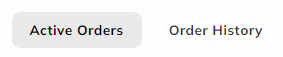
V mobilní aplikaci Coinmetro
Z vašeho Dashboardu můžete vstoupit na platformu Exchange buď klepnutím na ikonu „ Koupit/Prodat“ pod zůstatkem na účtu, nebo klepnutím na ikonu „ Více “ v pravém dolním rohu a poté kliknutím na „ Výměna “.

Poté přejděte dolů a klikněte na záložku ' Aktivní příkazy ' pro zobrazení vašich aktivních limitních příkazů.
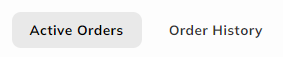
Kde mohu vidět svou historii objednávek?
Kontrola objednávky jednoduše v Historii objednávek
na ploše
1. Na hlavním panelu kliknutím na kartu Exchange v horním sloupci můžete nakupovat nebo prodávat kryptoměny.
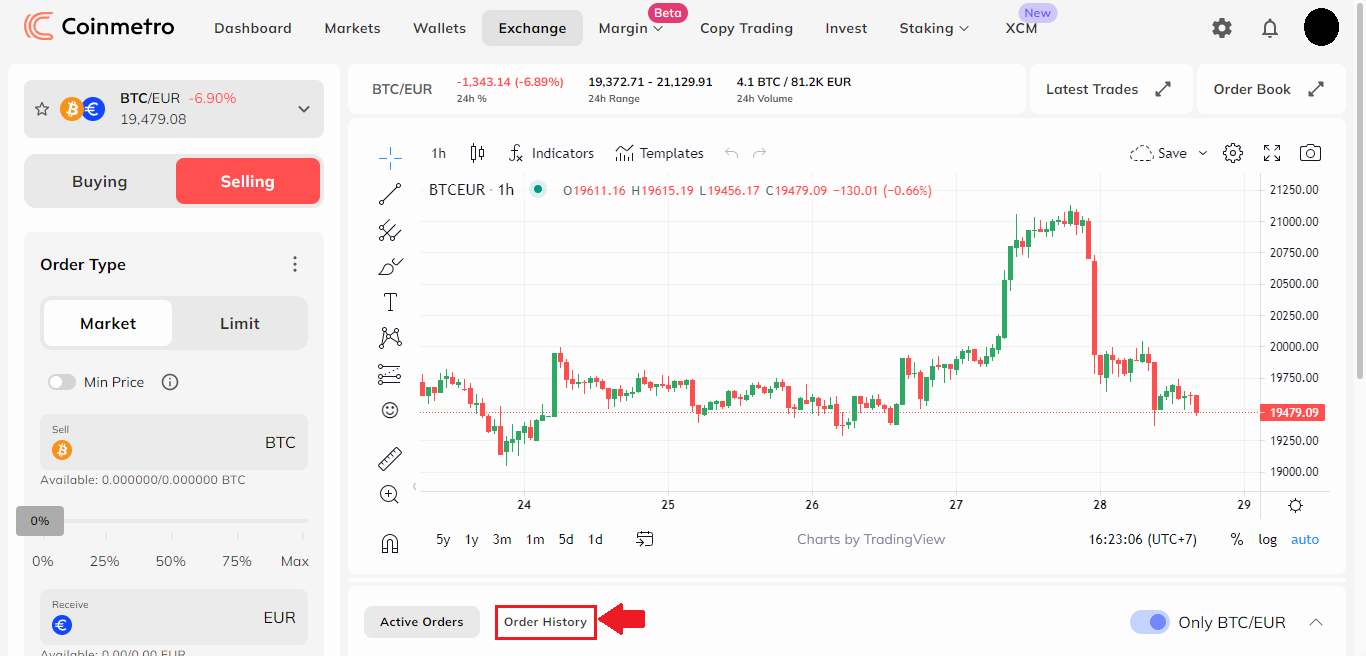
2. Poté přejděte dolů a klikněte na kartu Historie objednávek , abyste viděli celou historii tržních a limitních objednávek. Zrušené objednávky můžete zobrazit také výběrem přepínače Zobrazit zrušené .
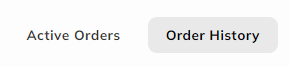
V mobilní aplikaci Coinmetro
Z vašeho Dashboardu můžete vstoupit na platformu Exchange buď klepnutím na ikonu 'Koupit/Prodat pod zůstatkem na účtu, nebo klepnutím na ikonu 'Více' v pravém dolním rohu a poté kliknutím na ' Výměna' .
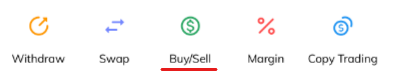
Poté přejděte dolů a klikněte na záložku 'Historie příkazů' pro zobrazení celé historie tržních a limitních příkazů.
Poplatky za tvůrce versus poplatky za příjemce
Při zadávání objednávky na platformě Coinmetro Exchange Platform by vám byl účtován poplatek pro příjemce nebo tvůrce. Jaký je tedy mezi nimi rozdíl?
Objednávky taker
Klientům, kteří zadají objednávku, která je splněna okamžitě, jako je tržní objednávka, bude účtován poplatek za příjemce. Tyto příkazy odebírají likviditu z knihy příkazů a jako takové se nazývají takři.Účastníci na burze Coinmetro zaplatí provizi ve výši 0,10 % .
Příkazy výrobce
Příkaz výrobce je limitní příkaz, který zůstává v knize příkazů po jakékoli období. Tato terminologie vychází ze skutečnosti, že zadávání omezených objednávek na knihy pomáhá „udělat trh“, což z vás dělá „tvůrce trhu“.
Tvůrci neplatí žádnou provizi na platformě Exchange a poplatek pro tvůrce ano0 % . U maržových obchodů vám bude účtován poplatek 0,1 % za počáteční a následný obchod (v obchodě i mimo něj), což se rovná 0,2 % celkem.
Vydělávejte XCM obchodováním
Vsazení vašeho XCM na Coinmetro umožňuje obchodníkům kromě jiných výhod získávat slevy XCM z poplatků za obchodování. Až 25 % poplatků příjemce lze vrátit v XCM a tvůrci mohou získat až 50 % čistých poplatků příjemce.
Nástroj XCM Token Utility
100 % všech poplatků za obchodování bude použito na nákup XCM přímo z trhu a až 50 % bude časově uloženo a odebráno z nabídky. S rostoucím objemem obchodů se bude zvyšovat i automatizovaný nákup na trhu.
Co je kniha objednávek?
Kniha objednávek na platformě Exchange je jednoduše seznam nákupních a prodejních objednávek zadaných tvůrci trhu pro konkrétní obchodní pár, jako je BTC/EUR nebo ETH/USD.
Níže je uveden příklad knihy objednávek BTC/EUR .
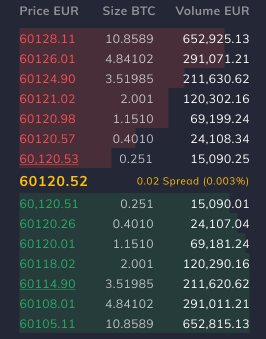
Jak můžeme vidět na obrázku výše, kniha objednávek je rozdělena do dvou částí:
-
Nabídky (kupující) zeleně
-
Ptá se (prodejci) červeně.
Uprostřed těchto zvýrazněných žlutě vidíme „ střední cenu “. To je prostě jen cena uprostřed nejnižší poptávky a nejvyšší nabídky.
Kdokoli se může stát „tvůrcem trhu“ pouhým zadáním limitního příkazu .Zatímco je váš limitní příkaz aktivní, objeví se v knize příkazů podtrženo. V níže uvedeném příkladu jsme umístili nabídku (nákup) za BTC na 60 115,00 EUR.

Jak můžete vidět, vaše aktivní objednávka se objeví na zelené straně, když je nabízena, a říkáte, že chcete koupit BTC za tuto stanovenou cenu. Vaše objednávka je v podstatě umístěna ve frontě, dokud ji nevyplní jiný obchodník, nebo pokud se ji nerozhodnete zrušit .
Spread
Když mluvíme o spreadu knihy objednávek, lze to snadno popsat jako rozdíl v ceně mezi nejnižší poptávkou a nejvyšší nabídkou. Spread může být zobrazen jako absolutní hodnota, která je 0,02 EUR, nebo jako hodnota v %, která je 0,003 %, jak je uvedeno v příkladu níže.

I když je běžné vidět jeden z druhého, Coinmetro zobrazuje oba kvůli průhlednosti.
Kumulativní objednávky
Coinmetro umožňuje uživatelům ovládat, jak vizualizovat knihu objednávek několika způsoby.
Za prvé, můžete zobrazit všechny objednávky v knize kumulativně. To znamená, že místo toho, abyste viděli více úrovní a částku v každé cenové hladině nezávisle, můžete vidět součet při vyhledávání knihy. Toho lze dosáhnout výběrem symbolu, jak je znázorněno níže.

Tato funkce je mimořádně užitečná v případě, že zadáváte tržní příkaz a kniha objednávek je poměrně tenká/nelikvidní. Budete moci přesně vidět, jak váš nákupní nebo prodejní příkaz ovlivní cenu aktiva, se kterým obchodujete, což vám může pomoci určit, zda si přejete počkat/zadat menší nebo větší objednávku, nebo použít jiný typ objednávky, např. limitní objednávka.
Kumulativní objem
Kumulativní objem funguje v podstatě stejně jako kumulativní kniha objednávek; ale místo toho, aby zobrazoval hodnoty kumulativně, zobrazuje pouze pruhy objemu (červené a zelené pruhy v knize). Toho lze dosáhnout výběrem níže uvedeného symbolu.

Tato funkce může být velmi užitečná na první pohled, abyste viděli, kde jsou větší objednávky nebo „díry“ v knize objednávek.
Ustoupit
Kde najdu cílovou značku XRP?
Častým problémem, proč selhávají výběry XRP, je nesprávné zadání štítku.Zde je návod, jak můžete zajistit, že vaše transakce XRP bude úspěšná, zadáním správné cílové značky.
Burzy kryptoměn
Pokud stahujete XRP na jinou kryptoměnovou burzu, ujistěte se, že používáte správný štítek poskytnutý externí burzou.
Pokud je štítek zadán nesprávně, může to bohužel vést ke ztrátě vašich prostředků.
Osobní peněženky
Pokud vybíráte XRP do osobní peněženky, můžete zadat libovolný štítek ; mějte však na paměti, že zde nemohou být žádné úvodní nuly ; například 123 by byla platná značka , ale 0123 nikoli.
Jak dlouho to trvá?
Zpracování výběrů může trvat maximálně 24 hodin, i když většinou jsou schváleny a odeslány ihned. V oboru nabízí Coinmetro jedny z nejrychlejších časů výběru!
jaké jsou poplatky?
Poplatky za výběr kryptoměny jsou 0,15 % + síťové poplatky; výběry KDA jsou však zdarma!